Page 1

Page 2
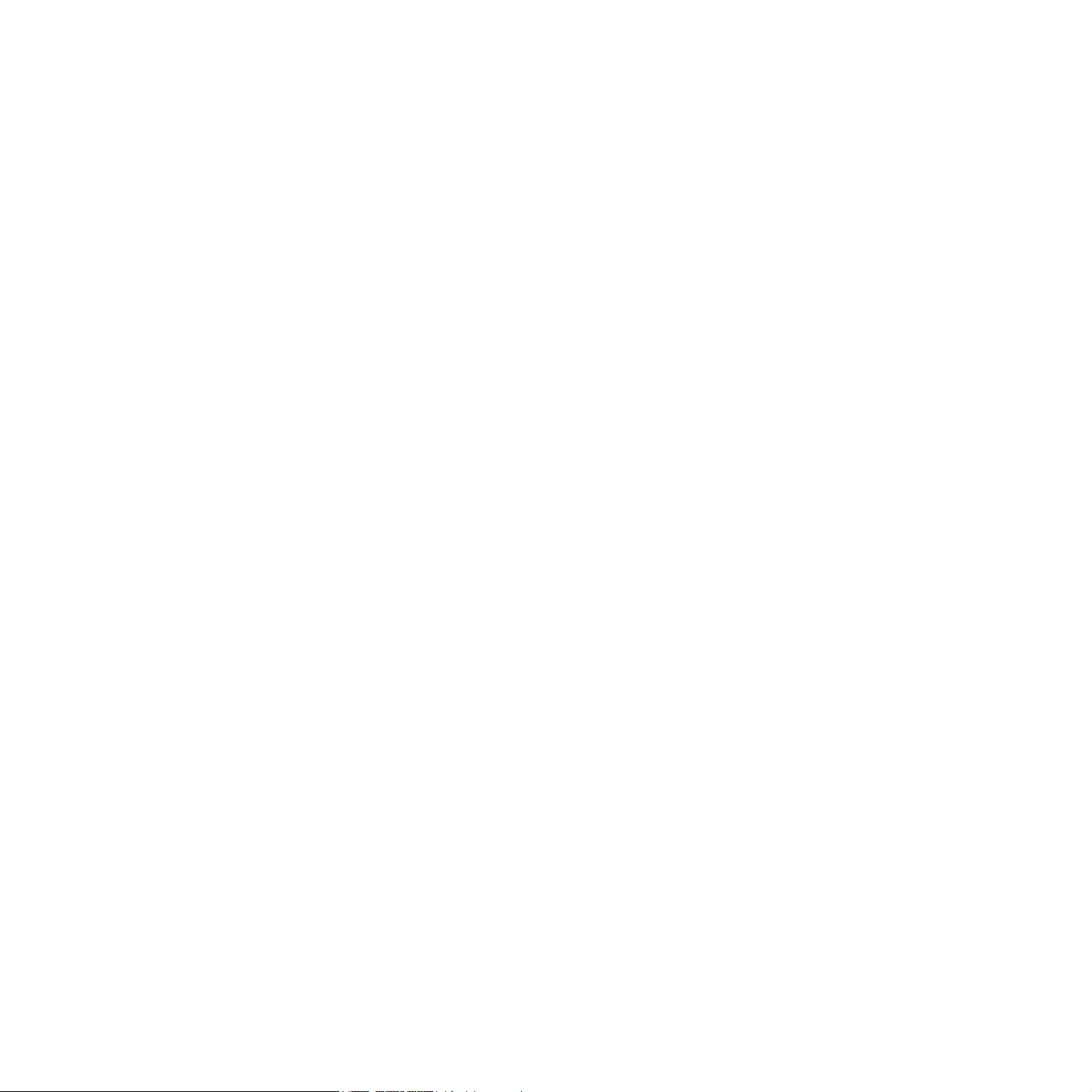
Il presente manuale viene fornito solo a scopi informativi. Tutte le informazioni qui contenute sono soggette a modifiche senza preavviso. Xerox Corporation
non è responsabile di qualsiasi cambiamento, diretto o indiretto, sorto da o relativo all’utilizzo di questo manuale.
© 2008 Xerox Corporation. Tutti i diritti riservati.
• Phaser 3600, Phaser 3600/B, Phaser 3600/N e Phaser 3600/DN sono marchi commerciali di Xerox Corporation.
• Xerox e il logo Xerox sono marchi commerciali di Xerox Corporation.
• Centronics è un marchio commerciale di Centronics Data Computer Corporation.
• IBM e IBM PC sono marchi commerciali di International Business Machines Corporation.
• PCL e PCL 6 sono marchi commerciali di Hewlett-Packard Company.
• Microsoft, Windows, Windows 2000, Windows NT 4.0, Windows XP e Windows 2003 sono marchi registrati di Microsoft Corporation.
• PostScript 3 è un marchio commerciale di Adobe System, Inc.
• UFST® e MicroType™ sono marchi registrati della divisione Agfa di Bayer Corp.
• TrueType, LaserWriter e Macintosh sono marchi commerciali di Apple Computer, Inc.
• Tutti gli altri marchi o nomi di prodotti sono marchi commerciali delle rispettive società o organizzazioni.
Page 3
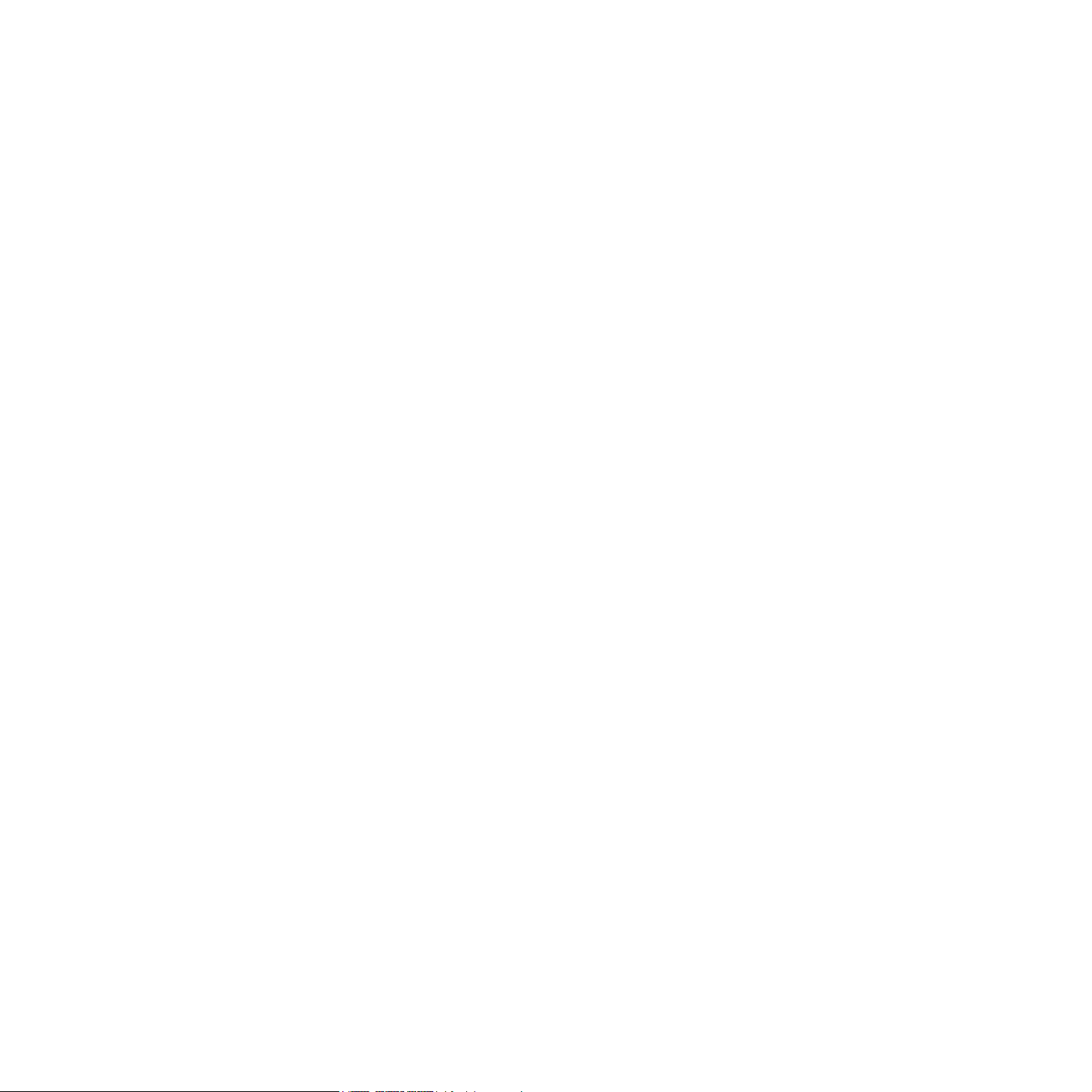
SOMMARIO
1. Introduzione
Funzioni speciali ...................................................................................................................................................... 1.1
Panoramica della stampante ................................................................................................................................... 1.2
Per trovare ulteriori informazioni ............................................................................................................................. 1.4
2. Impostazioni del sistema
Utilizzo dei menu del pannello di controllo .............................................................................................................. 2.1
Panoramica dei menu ............................................................................................................................................. 2.1
Stampa di una pagina di prova ............................................................................................................................... 2.9
Cambiamento della lingua del display ................................................................................................................... 2.10
3. Panoramica sul software
Software in dotazione .............................................................................................................................................. 3.1
Funzioni del driver della stampante ........................................................................................................................ 3.2
Requisiti di sistema ................................................................................................................................................. 3.2
4. Impostazioni di rete (solo Phaser 3600/N, Phaser 3600/DN)
Introduzione ............................................................................................................................................................ 4.1
Sistemi operativi supportati ..................................................................................................................................... 4.1
Configurazione del protocollo TCP/IP ..................................................................................................................... 4.2
Configurazione di EtherTalk .................................................................................................................................... 4.2
Configurazione dei tipi di frame IPX ........................................................................................................................ 4.2
Impostazione della velocità Ethernet ...................................................................................................................... 4.3
Ripristino della configurazione di rete ..................................................................................................................... 4.3
Stampa di una pagina di configurazione di rete ...................................................................................................... 4.3
Configurazione di 802.1x ........................................................................................................................................ 4.3
Configurazione della porta 9100 ............................................................................................................................. 4.3
Configurazione dell’LPR .......................................................................................................................................... 4.4
Configurazione dell’IPP ........................................................................................................................................... 4.4
Configurazione dell’SLP .......................................................................................................................................... 4.4
Configurazione di CentreWare IS ........................................................................................................................... 4.4
5. Caricamento del supporto di stampa
Selezione dei supporti di stampa ............................................................................................................................ 5.1
Caricamento della carta .......................................................................................................................................... 5.4
Selezione di una posizione di uscita ....................................................................................................................... 5.8
6. Elementi di base per la stampa
Stampa di un documento ........................................................................................................................................ 6.1
Annullamento di un lavoro di stampa ...................................................................................................................... 6.1
Page 4
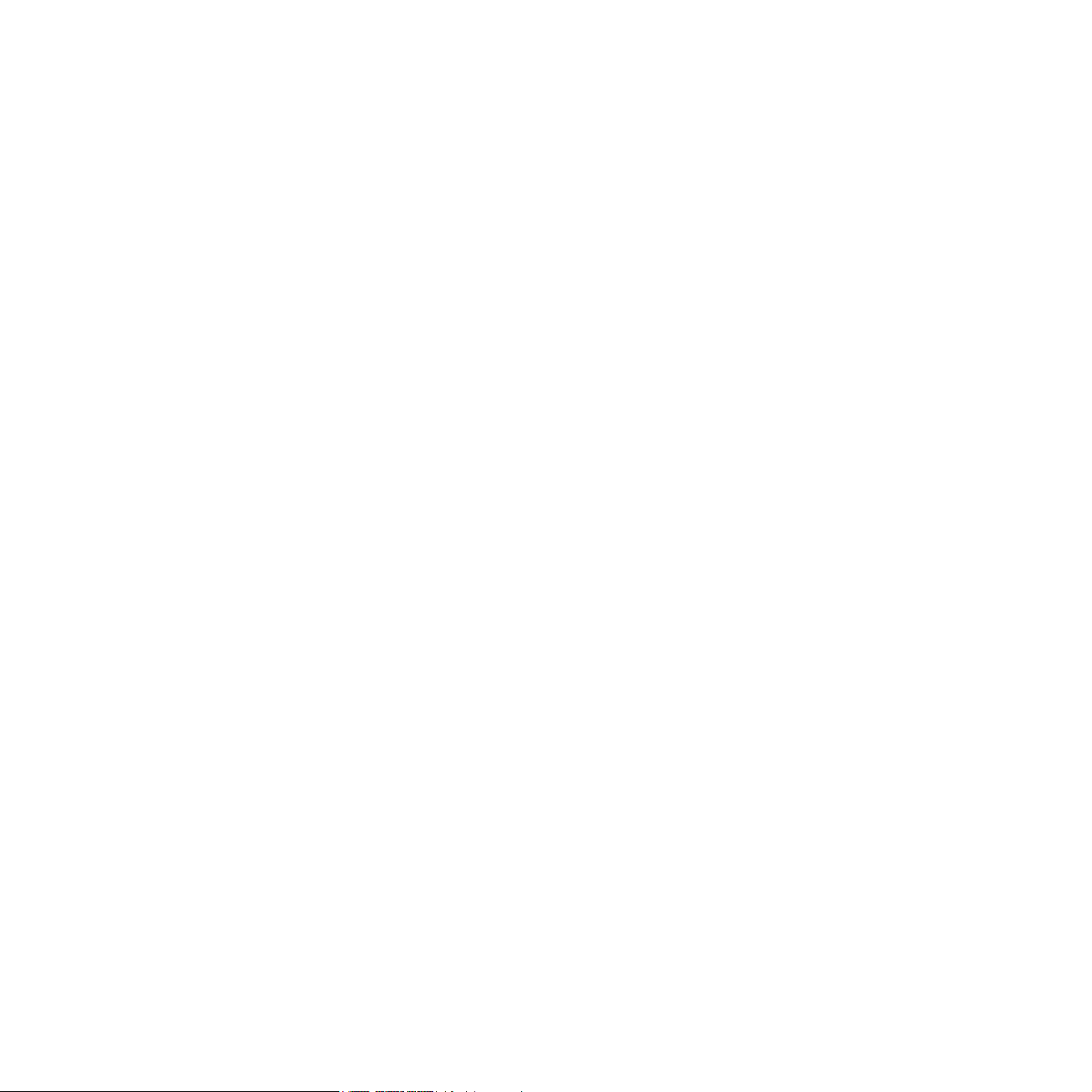
7. Acquisto di materiali di consumo e di accessori
Materiali di consumo ............................................................................................................................................... 7.1
Accessori ................................................................................................................................................................. 7.1
Modalità d’acquisto ................................................................................................................................................. 7.1
8. Manutenzione
Pagina informativa sulla stampa ............................................................................................................................. 8.1
Pulizia della stampante ........................................................................................................................................... 8.1
Manutenzione della cartuccia di stampa ................................................................................................................. 8.3
Parti sostituibili ........................................................................................................................................................ 8.6
9. Soluzione dei problemi
Rimozione della carta inceppata ............................................................................................................................. 9.1
Elenco di controllo per la risoluzione dei problemi .................................................................................................. 9.7
Descrizione del LED di stato ................................................................................................................................... 9.7
Spiegazione dei messaggi sul display .................................................................................................................... 9.8
Messaggi relativi alla cartuccia di stampa ............................................................................................................. 9.10
Risoluzione dei problemi di stampa di carattere generale ..................................................................................... 9.11
Risoluzione dei problemi di qualità della stampa .................................................................................................. 9.13
Problemi comuni in Windows ................................................................................................................................ 9.16
Problemi PostScript comuni .................................................................................................................................. 9.16
Problemi comuni di Linux ...................................................................................................................................... 9.17
Problemi comuni in Macintosh .............................................................................................................................. 9.18
10. Installazione degli accessori
Precauzioni durante l’installazione degli accessori ............................................................................................... 10.1
Installazione di una DIMM di memoria .................................................................................................................. 10.1
11. Specifiche
Specifiche della stampante ................................................................................................................................... 11.1
Page 5
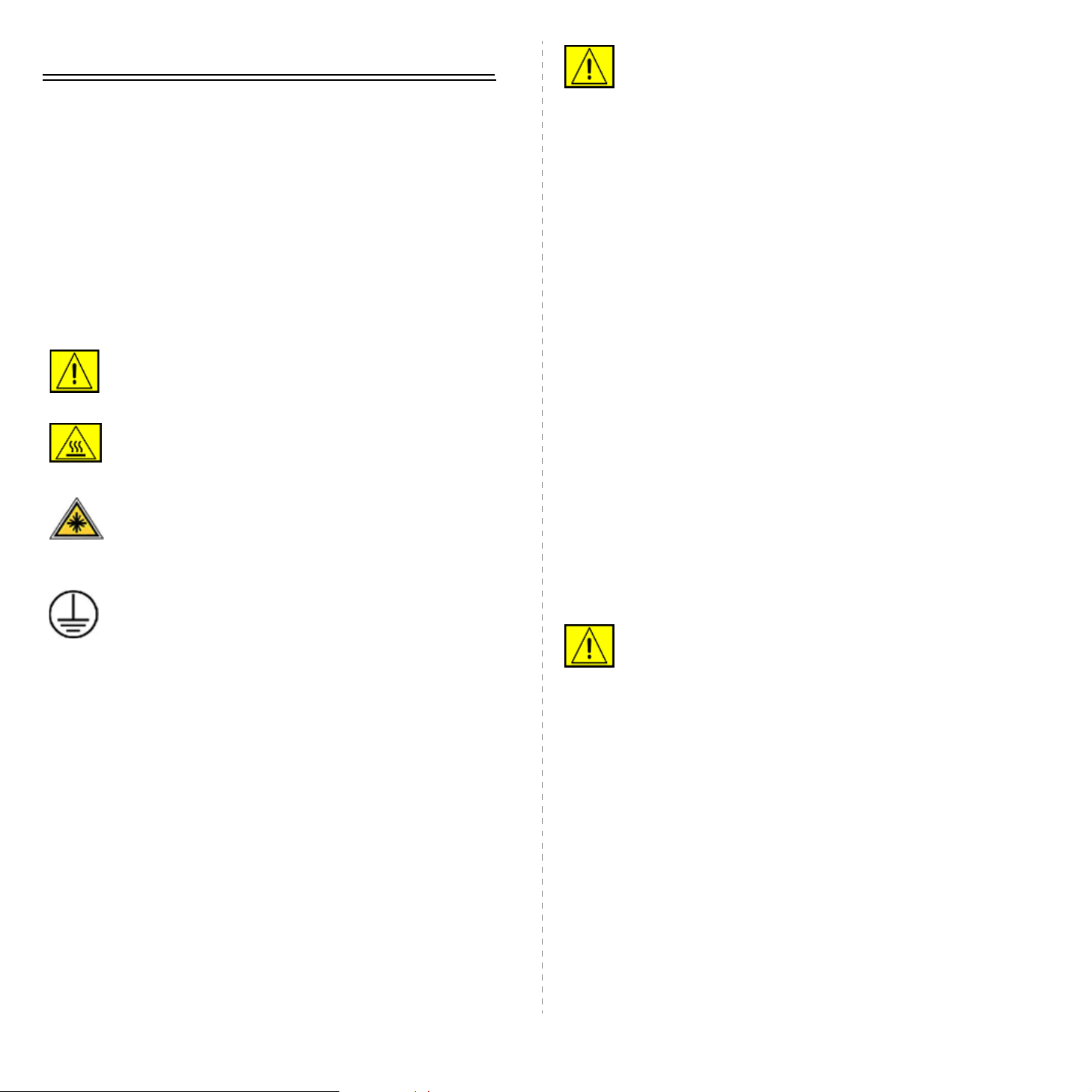
Sicurezza
Prima di usare questo prodotto, leggere attentamente le presenti
indicazioni relative alla sicurezza, in modo da utilizzare
l’apparecchiatura nelle condizioni di massima sicurezza.
Il prodotto e le parti di ricambio Xerox sono stati progettati e testati
per soddisfare rigidi requisiti di sicurezza, compresi l’approvazione
dell’ente responsabile della sicurezza e la conformità agli standard
stabiliti in materia ambientale. Leggere attentamente le seguenti
istruzioni prima di usare il prodotto e fare riferimento ad esse
per assicurare un uso sicuro nel tempo.
Il test e le prestazioni di sicurezza del prodotto sono stati verificati
usando solo materiali Xerox.
AVVE RTENZA: questo contrassegno di
AVVERTENZA segnala agli utenti che vi è il rischio
di lesioni personali.
AVVERTENZA: questo contrassegno di
AVVERTENZA segnala agli utenti la presenza
di superfici molto calde.
ATTENZIONE: questo simbolo indica che
nell’apparecchio è utilizzato un laser e avvisa
l’utente di fare riferimento alle informazioni
appropriate sulla sicurezza.
AVVERTENZA: il prodotto deve essere collegato
a un circuito di messa a terra di protezione.
Aree accessibili dall’operatore
Questo apparecchio è stato progettato per consentire l’accesso
dell’operatore alle sole aree sicure. L’accesso dell’operatore alle
aree pericolose è limitato mediante coperchi o protezioni, le quali
vanno rimosse con un apposito strumento. Non rimuovere mai tali
coperchi o protezioni.
Informazioni sulla manutenzione
1. Le eventuali procedure di manutenzione del prodotto da parte
dell’operatore verranno descritte nella documentazione
dell’utente fornita con il prodotto.
2. Non effettuare nessuna operazione di manutenzione su questo
prodotto che non sia descritta nella documentazione del cliente.
AVVERTENZA: non usare prodotti di pulizia spray.
I prodotti di pulizia spray possono essere esplosivi
o infiammabili, quando vengono utilizzati su
apparecchiature elettromeccaniche.
3. Utilizzare esclusivamente prodotti e materiali di pulizia indicati
nella sezione Operatore in questo manuale.
4. Non rimuovere mai coperchi o protezioni fissati con viti. Dietro
tali coperchi non vi sono parti sulle quali è possibile eseguire
la manutenzione o effettuare la manutenzione.
Informazioni sulla sicurezza operativa
L’apparecchio e le parti di ricambio Xerox sono stati progettati
e testati per soddisfare rigidi requisiti di sicurezza. Essi includono
il controllo e l’approvazione da parte degli enti addetti alla sicurezza
e la conformità agli standard ambientali vigenti.
Per garantire l’uso sicuro e continuativo dell’apparecchio Xerox,
attenersi sempre alle seguenti istruzioni per la sicurezza.
Effettuare le seguenti operazioni:
• Seguire sempre tutte le avvertenze e le istruzioni riportate sul
prodotto o in dotazione con esso.
• Prima di pulire questo prodotto, staccarlo dalla presa elettrica.
Utilizzare sempre materiali appositamente studiati per questo
prodotto; l’utilizzo di altri materiali potrebbe compromettere
le prestazioni e creare una situazione pericolosa.
AVVERTENZA: non usare prodotti di pulizia spray.
I prodotti di pulizia spray possono essere esplosivi
o infiammabili, quando vengono utilizzati su
apparecchiature elettromeccaniche.
• Durante lo spostamento o il riposizionamento del dispositivo,
fare sempre molta attenzione. Contattare il reparto di assistenza
locale Xerox o un centro assistenza locale per predisporre lo
spostamento della copiatrice in un luogo esterno all’edificio.
• Collocare sempre l’apparecchio su una superficie di sostegno
solida (non sui tappeti di peluche) che abbia una resistenza
adeguata a sostenere il peso della macchina.
• Posizionare sempre la macchina in un’area con una
ventilazione adeguata e lo spazio necessario per gli interventi
di manutenzione.
• Scollegare sempre questo apparecchio dalla presa elettrica
prima di procedere alla pulizia.
i
Page 6
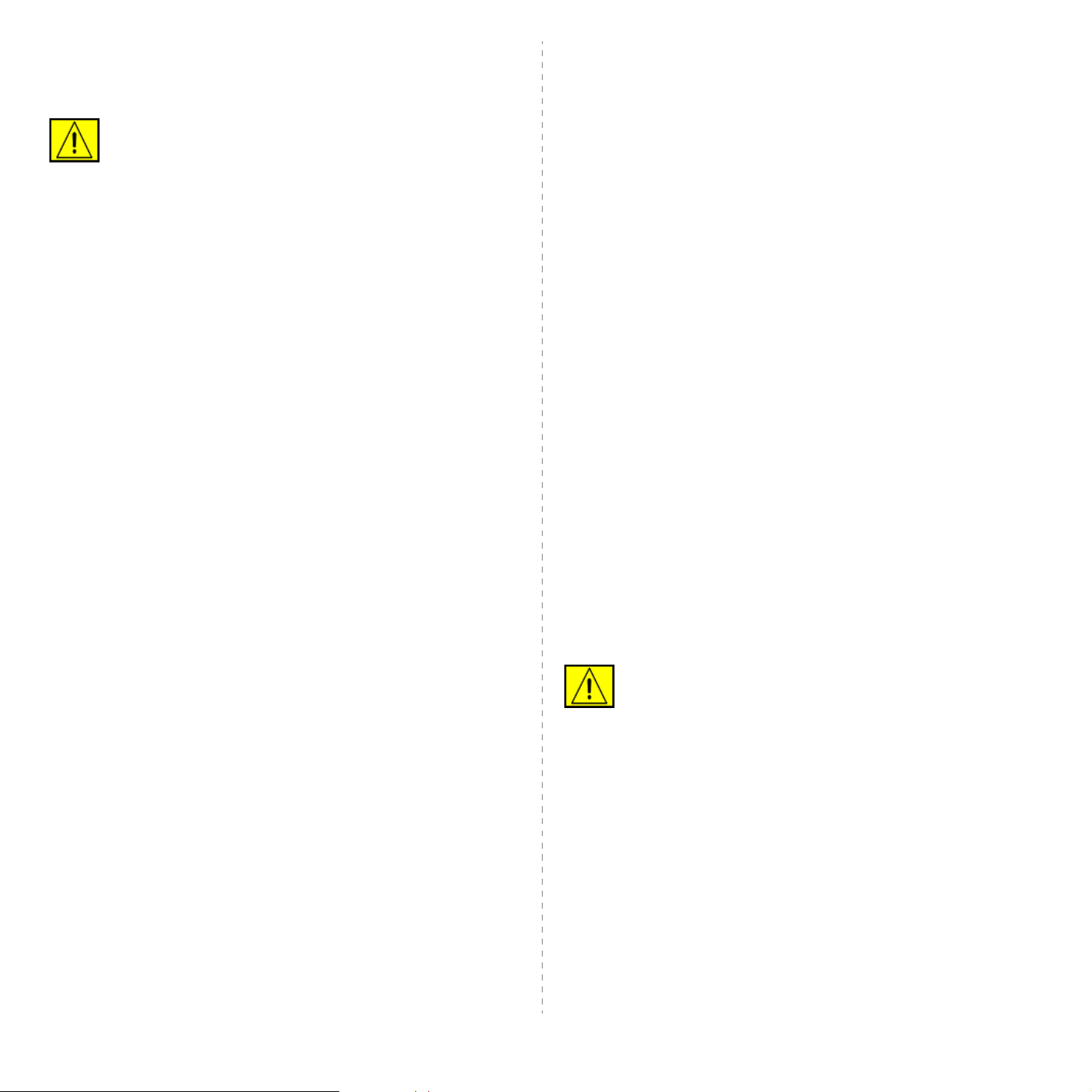
NOTA: la macchina Xerox è dotata di un dispositivo di risparmio
energetico per risparmiare energia quando la macchina non viene
usata. La macchina può essere lasciata accesa.
3. Usare il cavo di alimentazione in dotazione con la macchina.
Non utilizzare un cavo di prolunga e non rimuovere né
modificare la spina del cavo di alimentazione.
ATTENZIONE: le superfici metalliche nell’area del
fusore potrebbero essere calde. Fare attenzione nel
rimuovere la carta inceppata da quest’area ed evitare
di toccare superfici metalliche.
Non effettuare le seguenti operazioni:
• Per collegare l’apparecchio a una presa elettrica, non utilizzare
una spina per adattatore di messa a terra che non sia provvista
di morsetto di collegamento per la messa a terra.
• Non tentare mai di eseguire un’operazione di manutenzione non
specificatamente descritta nella presente documentazione.
• Non ostruire mai le aperture di ventilazione. Esse hanno lo scopo
di evitare il surriscaldamento.
• Non rimuovere mai coperchi o protezioni fissati con viti.
All’interno di questi coperchi non ci sono aree in cui possa
intervenire l’operatore.
• Non collocare mai la macchina vicino a un radiatore
o a una qualsiasi altra fonte di calore.
• Non spingere mai oggetti di alcun tipo nelle aperture
di ventilazione della stampante.
4. Inserire il cavo di alimentazione direttamente in una presa elettrica
dotata di messa a terra. Se non si è sicuri se una presa è collegata
correttamente a terra, consultare un elettricista.
5. Per collegare l’apparecchio Xerox a una presa elettrica
sprovvista di un terminale di collegamento a terra,
non utilizzare un adattatore.
6. Non collocare questo apparecchio in luoghi in cui le persone
potrebbero calpestare il cavo di alimentazione o inciampare
su di esso.
7. Non posizionare alcun oggetto sul cavo di alimentazione.
8. Non escludere o disattivare i dispositivi di bloccaggio elettrici
o meccanici.
9. Evitare di inserire oggetti negli slot o nelle aperture presenti
sulla macchina. Potrebbero venire generate scosse elettriche
o incendi.
10. Non ostruire le aperture di ventilazione. Queste aperture sono
utilizzate per raffreddare adeguatamente la macchina Xerox.
Alimentazione elettrica
• Non escludere né manomettere mai i dispositivi di blocco
elettrici o meccanici.
• Non collocare mai questo apparecchio in luoghi in cui le
persone potrebbero calpestare il cavo di alimentazione
o inciampare su di esso.
• Il dispositivo non deve essere collocato all’interno di una
struttura senza un’adeguata ventilazione. Per ulteriori
informazioni, contattare il rivenditore autorizzato locale.
Informazioni sulla sicurezza elettrica
1. La presa di alimentazione della macchina deve soddisfare
i requisiti indicati sull’etichetta dei dati, affissa sul retro della
macchina. Se non si è sicuri che l’alimentazione elettrica
soddisfi i requisiti, consultare la propria azienda elettrica
ounelettricista.
2. La presa verrà installata vicino all’apparecchio e sarà
facilmente accessibile.
1. Questo prodotto va utilizzato con il tipo di alimentazione
elettrica indicato sulla relativa etichetta dei dati. Se non
si è sicuri che l’alimentazione elettrica soddisfi i requisiti,
consultare un elettricista autorizzato.
AVVERTENZA: l’apparecchio deve essere collegato
a un circuito di messa a terra di protezione. Questo
apparecchio viene fornito con una spina munita di
messa a terra protettiva. Questa spina è idonea solo
per una presa elettrica con messa a terra. Si tratta di
una funzione di sicurezza. Se non si riesce a inserire
la spina nella presa elettrica, contattare un elettricista
autorizzato per sostituire la presa elettrica.
2. Collegare sempre l’apparecchio a una presa elettrica
correttamente collegata a massa. In caso di dubbio,
far controllare la presa da un elettricista qualificato.
Dispositivo di disconnessione
Il cavo di alimentazione costituisce il dispositivo di disconnessione
di questo apparecchio. Esso è inserito sul retro dell’apparecchio
ii
Page 7
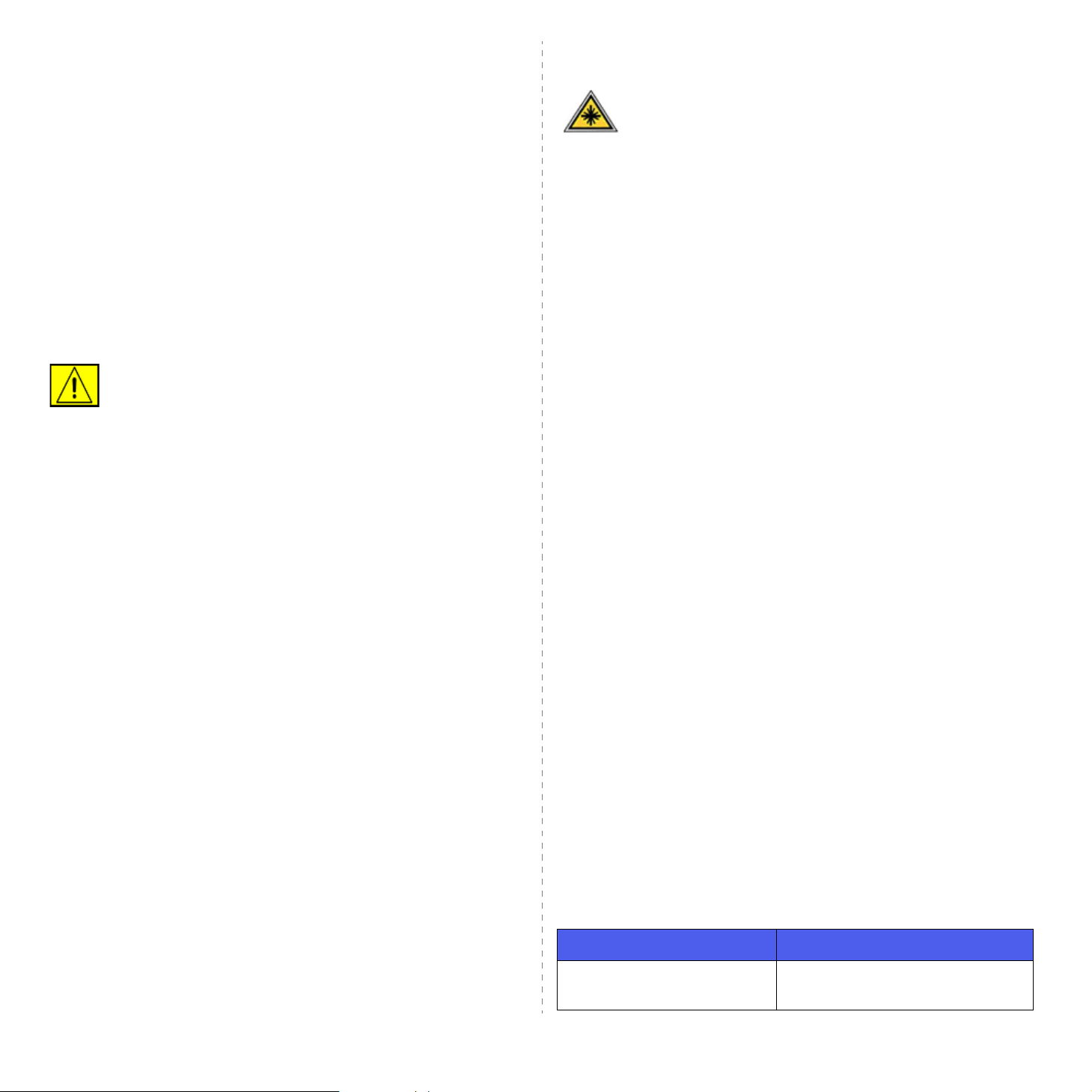
come dispositivo a inserimento. Per togliere l’alimentazione elettrica
dall’apparecchio, scollegare il cavo di alimentazione dalla presa
elettrica.
Scollegamento di emergenza
Se si verifica una qualsiasi delle seguenti condizioni, spegnere
immediatamente l’apparecchio e scollegare il(i) cavo(i) di
alimentazione dalla(e) presa(e) elettrica(e). Contattare un tecnico
autorizzato Xerox per risolvere il problema.
L’apparecchio emette odori insoliti o fa rumori insoliti. Il cavo di
alimentazione è danneggiato o usurato. Un interruttore di circuito
a muro, un fusibile o un altro dispositivo di sicurezza si è danneggiato.
Ingresso di liquido nella macchina. Macchina esposta al contatto con
acqua. Una qualsiasi parte della macchina si è danneggiata.
AVVE RTENZA: esiste il rischio di esplosione se
la batteria viene sostituita con un tipo non corretto.
Smaltire le batterie usate conformemente alle
istruzioni.
Standard di qualità
Il prodotto è realizzato nel rispetto del sistema di qualità ISO 9002
registrato.
Per ulteriori informazioni sulla sicurezza relativa a questo prodotto
XEROX o ai materiali XEROX, chiamare il seguente numero:
EUROPA: +44 (0) 1707 353434 USA/CANADA: 1 800 928 6571.
Informazioni sulla sicurezza del laser
ATTENZIONE: l’utilizzo di controlli, regolazioni
o procedure diverse da quelli qui specificati
potrebbe provocare l’esposizione a radiazioni
pericolose.
In merito alla sicurezza del laser, il dispositivo è conforme agli
standard prestazionali fissati dalle agenzie governative, nazionali
e internazionali, come Prodotto laser di Classe 1. Non emette luce
pericolosa, in quanto il raggio è totalmente racchiuso in tutte le fasi
d’uso e di manutenzione.
Informazioni sulla sicurezza dell’ozono
Questo prodotto genera ozono durante il normale funzionamento.
L’ozono generato è più pesante dell’aria e dipende dal volume di
copie. Fornendo i parametri ambientali corretti specificati nella
procedura di installazione Xerox, sarà possibile fare in modo
che i livelli di concentrazione soddisfino i limiti di sicurezza.
Per ulteriori informazioni sull’ozono, richiedere la pubblicazione
edita da Xerox chiamando il numero 1-800-828-6571 negli Stati
Uniti e in Canada. Per gli altri mercati, contattare il rivenditore
autorizzato o l’assistenza tecnica locale.
Per i materiali di consumo
• Riporre tutti i materiali di consumo conformemente alle istruzioni
riportare sul pacchetto o sul contenitore.
Standard di sicurezza
EUROPA: questo prodotto XEROX è stato certificato dalla seguente
Agenzia che utilizza gli standard di sicurezza elencati.
• Agenzia: TUV Rheinland
• Standard: IEC60950-1, 2001
USA/CANADA: questo prodotto XEROX è stato certificato dalla
seguente Agenzia che utilizza gli standard di sicurezza elencati.
• Agenzia: UNDERWRITERS LABORATORIES
• Standard: UL60950-1, edizione 2003. La certificazione si basa
su accordi di reciprocità, compresi i requisiti per il Canada.
• Tenere tutti i materiali di consumo lontano dalla portata dei
bambini.
• Non gettare mai le cartucce di stampa o i contenitori del toner
sulle fiamme vive.
• Cartucce: mentre si maneggiano cartucce, ad esempio
inchiostro, fusore, ecc., evitare il contatto con la pelle
o gli occhi. Il contatto con gli occhi può provocare irritazione
o infiammazione. Non tentare di smontare la cartuccia. Questo
può far aumentare il rischio di contatto con la pelle o gli occhi.
Certificazione della sicurezza del prodotto
Questo prodotto è stato certificato dalla seguente Agenzia che
utilizza gli standard di sicurezza elencati.
Agenzia Standard
Underwriters Laboratories Inc. UL60950-Prima edizione (2003)
(USA/Canada)
iii
Page 8
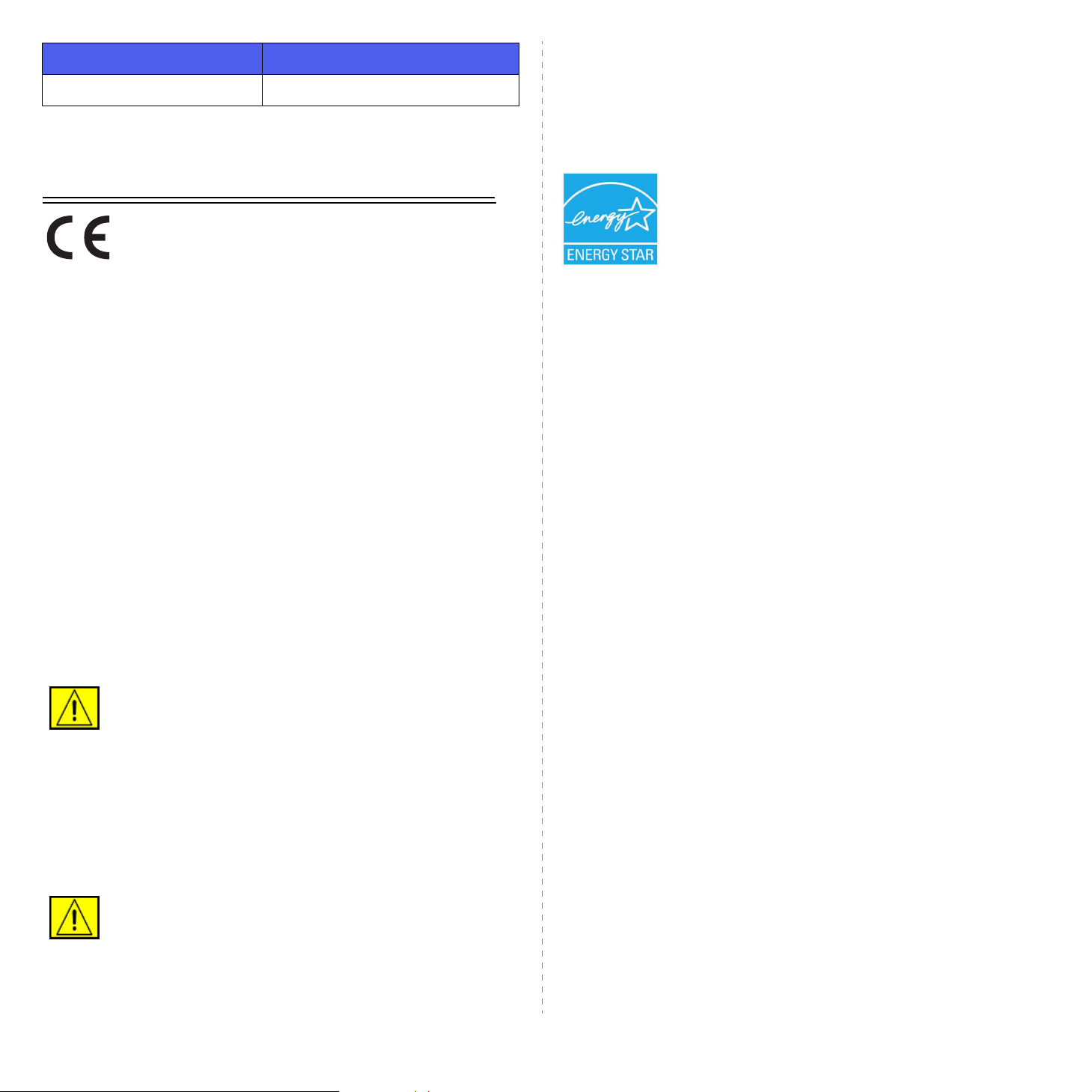
Agenzia Standard
SEMKO IEC60950-Prima edizione (2001)
Il prodotto è stato realizzato nel rispetto del sistema di qualità
ISO 9001 registrato.
Conformità ambientale
USA
Energy Star
Informazioni normative
Marchio CE
Il marchio CE applicato a questo prodotto simboleggia la Dichiarazione
di conformità della XEROX con le seguenti direttive dell’Unione
europea alle date indicate:
12 dicembre 2006:
Direttiva del Consiglio 2006/95/EC e relativi emendamenti.
Approssimazione delle leggi degli Stati Membri relative alle
apparecchiature a bassa tensione.
15 dicembre 2004:
Direttiva del Consiglio 2004/108/EC e relativi emendamenti.
Approssimazione delle leggi degli Stati Membri relative alla
compatibilità elettromagnetica.
9 marzo 1999:
Direttiva del Consiglio 99/5/EC sulle apparecchiature radio
e sulle apparecchiature di terminale di telecomunicazioni
e il riconoscimento reciproco della loro conformità.
Una dichiarazione di conformità completa, che definisce le direttive
pertinenti e gli standard di riferimento, può essere richiesta al
rappresentante di XEROX Limited.
In qualità di partner ENERGY STAR®, Xerox
Corporation ha stabilito che la configurazione base
di questo prodotto soddisfa i requisiti di efficienza
energetica ENERGY STAR.
ENERGY STAR e il marchio ENERGY STAR sono
marchi commerciali registrati degli Stati Uniti.
Il programma per apparecchiature da ufficio
ENERGY STAR costituisce un’iniziativa di gruppo
congiunta intrapresa dai governi di Stati Uniti,
Unione Europea e Giappone per promuovere
i bassi consumi elettrici di copiatrici, stampanti,
fax e sistemi multifunzione, personal computer
e monitor. La riduzione dei consumi di energia
elettrica dei prodotti aiuta a combattere lo smog,
le piogge acide e i cambiamenti climatici a lungo
termine, riducendo le emissioni insite nella
generazione di elettricità.
Il dispositivo Xerox ENERGY STAR è preimpostato
in fabbrica. Il dispositivo verrà fornito con il timer
impostato su 30 minuti per passare alla modalità
Risparmio energetico dall’ultima copia/stampa.
Una descrizione più dettagliata di questa
caratteristica è presente nella sezione
Impostazione dell’apparecchio di questa guida.
AVVE RTENZA: perché il dispositivo possa operare in
prossimità di apparecchiature industriali, scientifiche
e medicali (ISM, Industrial, Scientific and Medical),
potrebbe essere necessario prendere delle speciali
misure di limitazione o mitigazione delle radiazioni
esterne provenienti dall’apparecchiatura ISM.
NOTA: cambiamenti o modifiche a questa apparecchiatura non
espressamente approvati da Xerox Corporation possono rendere
nullo il diritto dell’utente a utilizzare l’apparecchiatura.
AVVE RTENZA: ai fini della conformità con la
Direttiva del Consiglio 2004/108/EC, è necessario
usare cavi schermati.
iv
Page 9
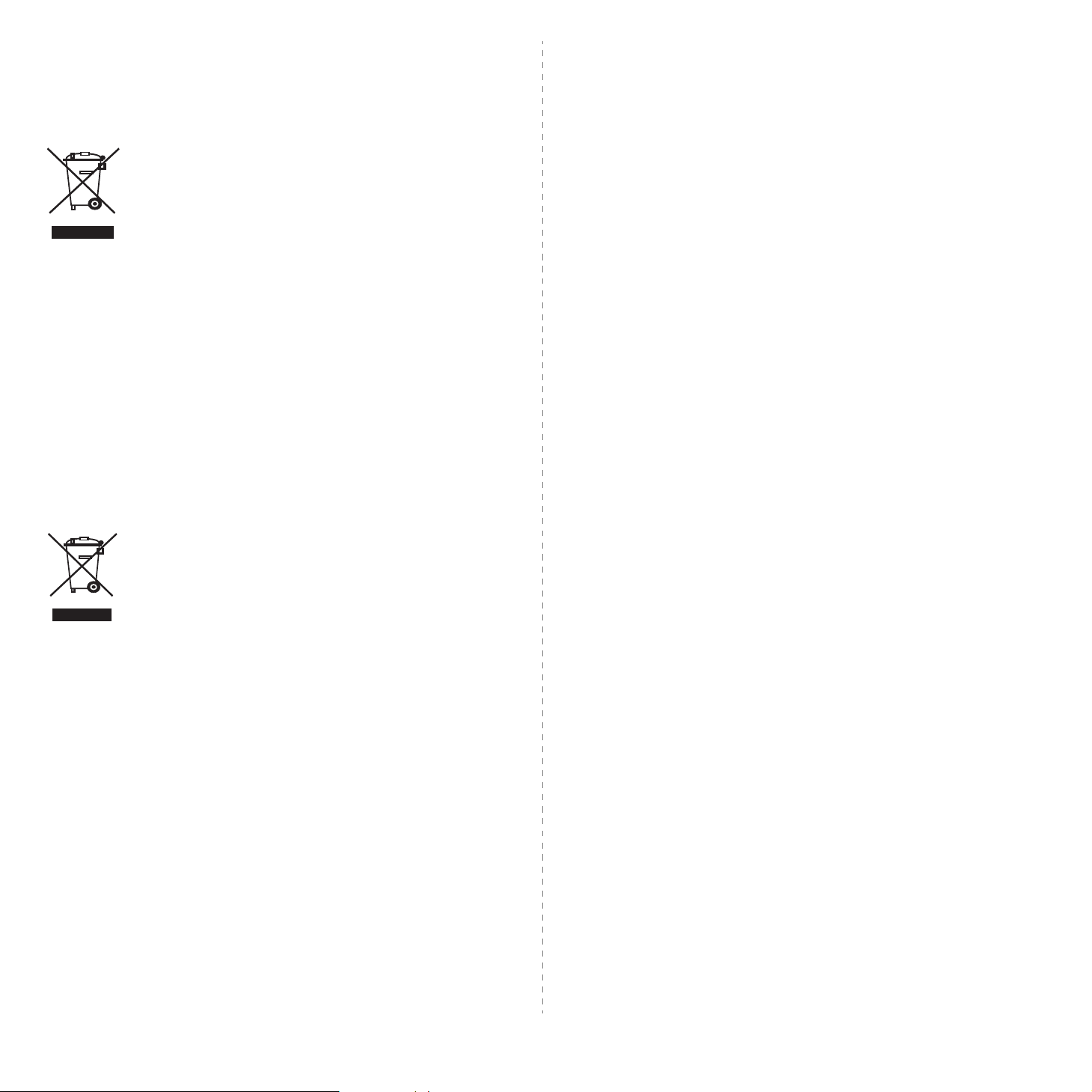
Riciclaggio e smaltimento del prodotto
ulteriori informazioni sui programmi ambientali Xerox, visitare il sito
web www.xerox.com/environment.
Unione europea
Ambiente domestico/casalingo
La presenza di questo simbolo sul dispositivo è la
conferma che non si deve smaltire il dispositivo nella
normale catena di smaltimento di rifiuti domestici.
Conformemente alla legislazione europea, i dispositivi
elettrici ed elettronici soggetti a smaltimento devono
venire separati dai rifiuti domestici. I privati cittadini
dei Paesi membri dell’UE possono consegnare
gratuitamente i dispositivi elettrici ed elettronici presso
appositi centri di raccolta. Per ulteriori informazioni,
contattare l’ente locale addetto allo smaltimento.
In alcuni stati membri, quando si acquistano nuovi
dispositivi, è possibile che il rivenditore locale
sia obbligato a riportare indietro la vecchia
apparecchiatura. Chiedere informazioni al rivenditore.
Prima dello smaltimento, contattare il proprio
rivenditore locale o rappresentante Xerox per
ottenere informazioni sul ritiro del dispositivo.
Ambiente professionale/ambientale
La presenza di questo simbolo sul dispositivo indica
che esso va smaltito conformemente alle procedure
previste dalle norme nazionali.
Conformemente alla legislazione europea, i dispositivi
elettrici ed elettronici soggetti a smaltimento devono
essere gestiti nell’ambito delle procedure previste.
Se si sta predisponendo lo smaltimento del prodotto Xerox, tenere
presente che il prodotto potrebbe contenere piombo, perclorato
e altri materiali il cui smaltimento potrebbe venire regolamentato
da norme per la tutela ambientale. La presenza di questi materiali
è assolutamente conforme alle normative globali in vigore al
momento della commercializzazione del prodotto. Per informazioni
sul riciclaggio e lo smaltimento, contattare gli enti locali. Negli Stati
Uniti, è possibile fare riferimento anche al sito Web di Electronic
Industries Alliance al seguente indirizzo: www.eiae.org.
Materiale al perclorato - Questo prodotto può contenere uno o più
dispositivi contenenti perclorato, ad esempio le batterie. Potrebbe
essere necessario maneggiare il prodotto in modo particolare.
Visitare il sito www.dtsc.ca.gov/hazardouswaste/perchlorate/.
Altri paesi
Contattare l’ente locale per lo smaltimento dei rifiuti e richiedere
le disposizioni vigenti.
Informazioni sui contatti EH&S
Per ulteriori informazioni sugli aspetti legati ad ambiente, salute
e sicurezza in merito a questo prodotto Xerox e ai materiali di
consumo, contattare le seguenti linee di assistenza clienti: USA:
1-800 828-6571 Canada: 1-800 828-6571 Europa: +44 1707 353 434.
• Informazioni sulla sicurezza dei prodotti per gli USA
www.xerox.com/about-xerox/environment/enus.html
• Informazioni sulla sicurezza dei prodotti per l’UE
www.xerox.com/about-xerox/environment/eneu.html
Nord America
Xerox ha predisposto un programma di ritiro del dispositivo per il
suo riutilizzo/riciclaggio. Contattare il rappresentante per le vendite
Xerox (1-800-ASK-XEROX) per stabilire se questo prodotto Xerox
fa parte del programma. Per ulteriori informazioni sui programmi
ambientali Xerox, visitare il sito Web www.xerox.com/environment.
Per informazioni sul riciclaggio e lo smaltimento, contattare gli enti
locali. Negli Stati Uniti, è possibile fare riferimento anche al sito Web
di Electronic Industries Alliance al seguente indirizzo: www.eiae.org.
Xerox ha predisposto in tutto il mondo un programma di ritiro
dell’apparecchiatura per il suo riutilizzo/riciclaggio. Contattare
il rappresentante per le vendite Xerox (1-800-ASK-XEROX) per
stabilire se questo prodotto Xerox fa parte del programma. Per
v
Page 10
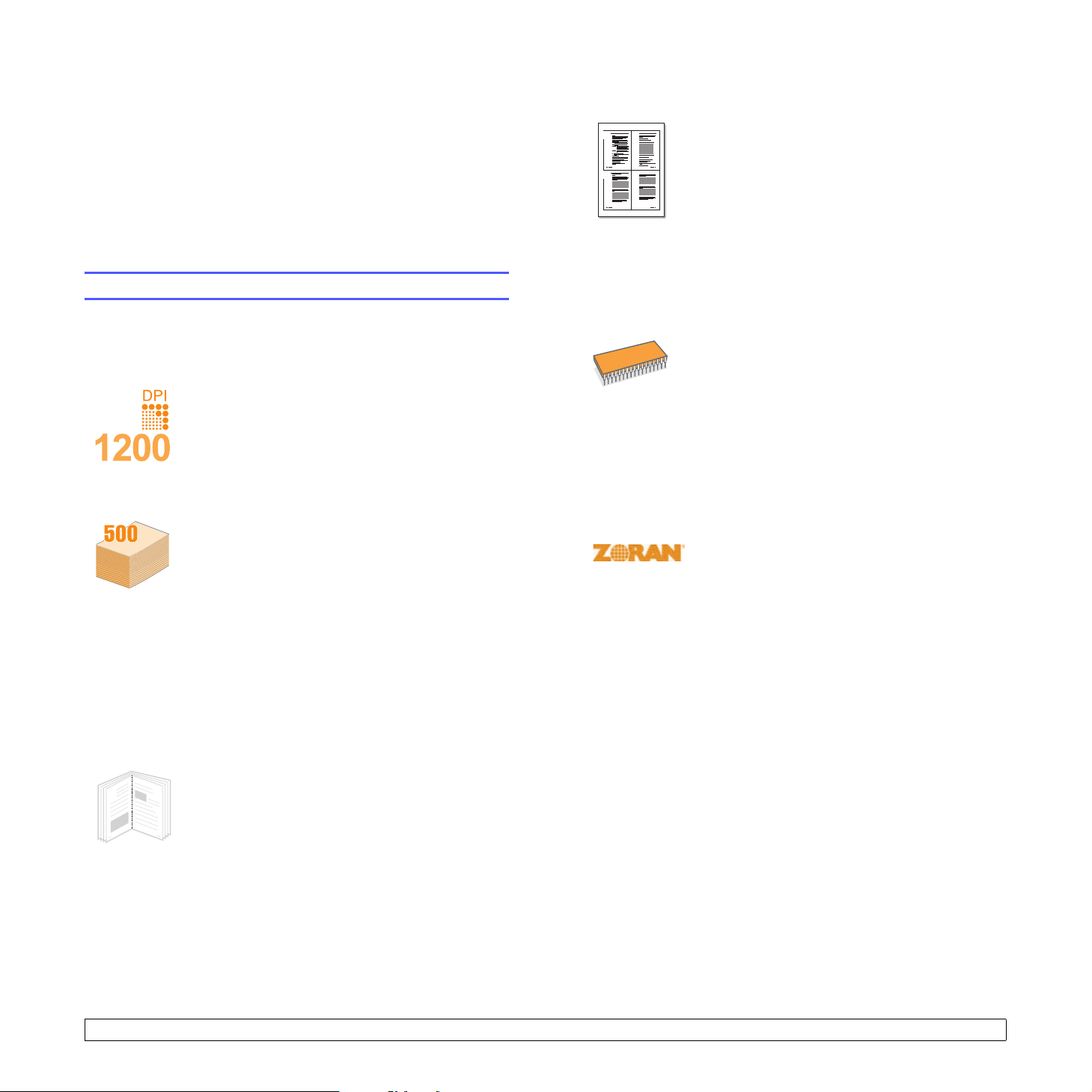
1 Introduzione
Congratulazioni per l’acquisto della stampante!
Questo capitolo tratta i seguenti argomenti:
• Funzioni speciali
• Panoramica della stampante
• Per trovare ulteriori informazioni
Funzioni speciali
La stampante dispone di varie funzioni speciali che migliorano la qualità
di stampa. È possibile:
Eseguire stampe di ottima qualità a una velocità sorprendente
• È possibile eseguire stampe fino a 1.200 x 1.200 dpi
effettivi. Vedere la Sezione software.
• Il dispositivo stampa nel formato A4 fino a 38 ppm
e nel formato Lettera fino a 40 ppm. Per la stampa
fronte-retro, il dispositivo stampa nel formato A4
fino a 26 ipm
Gestione flessibile della carta
• Il vassoio 1 (MPT) supporta carta intestata, buste,
etichette, lucidi, materiali con formati personalizzati,
cartoline e carta pesante. Il vassoio 1 (MPT)
contiene fino a 100 fogli di carta normale.
• Il vassoio 2 da 500 fogli e il vassoio 3 opzionale
da 500 fogli supportano carta normale in diversi
formati.
• Vassoio di uscita multiplo: selezionare il vassoio di
uscita (facciata verso il basso) oppure il coperchio
posteriore (facciata verso l’alto) per un accesso
più comodo.
• Percorso carta diretto dal vassoio 1 (MPT)
al coperchio posteriore.
Creazione di documenti professionali
• Stampa di filigrane. È possibile personalizzare
9
8
i documenti inserendo alcune parole, ad esempio
“Riservato”. Vedere la Sezione software.
• Stampa di libretti. Questa caratteristica consente
di stampare facilmente un documento per creare
un libro. Terminata la stampa, è sufficiente piegare
e graffare le pagine. Vedere la Sezione software.
• Stampa di poster. Il testo e le immagini di ciascuna
pagina del documento vengono ingranditi e stampati
sul foglio, quindi possono essere uniti per formare
un poster. Vedere la Sezione software.
b
e nel formato Lettera fino a 27 ipm.
Risparmio di tempo e denaro
1 2
3 4
Espansione delle capacità della stampante
a
* Emulazione Zoran IPS compatibile con PostScript 3.
* 136 font PS3.
• Contiene UFST e MicroType di Monotype Imaging Inc.
Stampa in ambienti diversi
• È possibile stampare in Windows 2000/XP/Vista/2003.
• La stampante è compatibile con Macintosh.
• La stampante dispone di un’interfaccia parallela e USB.
• È inoltre possibile usare un’interfaccia di rete. La Phaser 3600/N
ola Phaser 3600/DN dispone di un’interfaccia di rete incorporata,
10/100 Base TX.
• È possibile stampare sulle due facciate del foglio
per risparmiare carta (stampa fronte-retro).
• È possibile stampare più pagine su un solo foglio
per risparmiare carta (stampa N su 2). Vedere la
Sezione software.
• È possibile utilizzare moduli prestampati e carta
intestata con carta normale. Vedere la Sezione
software.
• Quando non è operativa, la stampante entra
automaticamente in modalità di risparmio
consentendo di ridurre i consumi di energia.
• Le stampanti della serie Phaser 3600 hanno
64 MB o 128 MB dimemoria espandibile fino
a 512 MB. Vedere pagina 10.1.
•Un’interfaccia di rete consente di stampare in rete.
•L’emulazione PostScript 3* (PS) fornisce la
funzione di stampa PS.
• © Copyright 1995-2005, Zoran Corporation.
Tutti i diritti riservati. Zoran, il logo Zoran, IPS/PS3
e OneImage sono marchi commerciali di Zoran
Corporation.
a. pagine al minuto
b. immagini al minuto
1.1 <
Introduzione>
Page 11
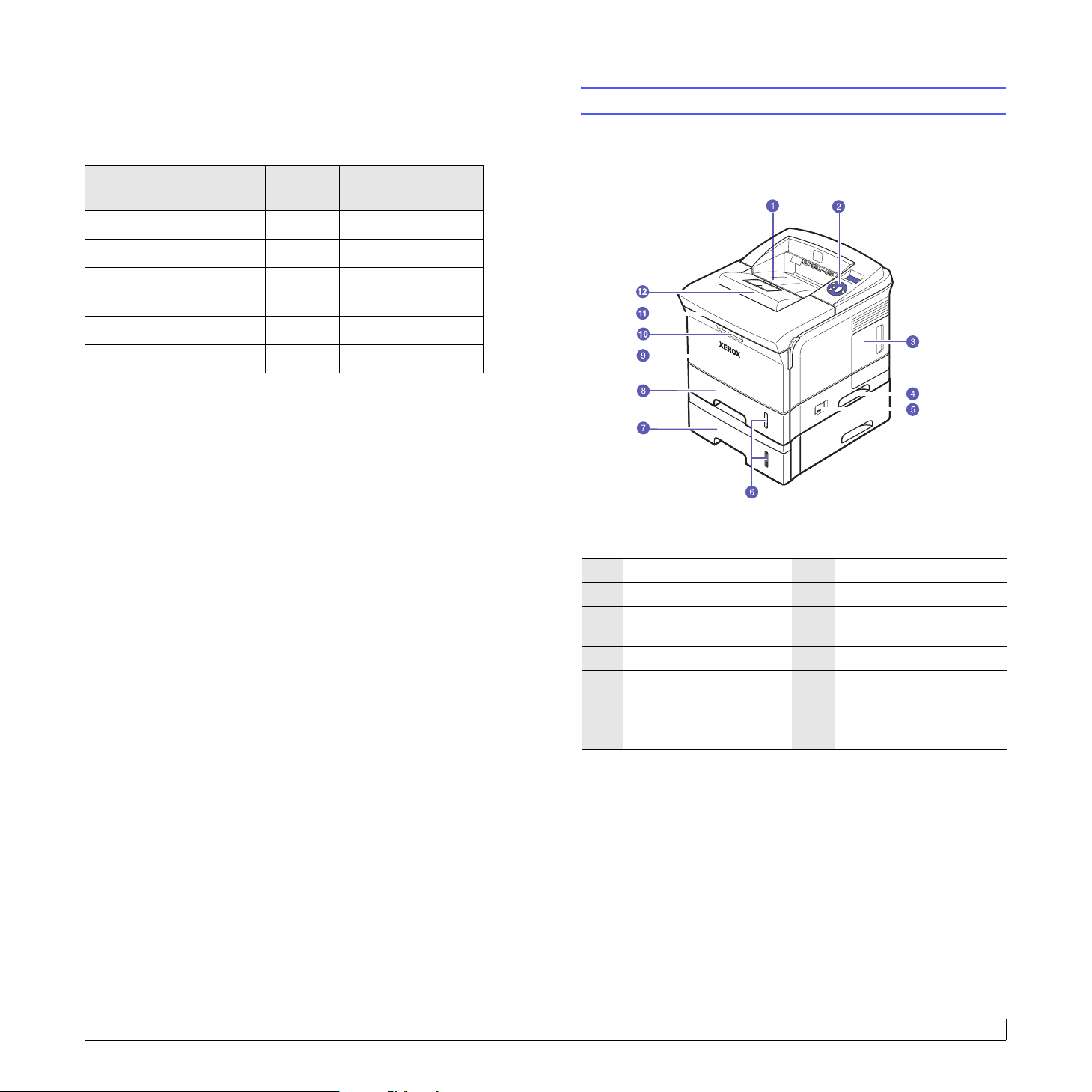
Funzioni della stampante
La tabella seguente presenta un elenco generale delle funzioni
supportate dalla stampante.
(I: installato, O: opzione, ND: non disponibile)
Panoramica della stampante
Vista anteriore
Funzioni
IEEE 1284 parallela I I I
USB 2.0 I I I
Interfaccia di rete
(Ethernet 10/100 Base TX)
Emulazione PostScript* I I I
Stampa fronte-retro
a. Stampa su entrambi i lati della carta.
a
Phaser
3600/B
ND I I
OOI
Phaser
3600/N
Phaser
3600/DN
1
vassoio di uscita
2
pannello di controllo
coperchio della scheda
3
di controllo
4
maniglia
interruttore di
5
alimentazione
indicatore del livello
6
della carta
* La figura mostra il modello Phaser 3600/DN
con tutte le opzioni disponibili.
7
vassoio 3 opzionale
8
vassoio 2
9
vassoio 1 (MPT)
10
maniglia vassoio 1 (MPT)
11
coperchio superiore
12
supporto di uscita
1.2 <
Introduzione>
Page 12
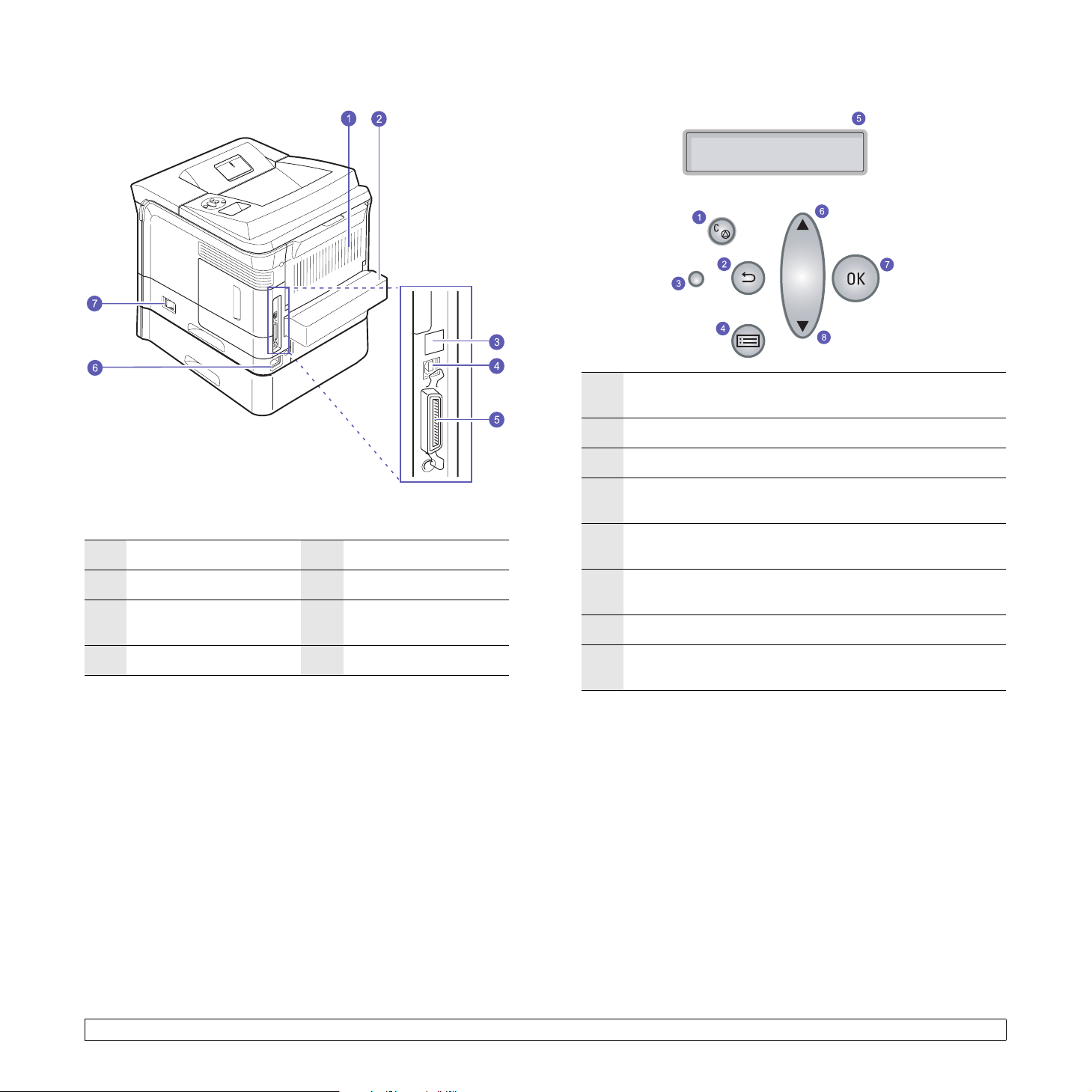
Vista posteriore
Panoramica del pannello di controllo
/
Avvio/Stop: interrompe un’operazione in qualsiasi momento;
1
riprende a stampare.
2
Indietro: va al livello di menu superiore.
3
Stato: mostra lo stato della stampante. Vedere pagina 9.7.
1
coperchio posteriore
2
unità fronte-retro
3
porta di rete
4
porta USB
* La figura mostra il modello Phaser 3600/DN
con tutte le opzioni disponibili.
5
porta parallela
6
presa di alimentazione
interruttore di
7
alimentazione
Menu: entra nella modalità menu e scorre tra i menu
4
disponibili.
LCD: visualizza lo stato della stampante, i messaggi di errore
5
e i menu correnti.
Pulsante Freccia su: questa opzione permette di aumentare
6
i valori indicati nel menu.
7
OK: conferma la selezione sul display.
Pulsante Freccia giù: questa opzione permette di aumentare
8
i valori indicati nel menu.
1.3 <
Introduzione>
Page 13
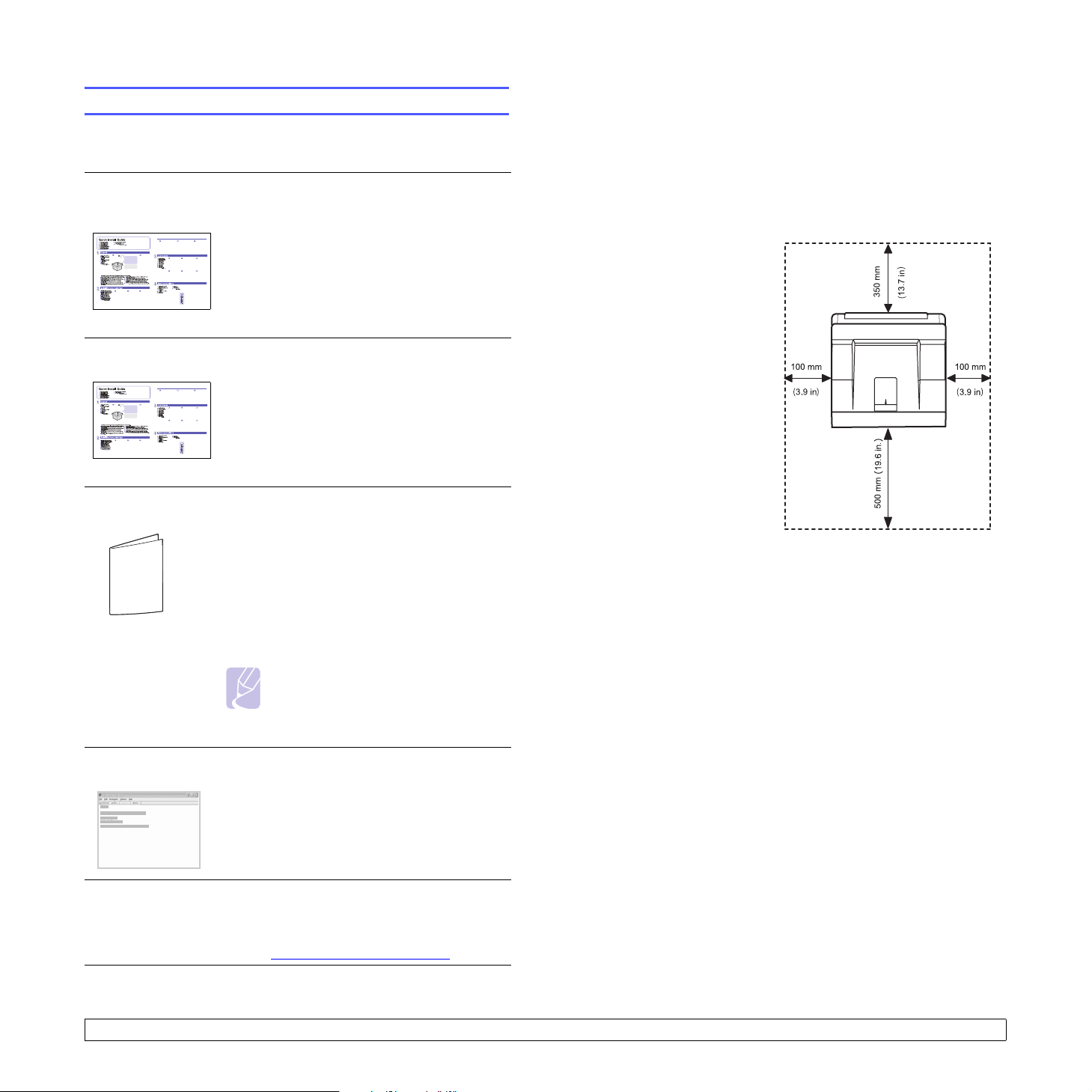
Per trovare ulteriori informazioni
Le informazioni relative all’impostazione e all’uso sono reperibili dalle
risorse seguenti, in versione stampata o su schermo.
Guida
di installazione
rapida
Fornisce informazioni sull’impostazione della
stampante. Seguire le istruzioni in essa
contenute per approntare la stampante.
Scelta del posto di installazione
Scegliere una superficie piana e stabile, con uno spazio adeguato per
la circolazione dell’aria. Lasciare spazio sufficiente per aprire i coperchi
e i vassoi.
L’area dovrebbe essere ben ventilata e lontana dalla luce solare diretta
o da fonti di calore, freddo e umidità. Non collocare la stampante vicino
al bordo del tavolo.
Workcentre 3428
Guida rapida
all’utilizzo
Workcentre 3428
Guida in linea
dell’utente
Guida del driver
della stampante
Fornisce informazioni sull’uso della stampante
o sulla rimozione della carta inceppata. Di
conseguenza, seguire le istruzioni in essa
contenute per l’uso della stampante.
Fornisce istruzioni dettagliate per usare
tutte le funzioni della stampante e contiene
informazioni relative alla manutenzione, alla
risoluzione dei problemi e all’installazione
degli accessori.
Questa guida contiene inoltre la Sezione
software in cui sono riportate informazioni
sulle modalità di stampa dei documenti con
vari sistemi operativi e sull’utilizzo delle utilità
software in dotazione.
Nota
È possibile accedere alla guida
dell’utente in altre lingue dalla cartella
Manual presente nel CD del driver
della stampante.
Fornisce informazioni sulle proprietà del driver
della stampante e istruzioni per l’impostazione
delle proprietà di stampa. Per accedere a una
videata della guida del driver della stampante,
fare clic su Guida dalla finestra di dialogo
delle proprietà della stampante.
Spazio libero
Fronte: 500 mm (spazio
sufficiente per aprire
o rimuovere i vassoi).
Retro: 350 mm (spazio
sufficiente per consentire
l’apertura del coperchio
posteriore o dell’unità
fronte-retro).
Lato destro: 100 mm (spazio
sufficiente per la ventilazione).
Lato sinistro: 100 mm
(spazio sufficiente per
consentire l’apertura del
coperchio della scheda di
controllo).
Sito Web di Xerox Gli utenti che dispongono di accesso
a Internet possono ottenere informazioni utili,
supporto, driver della stampante, manuali
e informazioni sull’ordine dal sito Web
Xerox, www.xerox.com/office/support
.
1.4 <
Introduzione>
Page 14
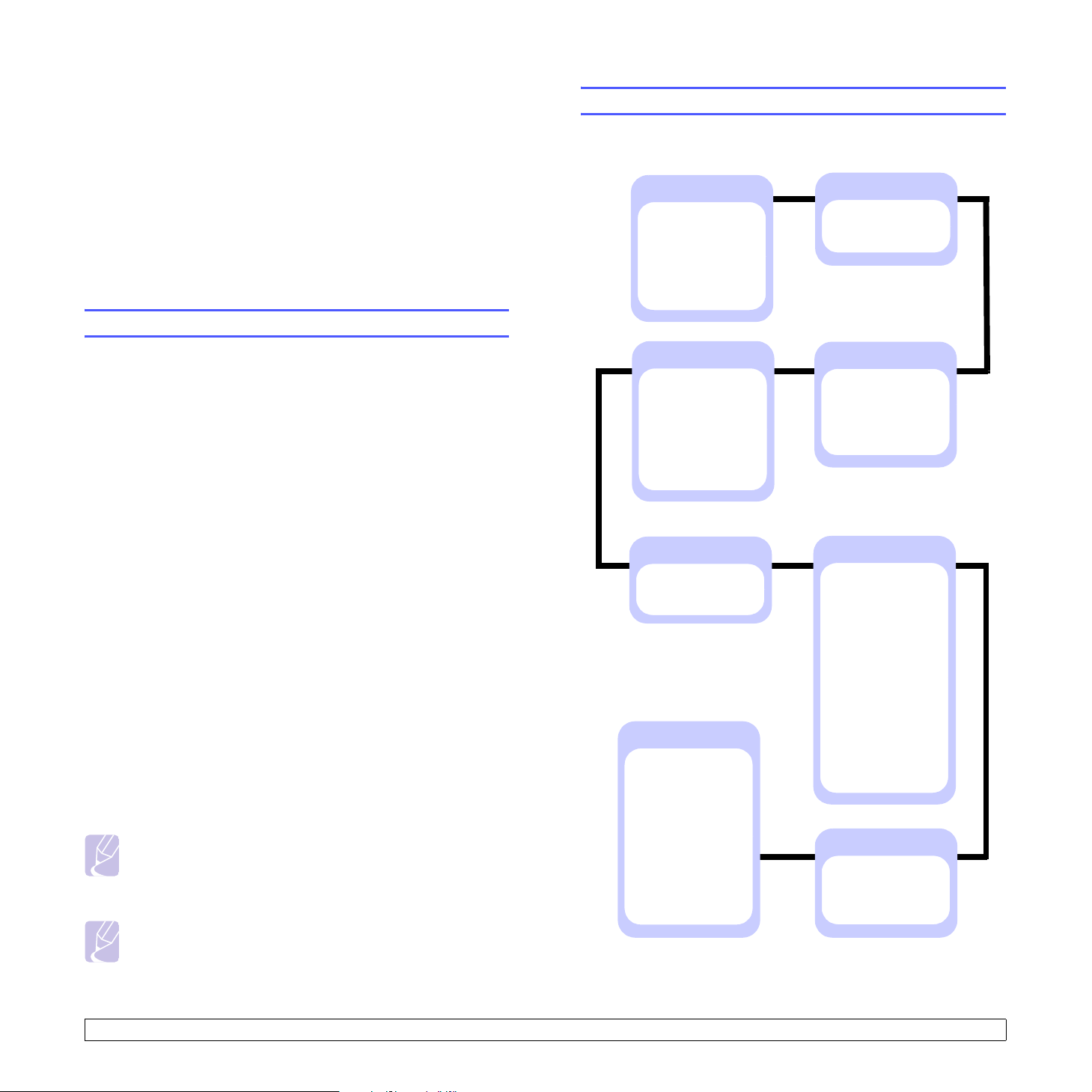
2 Impostazioni del sistema
Questo capitolo fornisce informazioni dettagliate sull’impostazione della
stampante.
Questo capitolo tratta i seguenti argomenti:
• Utilizzo dei menu del pannello di controllo
• Panoramica dei menu
• Stampa di una pagina di prova
• Cambiamento della lingua del display
Utilizzo dei menu del pannello di controllo
Panoramica dei menu
I menu del pannello di controllo consentono di configurare la stampante.
Il pannello di controllo consente di accedere ai seguenti menu:
Informazioni
(Vedere la pagina 2.2.)
Mappa menu
Configurazione
Pagina config
Lista font PCL
Lista font PS3
Direct Flash
Font EPSON
a
Stampa sicura
(Vedere la pagina 2.2.)
Rilascia
Elimina
a
a
a
Sono disponibili diversi menu per facilitare la modifica delle impostazioni
della stampante. Lo schema indicato nella colonna successiva mostra
i menu e tutte le voci disponibili in ciascuno di essi. Le voci di ciascun
menu e le opzioni selezionabili sono descritte in dettaglio nelle tabelle
che iniziano a pagina 2.2.
Accesso ai menu del pannello di controllo
La stampante può essere controllata dal pannello di controllo. I menu
del pannello di controllo possono essere impostati anche mentre
la stampante è in uso.
1 Premere Menu finché il menu desiderato non viene visualizzato
nella riga inferiore del display, quindi premere OK.
2 Premere i pulsanti Freccia su/Freccia giù finché non viene
visualizzata la voce di menu desiderata, quindi premere OK.
3 Se la voce di menu ha dei sottomenu, ripetere la procedura 2.
4 Premere i pulsanti Freccia su/Freccia giù per accedere
all’opzione di impostazione desiderata o al valore richiesto.
5 Premere OK per salvare la selezione.
Accanto all’opzione selezionata sul display viene visualizzato
un asterisco (*) che indica l’opzione predefinita.
6 Premere Avvio/Stop per tornare alla modalità Standby.
Dopo 30 secondi di inattività (senza che venga premuto alcun
tasto), la stampante torna automaticamente in modalità Standby.
Nota
Le impostazioni della stampante eseguite dal driver della
stampante su un computer collegato escludono quelle
del pannello di controllo.
Nota
A seconda delle opzioni o dei modelli, alcuni menu potrebbero
non essere visualizzati nel display. In tal caso, esse non sono
applicabili al dispositivo.
Carta
(Vedere la pagina 2.4.)
Copie
Vas 1 For mult
Vas 1 Tip mult
Tipo vassoio 2
Tipo vassoio 3
Alimentazione
Vass mult byp
Concat. vass.
c
Grafica
(Vedere la pagina 2.5.)
Risoluzione
Scurezza
a
Rete
(Vedere la pagina 2.8.)
TCP/IP
EtherTalk
NetWare
Veloc Ethernet
Azzera impost.
Info. rete
802.1x
Port 9100
LPR
IPP
SLP
CentreWare IS
SNMP
a. Disponibile quando la memoria installata è superiore a 128 MB.
b. Disponibile quando è installata l’unità fronte-retro.
c. Disponibile quando è installato il vassoio 3 opzionale.
Layout
(Vedere la pagina 2.2.)
Orientamento
Margine fronte
Fronte-retro
Marg. fr.-ret.
Regolaz immag
b
b
Imp. sist.
(Vedere la pagina 2.5.)
Lingua
Risp. energia
Contin. auto.
Reg. altitud.
CR automatico
Fascicolazione
Fr-ret intell
Timeout lavoro
Timer lav sosp
Manutenzione
Impost parall
Impostaz USB
Blocco pann
Stampa sicura
Toner in esaur
cm o pollici
Azzera impost.
a
b
a
Emulazione
(Vedere la pagina 2.7.)
Tipo emulaz.
Impostazione
Mod esad
2.1 <
Impostazioni del sistema>
Page 15
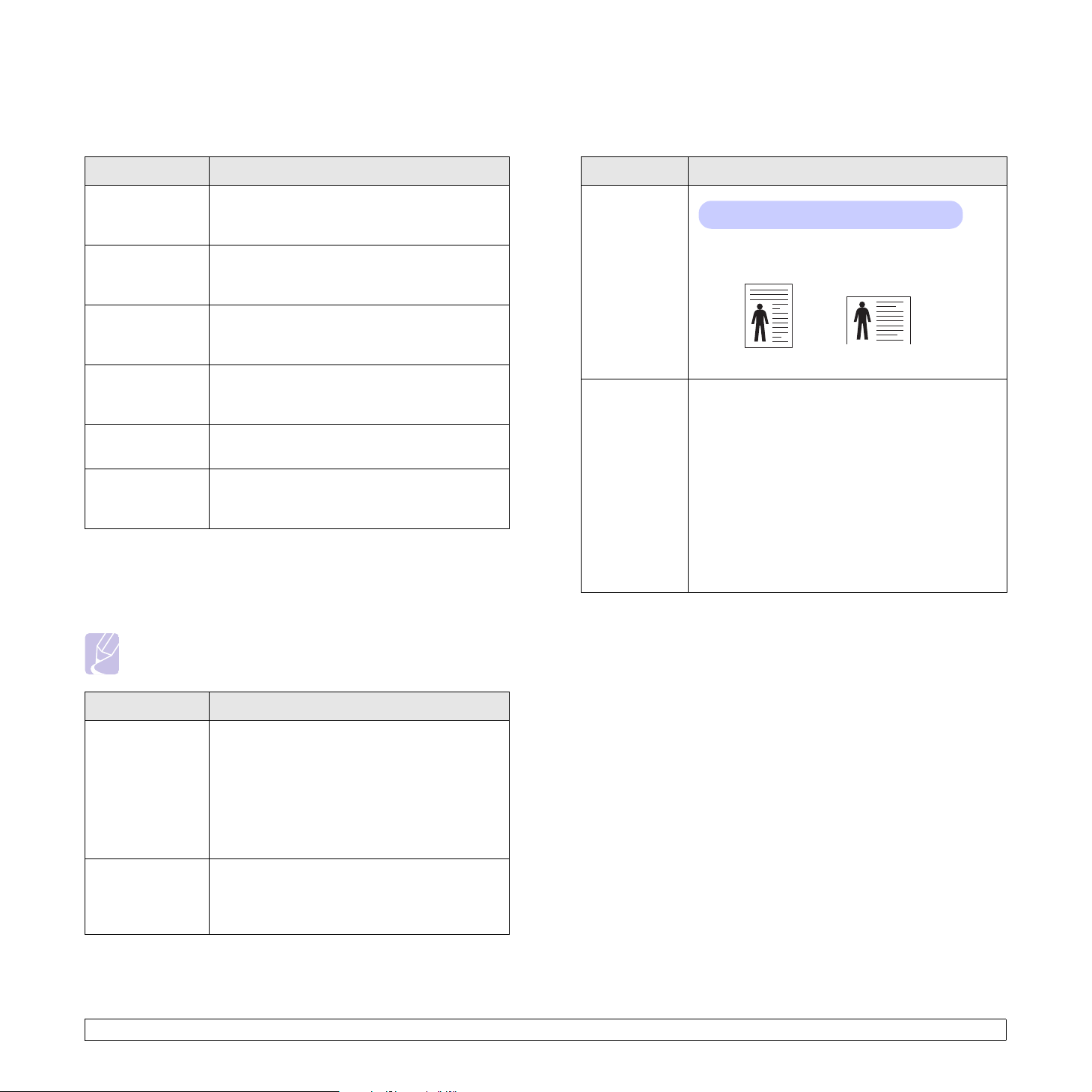
Menu Informazioni
Menu Layout
Questo menu contiene le pagine di informazioni sulla stampante che
forniscono dettagli sulla stampante e la sua configurazione.
Elemento Spiegazione
Mappa menu La mappa dei menu mostra il layout e le
impostazioni correnti delle opzioni di menu
del pannello di controllo.
Configurazione La pagina di configurazione mostra la
configurazione corrente della stampante.
Vedere pagina 8.1.
Pagina config La pagina di prova consente di controllare se
la stampante stampa correttamente. Vedere
pagina 2.9.
Lista font PCL
Lista font PS3
Direct Flash È possibile stampare le pagine dell’elenco dei
Font EPSON L’elenco degli esempi di font mostra tutti i font
L’elenco degli esempi di font mostra tutti i font
correntemente disponibili nella lingua
selezionata.
font e delle macro scaricati nella macchina.
correntemente disponibili nella lingua
selezionata.
Menu Stampa sicura
Usare il menu Stampa sicura per stampare o eliminare una pagina
protetta. Il codice di autorizzazione viene convalidato rispetto a quello
inviato con la pagina.
Nota
Questa voce non è disponibile se la memoria installata
è superiore a 128 MB.
Utilizzare il menu Layout per definire tutte le impostazioni relative
all’output.
Elemento Spiegazione
Orientamento
Valori: Verticale, Orizzontale
Scegliere l’orientamento predefinito dell’immagine
da stampare nella pagina.
Orizzontale
Margine
fronte
Verticale
Imposta il margine dei materiali di stampa per la
stampa su una facciata. È possibile aumentare
o diminuire il valore con incrementi di 0,1 mm.
I margini possono variare a seconda del formato
della carta e dell’orientamento di stampa.
È possibile selezionare l’unità sia in millimetri che
in pollici. Per configurare l’unità, vedere la voce
cm o pollici a pagina 2.7.
• Margine sup.: impostare il margine superiore
da 0,0 a 250 mm.
• Margine sin.: impostare il margine sinistro da
0,0 a 164 mm.
Elemento Spiegazione
Rilascia Per stampare una pagina protetta, immettere
il relativo codice di autorizzazione. La pagina
verrà stampata solo dopo aver convalidato sia
il nome utente che il codice di autorizzazione.
Se l’opzione Rilascia tutto in Stampa sicura
del menu Imp. sist. è impostata su Attivato,
tutti i file con nome utente e password
corrispondente vengono stampati.
Elimina Per eliminare una pagina protetta, immettere
il relativo codice di autorizzazione. La pagina
verrà eliminata solo se il codice di
autorizzazione viene convalidato.
2.2 <
Impostazioni del sistema>
Page 16
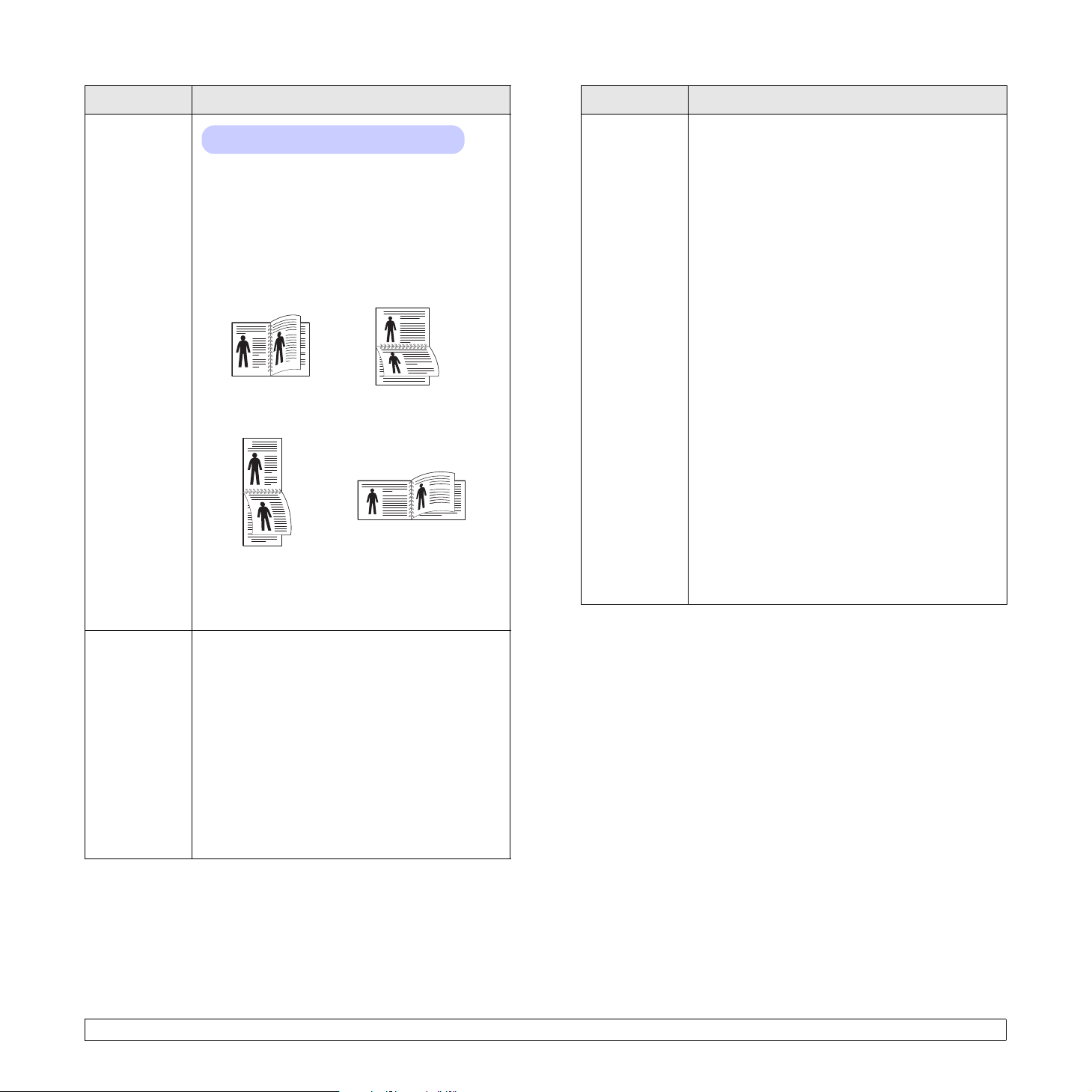
Elemento Spiegazione
Elemento Spiegazione
Fronte-retro
Val ori: Disattivato, Lato lungo, Lato corto
Per stampare su entrambe le facciate del foglio,
scegliere il bordo della rilegatura nel modo
seguente.
• Lato lungo: ruota sul bordo lungo. Stampa le
pagine in modo che vengano lette come un libro.
• Lato corto: ruota sul bordo corto. Stampa le
pagine in modo che vengano lette come blocco
note.
2
25
Margine lungo
nell’orientamento
verticale
2
5
Margine corto
nell’orientamento
verticale
3
3
3
5
Margine lungo
nell’orientamento
orizzontale
2
Margine corto
nell’orientamento
orizzontale
3
5
Selezionare Disattivato per stampare su una
facciata del foglio.
Regolaz
immag
In questo menu è possibile impostare i margini per
ciascun vassoio della carta. Ciascun vassoio offre
9 posizioni di regolazione dei margini. È possibile
aumentare o diminuire il valore da -3,5 a 3,5 mm
a intervalli di 0,5 mm. I valori predefiniti sono 0 mm.
• Immag fronte: stampa una pagina di prova per
regolare i margini per la stampa su fronte.
• Lato 1 Alto: imposta il margine superiore di una
pagina formato fronte.
• Lato 1 Sin: imposta il margine sinistro di una
pagina formato fronte.
• Fr-ret lungo: stampa una pagina di prova per
regolare i margini per la stampa su fronte-retro
con rilegatura sul lato lungo.
• Lungo Alto: imposta il margine superiore di una
pagina formato fronte-retro con rilegatura sul
lato lungo.
• Lungo Sinistra: imposta il margine sinistro di
una pagina formato fronte-retro con rilegatura
sul lato lungo.
• Fr-ret Corto: stampa una pagina di prova per
regolare i margini per la stampa su fronte-retro
con rilegatura sul lato corto.
• Corto Alto: imposta il margine superiore di una
pagina formato fronte-retro con rilegatura sul
lato corto.
• Corto Sinistra: imposta il margine sinistro di
una pagina formato fronte-retro con rilegatura
sul lato corto.
Marg. fr.-ret. In questo menu è possibile impostare i margini
per la stampa fronte-retro. È possibile aumentare
o diminuire il valore con incrementi di 0,1 mm.
• Margine sup.: imposta il margine superiore
da 0,0 a 9,9 mm. Il valore predefinito è 5,0 mm.
• Margine sin.: imposta il margine sinistro da
0,0 a 9,9 mm. Il valore predefinito è 5,0 mm.
• Rilegat corta: impostare il margine inferiore del
retro della pagina per la rilegatura dal lato corto,
da 0,0 a 22 mm. Il valore predefinito è 0 mm.
• Rilegat lunga: impostare il margine destro del
retro della pagina per la rilegatura dal lato lungo,
da 0,0 a 22 mm. Il valore predefinito è 0 mm.
2.3 <
Impostazioni del sistema>
Page 17
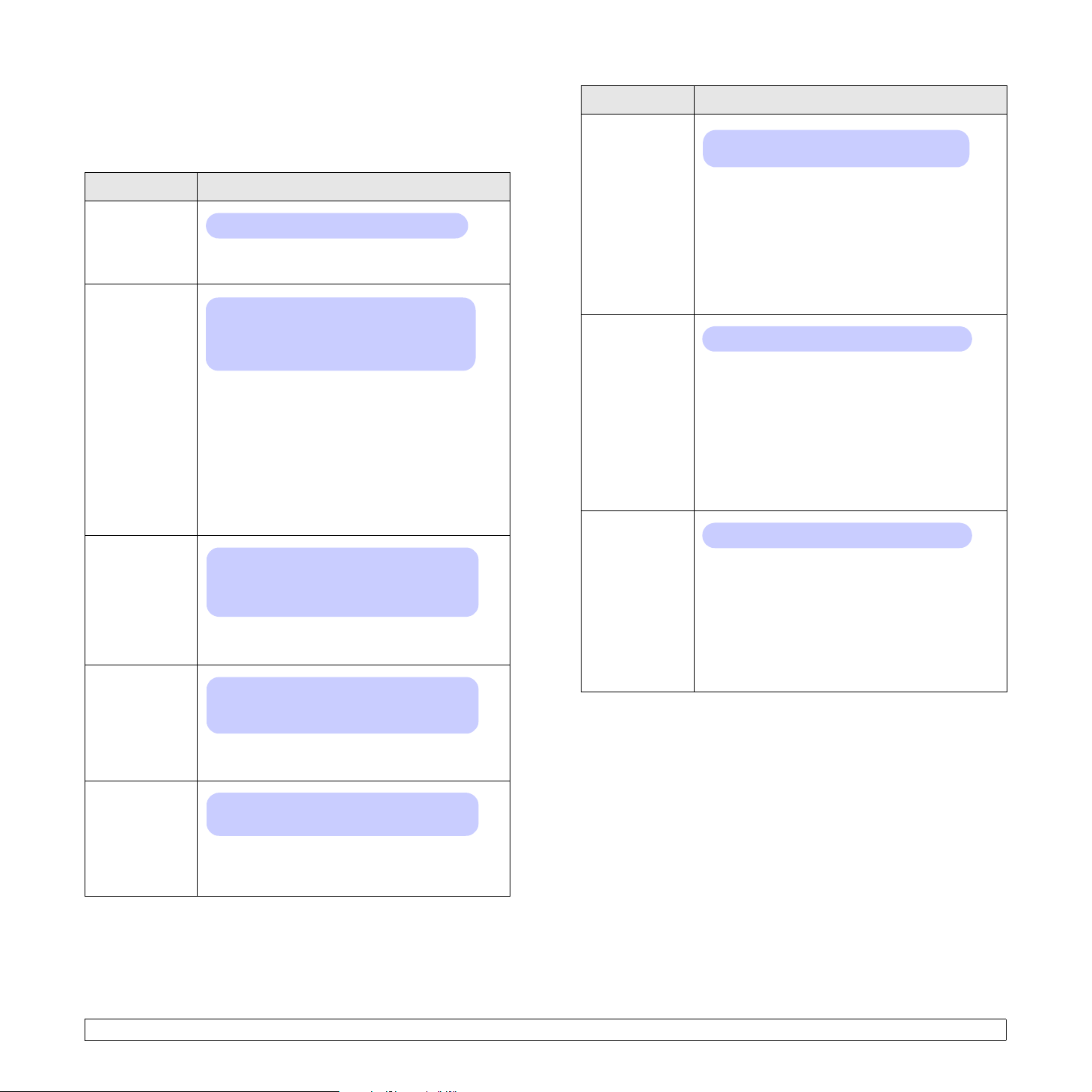
Menu Carta
Usare il menu Carta per definire tutte le impostazioni correlate
all’ingresso e all’uscita del materiale di stampa nonché al materiale di
stampa specifico utilizzato con la stampante.
Elemento Spiegazione
Alimentazione
Valori: Vass 1 (mult), Vassoio 2, Vassoio 3,
Alim. manuale, Selez. autom.
Elemento Spiegazione
Copie
Valori: 1 ~ 999
Impostare il numero di copie selezionando qualsiasi
numero da 1 a 999. Il valore predefinito è 1.
Vas 1 For m ult
Valori: A4, A5, A6, JIS B5, ISO B5, JIS B6,
Lettera, Legale, Executive, Busta N. 10, Busta
Monarch, Buste DL, Buste C5, Buste C6,
US Folio, Oficio, Statement, US Postcard,
Index Card, Formato pers.
Selezionare il formato della carta attualmente
caricata nel vassoio.
• Formato pers.: consente di configurare le
dimensioni della carta personalizzata.
Impostare la larghezza da 98 mm a 216 mm
e l’altezza da 148 mm a 356 mm.
È possibile selezionare l’unità sia in millimetri
che in pollici. Per configurare l’unità, vedere la
voce cm o pollici a pagina 2.7.
Vas 1 Ti p mult
Valori: Carta normale, Per scrivere, Lucidi,
Buste, Etichette, Cartoncini, Prestampata,
Colore, Carta cotone, Riciclata, Spessa, Sottile,
Personalizz 1, Personalizz 2, Personalizz 3,
Personalizz 4, Personalizz 5
Selezionare il tipo di carta attualmente caricato
nel vassoio.
Tipo vassoio 2
Valori: Carta normale, Prestampata, Colore,
Riciclata, Spessa, Sottile, Personalizz 1,
Personalizz 2, Personalizz 3, Personalizz 4,
Personalizz 5
Vass mult byp
Concat. vass.
Utilizzando questa opzione è possibile impostare
il vassoio desiderato.
• Selez. autom.: la stampante può determinare
automaticamente l’alimentazione.
• Alim. manuale: la stampante utilizza
vassoio 1 (MPT).
• Vassoio 3: disponibile solo se è installato il
vassoio opzionale.
Val ori: Disattivato, Attivato
Se i tipi di carta non corrispondono nel
vassoio 1 (MPT), è possibile definire
un’impostazione che consente di interrompere
la stampa o di continuare a stampare ignorando
l’errore.
Se questa opzione di menu è impostata su
Attivato, la stampante continua a stampare
a prescindere dall’errore di tipi di carta non
corrispondenti del vassoio 1 (MPT).
Val ori: Disattivato, Attivato
Quando si seleziona un qualsiasi valore ad
eccezione di Selez. autom. da Alimentazione
e il vassoio selezionato è vuoto, la stampante
stampa automaticamente dagli altri vassoi.
Se questa voce di menu è impostata su
Disattivato, il LED stato lampeggia in rosso e la
stampante non funziona finché non si inserisce
carta nel vassoio specificato.
Tipo vassoio 3
Selezionare il tipo di carta attualmente caricato
nel vassoio.
Valori: Carta normale, Prestampata, Colore,
Riciclata, Personalizz 1, Personalizz 2,
Personalizz 3, Personalizz 4, Personalizz 5
Disponibile solo se è installato il vassoio
opzionale. Per selezionare il tipo di carta,
vedere Tipo vassoio 2.
2.4 <
Impostazioni del sistema>
Page 18
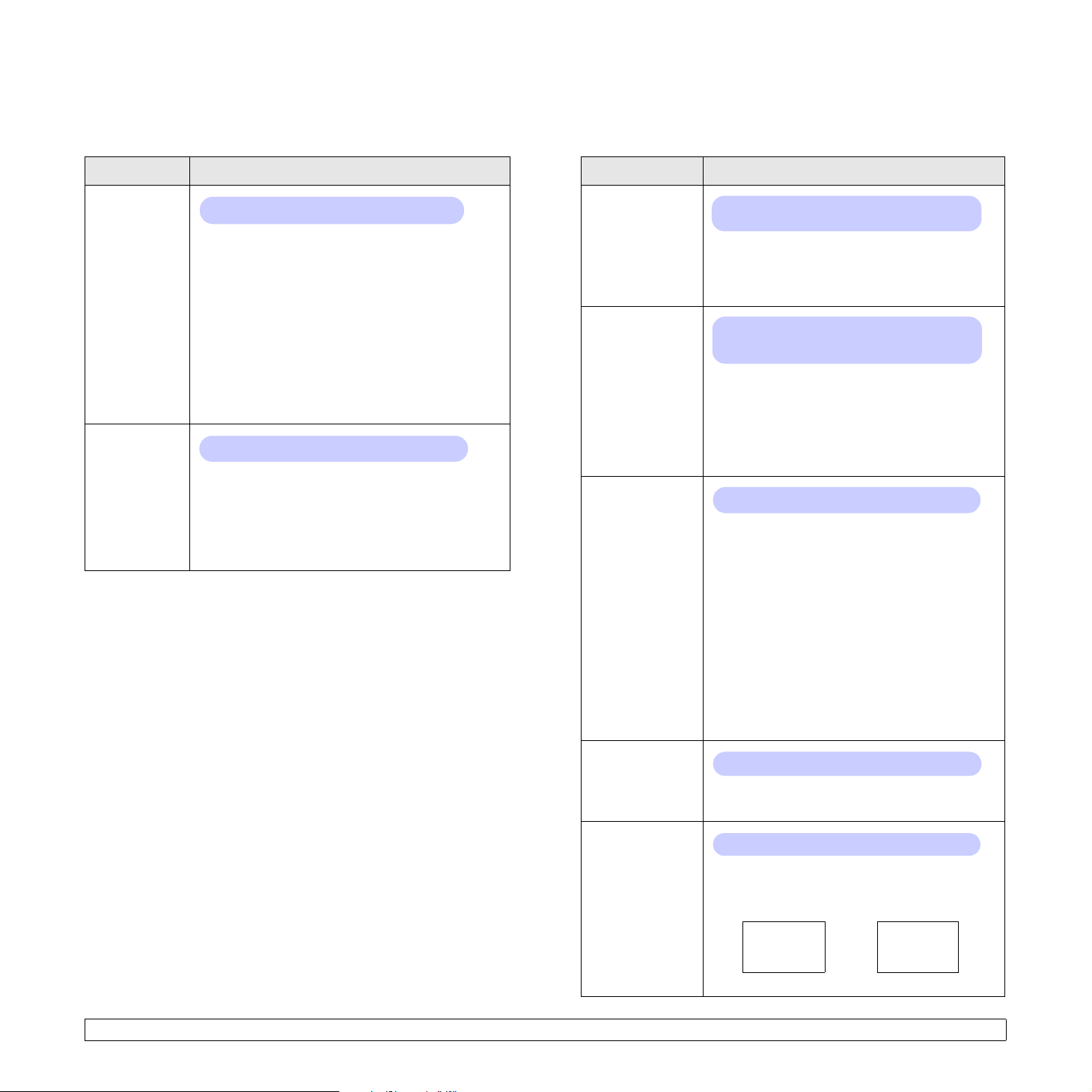
Menu Grafica
Menu Imp. sist.
Utilizzare il menu Grafica per cambiare le impostazioni che influiscono
sulla qualità dei caratteri e delle immagini stampate.
Elemento Spiegazione
Risoluzione
Valori: 600 dpi-Norm., 1200 dpi-Migl
Specificare il numero di punti stampati per pollice
(dpi). Tanto più alta è l’impostazione, tanto più nitidi
risulteranno i caratteri stampati e la grafica.
• Se i lavori di stampa sono costituiti in gran parte
da testo, selezionare 600 dpi-Norm. per
ottenere la massima qualità di stampa.
• Selezionare 1200 dpi-Migl se il lavoro contiene
immagini bitmap, come ad esempio fotografie
lette allo scanner o grafica; queste immagini
beneficeranno di una migliore retinatura delle
righe.
Scurezza
Val ori: Normale, Chiaro, Scuro
È possibile schiarire o scurire la stampa nella
pagina modificando l’impostazione della densità
del toner. L’impostazione Normale di solito
fornisce i risultati migliori. Utilizzare l’impostazione
per la densità del toner Chiaro per risparmiare
il toner.
Utilizzare il menu Imp. sist. per configurare tutta una serie di funzioni
della stampante.
Elemento Spiegazione
Lingua
Val ori: English, FRANCAIS, Espanol,
Portugues B., Deutsch, Italiano...
Questa impostazione determina la lingua del
testo che viene visualizzata sul display del
pannello di controllo e sulla stampa delle
informazioni.
Risp. energia
Valori: [ 1 ] Min, [ 5 ] Min, [ 10 ] Min, [ 15 ] Min,
[20] Min, [30 ] Min, [45] Min, [60] Min,
[ 120 ] Min, [ 240 ] Min
Quando la stampante non riceve i dati per
un periodo di tempo prolungato, il consumo di
corrente si riduce automaticamente. È possibile
impostare il periodo di tempo che deve
trascorrere prima di passare alla modalità
Risparmio energia.
Contin. auto.
Valori: Disattivato, Attivato
Questa opzione determina se la stampante
continua o meno a stampare quando rileva la
mancata corrispondenza tra l’impostazione del
formato carta e il formato in uso.
• Disattivato: in caso di mancata
corrispondenza, il messaggio resta sul
display e la stampante resta off-line finché
non si inserisce la carta corretta.
• Attivato: in caso di mancata corrispondenza,
viene visualizzato un messaggio di errore. La
stampante va off-line per 30 secondi, cancella
automaticamente il messaggio e continua a
stampare.
Reg. altitud.
CR automatico
2.5 <
Impostazioni del sistema>
Val ori: Normale, Alto 1, Alto 2, Alto 3
È possibile ottimizzare la qualità di stampa a
seconda dell’altitudine.
Val ori: LF, LF+CR
Questa opzione consente di aggiungere un
ritorno a capo dopo ciascun avanzamento riga.
Vedere i seguenti esempi:
AA
BB
CC
LF LF+CR
AA
BB
CC
Page 19
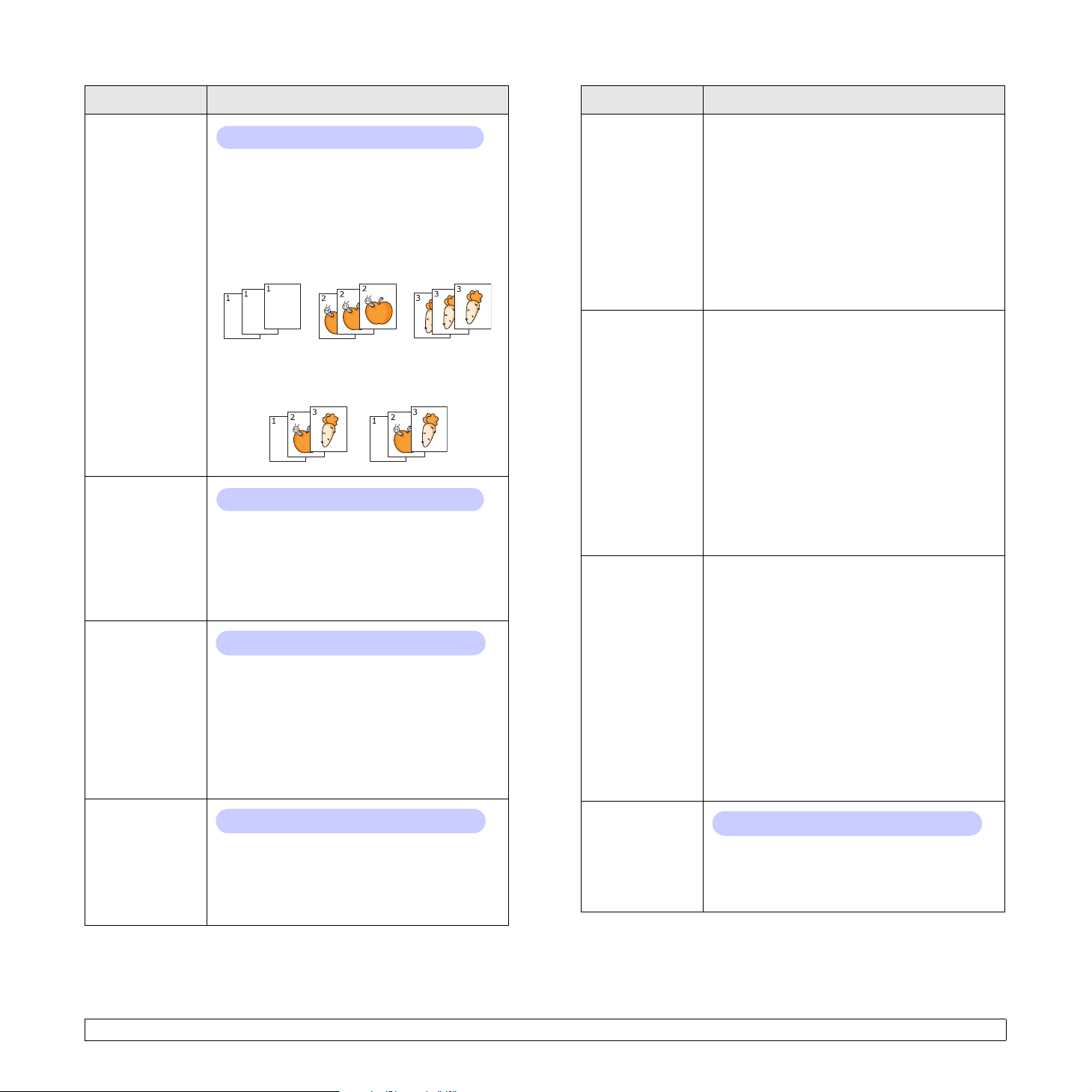
Elemento Spiegazione
Elemento Spiegazione
Fascicolazione
Fr-ret intell
Timeout lavoro
Val ori: Disattivato, Attivato
Questa opzione consente di fascicolare i dati
ricevuti attraverso il driver di stampa. La
stampante stampa le copie a gruppi in base
alla sequenza degli originali.
• Disattivato: quando la stampante riceve i dati
dal driver del PC, li stampa così come
vengono ricevuti.
• Attivato: quando la stampante riceve i dati
dal driver del PC, li stampa dopo aver
memorizzato e fascicolato i dati.
Val ori: Disattivato, Attivato
Se questo menu è impostato su Attivato, la
stampante rileverà un lavoro a pagina singola
e lo stamperà come singola pagina su fronte,
anche se l’impostazione predefinita del driver
della stampante del PC era impostato sulla
stampa fronte-retro.
Valori: 0 ~ 1800 sec
È possibile impostare il periodo di tempo che la
stampante lascia trascorrere prima di stampare
l’ultima pagina di un lavoro che non termina con
un comando di stampa della pagina. Il valore
predefinito è 15 sec.
Quando si verifica un timeout di stampa, la
stampante stampa la pagina presente nel
buffer di stampa.
Manutenzione Questa opzione consente di eseguire la
manutenzione della stampante.
• Pulisci tamb.: pulisce il tamburo OPC della
cartuccia e genera un foglio di pulizia con
i residui di toner su di esso.
• Pulisci fus.: pulisce l’unità fusore all’interno
della stampante e genera un foglio di pulizia
con residui di toner su di esso.
• Dur mat cons: questa opzione consente di
controllare quante pagine vengono stampate
e quanto toner è rimasto nella cartuccia.
Impost parall • Porta parall: consente di attivare o disattivare
la porta parallela.
• Timeout porta: è possibile impostare il periodo
di tempo che la stampante lascia trascorrere
prima di stampare l’ultima pagina di un lavoro
che non termina con un comando di stampa
della pagina. Quando si verifica un timeout
di stampa, la stampante stampa la pagina
presente nel buffer di stampa.
• PDL parallelo: questa opzione definisce il
linguaggio di comunicazione tra il computer
e la stampante attraverso la porta parallela.
È possibile impostare Selez. autom., PCL,
PostScript, EPSON, IBM.
Impostaz USB • Porta USB: come misura di sicurezza
è possibile attivare o disattivare la porta USB.
• Timeout porta: è possibile impostare il periodo
di tempo che la stampante lascia trascorrere
prima di stampare l’ultima pagina di un lavoro
che non termina con un comando di stampa
della pagina. Quando si verifica un timeout
di stampa, la stampante stampa la pagina
presente nel buffer di stampa.
• PDL USB: questa opzione definisce il
linguaggio di comunicazione tra il computer
e la stampante attraverso la porta USB.
È possibile impostare Selez. autom., PCL,
PostScript, EPSON, IBM.
Timer lav sosp
Valori: 1 ~ 72 ore
La macchina contiene un lavoro di stampa
sicuro per uno specifico periodo di tempo.
Il valore predefinito è 24 ore. È possibile
impostare un periodo di tempo per 72 ore
al massimo.
Blocco pann
2.6 <
Impostazioni del sistema>
Valori: Disattivato, Attivato
È possibile bloccare o sbloccare. Se si imposta
questa opzione Attivato è necessario
immettere un codice di autorizzazione per
accedere al pannello.
Page 20
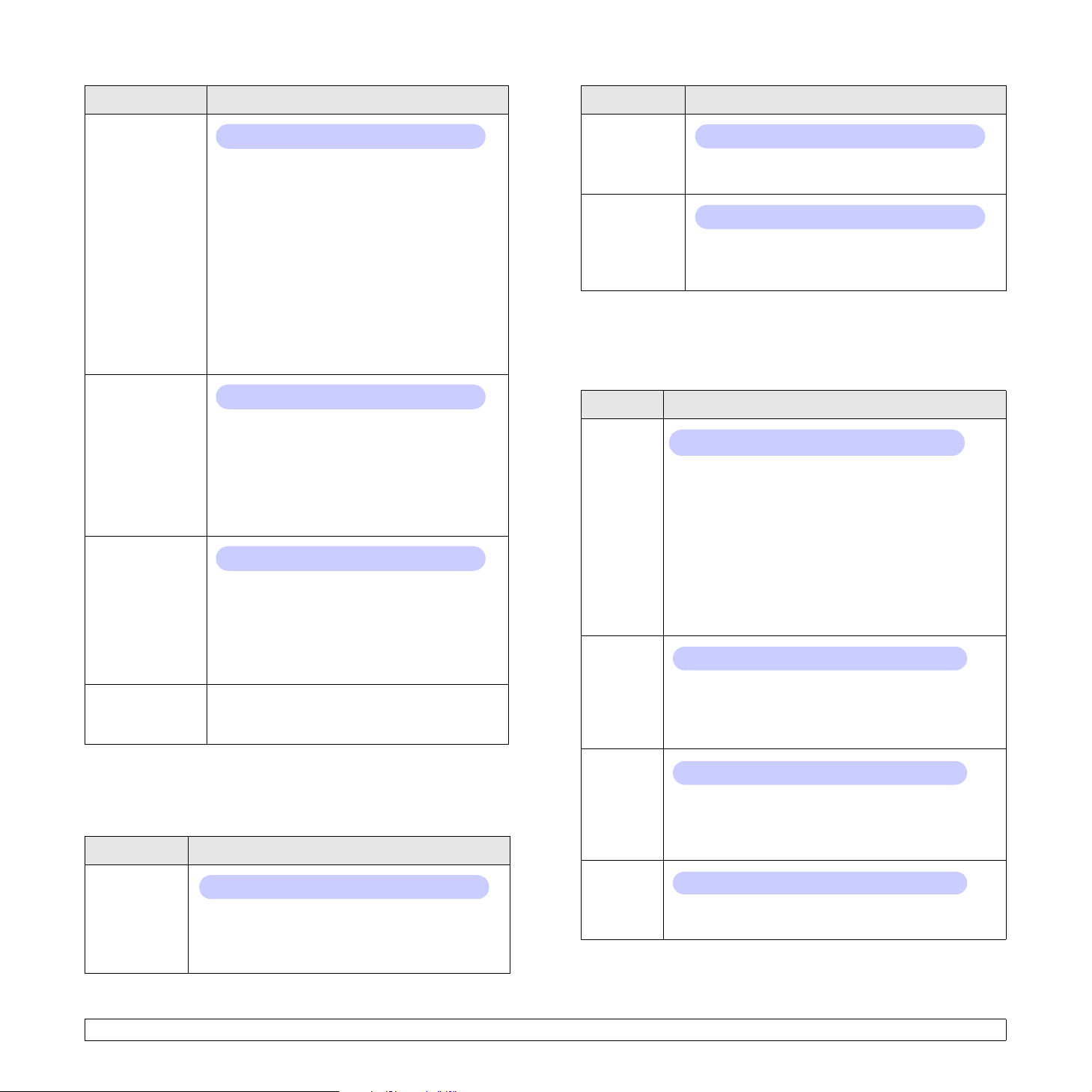
Elemento Spiegazione
Elemento Spiegazione
Stampa sicura
Valori: Rilascia tutto, Elimina
• Rilascia tutto: se questo menu è configurato
su Disattivato, l’opzione Rilascia del menu
Stampa sicura avvia solo un file
corrispondente con il nome dell’utente
e il codice di autorizzazione per il file.
Se questo menu è configurato su Attivato,
l’opzione Rilascia del menu Stampa sicura
rilascia ogni file corrispondente con il nome
dell’utente e il codice di autorizzazione.
Il valore predefinito è Disattivato.
• Elimina: consente di eliminare tutte le
pagine, a prescindere dal nome utente
e dal codice di autorizzazione.
Toner in esaur
Valori: Interrompi, Continua
• Interrompi: quando il toner della cartuccia
è quasi vuoto, la macchina non ricomincia
a stampare fino a quando non si installa una
nuova cartuccia di stampa Xerox originale.
• Continua: anche se il toner della cartuccia
è quasi esaurito, la macchina continua il
lavoro di stampa.
cm o pollici
Valori: cm, pollici
È possibile impostare l’unità nella macchina
con le preferenze, sia in centimetri che in pollici.
Questa impostazione agisce sui seguenti menu.
• Margine fronte nel menu Layout.
• Formato pers. di Vas 1 For mult nel menu
Carta.
Azzera impost. Questa opzione di menu consente di ripristinare
le impostazioni della stampante predefinite
in fabbrica.
Impostazione
Valori: PCL, PostScript, EPSON, IBM
Per configurare il linguaggio della stampante,
vedere le tabelle a pagina 2.7.
Mod esad
Valori: Disattivato, Attivato
Questo si attiva questa opzione di menu,
la stampante stampa i dati esadecimali non
elaborati.
PCL
Questo menu permette di impostare la configurazione di emulazione
PCL. È possibile impostare il tipo di font, il tipo di simbolo, le righe per
pagina e la dimensione in punti.
Elemento Spiegazione
Carattere
Simbolo
Valori: PCL 1 ~ PCL 54
È possibile selezionare i font standard da usare
nell’emulazione PCL.
• In PCL 1-PCL 7 l’intervallo tra le lettere è fisso,
mentre in PCL 8-PCL 45 è proporzionale rispetto
al tipo di font e la dimensione in punti. È possibile
impostare la dimensione del font di PCL 1-PCL 7
tramite l’opzione Passo e di PCL 8-PCL 45 tramite
l’opzione Punti.
• L’intervallo e la dimensione in punti di PCL 46PCL 54 sono fissi.
Valori: ROMAN8 ~ PCYRIL
Questa opzione seleziona il simbolo da utilizzare
nell’emulazione PCL. I simboli sono costituiti dal
gruppo di numeri, segni e simboli speciali usati nella
stampa di lettere. Il valore predefinito è PC8.
Menu Emulazione
Utilizzare il menu Emulazione per configurare l’emulazione del
linguaggio della stampante.
Elemento Spiegazione
Tipo emulaz.
Valori: Automatico, PCL, PostScript, EPSON, IBM
Il linguaggio della stampante definisce il modo
in cui il computer comunica con la stampante.
Se si seleziona Automatico, la stampante può
cambiare automaticamente il linguaggio.
Punti
Courier
2.7 <
Impostazioni del sistema>
Valori: 4.00 ~ 999.75 (0,25 unità)
Quando si seleziona un valore tra PCL 8 e PCL 45 dal
menu Carattere, è possibile stabilire la dimensione dei
font impostando l’altezza dei caratteri nel font. Il valore
predefinito è 12,00.
Valori: Normale, Scuro
Questa opzione consente di selezionare la versione
di font Courier da usare.
Page 21
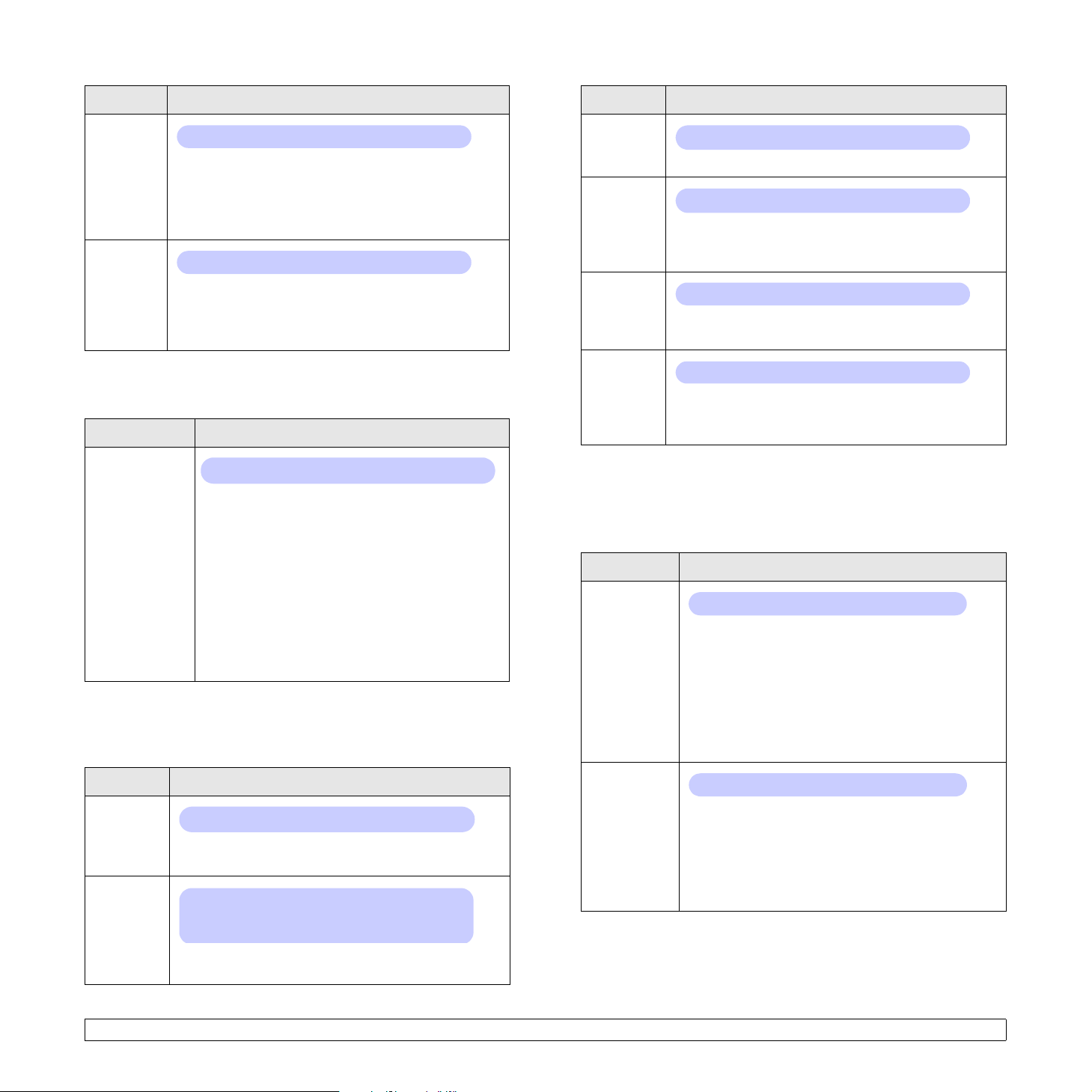
Elemento Spiegazione
Elemento Spiegazione
Passo
Valori: 0.44 ~ 99.99 (0,01 unità)
Quando si seleziona un font tra PCL 1 e PCL 7 dal
menu Carattere, è possibile stabilire la dimensione
dei font impostando il numero di caratteri che verranno
stampati in un pollice orizzontale. Il valore predefinito,
10, è la dimensione migliore.
Righe
Val ori: 5 ~ 128 (1 unità)
Questa opzione consente di impostare la spaziatura
verticale da 5 a 128 righe per il formato predefinito
della carta. Le righe possono variare a seconda del
formato della carta e dell’orientamento di stampa.
PostScript
Questo menu contiene l’opzione di menu Err. stampa PS.
Elemento Spiegazione
Err. stampa PS
Valori: Attivato, Disattivato
È possibile determinare se la stampante stampa
o meno un elenco di errori quando si verifica un
errore PS.
• Selezionare Attivato per stampare gli errori
di emulazione PS3. Se si verifica un errore,
l’elaborazione del lavoro si interrompe, viene
stampato il messaggio di errore e la stampante
cancella il lavoro.
• Se questo menu è impostato su Disattivato,
il lavoro viene cancellato senza l’indicazione
dell’errore.
EPSON
Questo menu permette di impostare la configurazione di emulazione
EPSON.
Tabella
carat.
Valori: CORSIVO, PC437US, PC850
Questa opzione seleziona il set di caratteri.
Passo
Val ori: 10, 12, 17,14, 20
È possibile determinare i punti impostando il numero
di caratteri che verranno stampati in un pollice
orizzontale.
LPI
Val ori: 6, 8
È possibile impostare il numero di righe stampate in
un pollice verticale.
A capo
autom.
Valori: Disattivato, Attivato
Questa opzione determina se la stampante esegue
o meno l’avanzamento riga quando i dati superano
l’area stampabile del materiale di stampa.
Menu rete (Phaser 3600/N, solo Phaser 3600/DN)
Questo menu consente di configurare l’interfaccia di rete installata sulla
stampante. È possibile ripristinare l’interfaccia di rete e stampare una
pagina di configurazione.
Elemento Spiegazione
TCP/IP
Valori: DHCP, BOOTP, Statico
Questa opzione consente di impostare manualmente
gli indirizzi TCP/IP o di riceverli dalla rete.
• DHCP: il server DHCP assegna automaticamente
l’indirizzo IP.
• BOOTP: il server BOOTP assegna
automaticamente l’indirizzo IP.
• Statico: è possibile immettere manualmente
l’indirizzo IP, la maschera di sottorete e il gateway.
Elemento Spiegazione
Font
Val ori: SANSERIF, ROMAN
È possibile selezionare i font standard da utilizzare
nell’emulazione EPSON.
Set di
caratt.
Val ori : USA, FRANCIA, GERMANIA, REGNO UNITO,
DANIMARCA1, SVEZIA, ITALIA, SPAGNA1,
GIAPPONE, NORVEGIA, DANIMARCA2,
SPAGNA2, LATIN
Questa opzione consente di selezionare un set di
caratteri della lingua desiderata.
EtherTalk
2.8 <
Impostazioni del sistema>
Valori: Disattivato, Attivato
Questa opzione consente di stabilire se utilizzare
o meno il protocollo EtherTalk.
• Disattivato: è possibile disattivare il protocollo
EtherTalk.
• Attivato: è possibile attivare il protocollo
EtherTalk.
Page 22
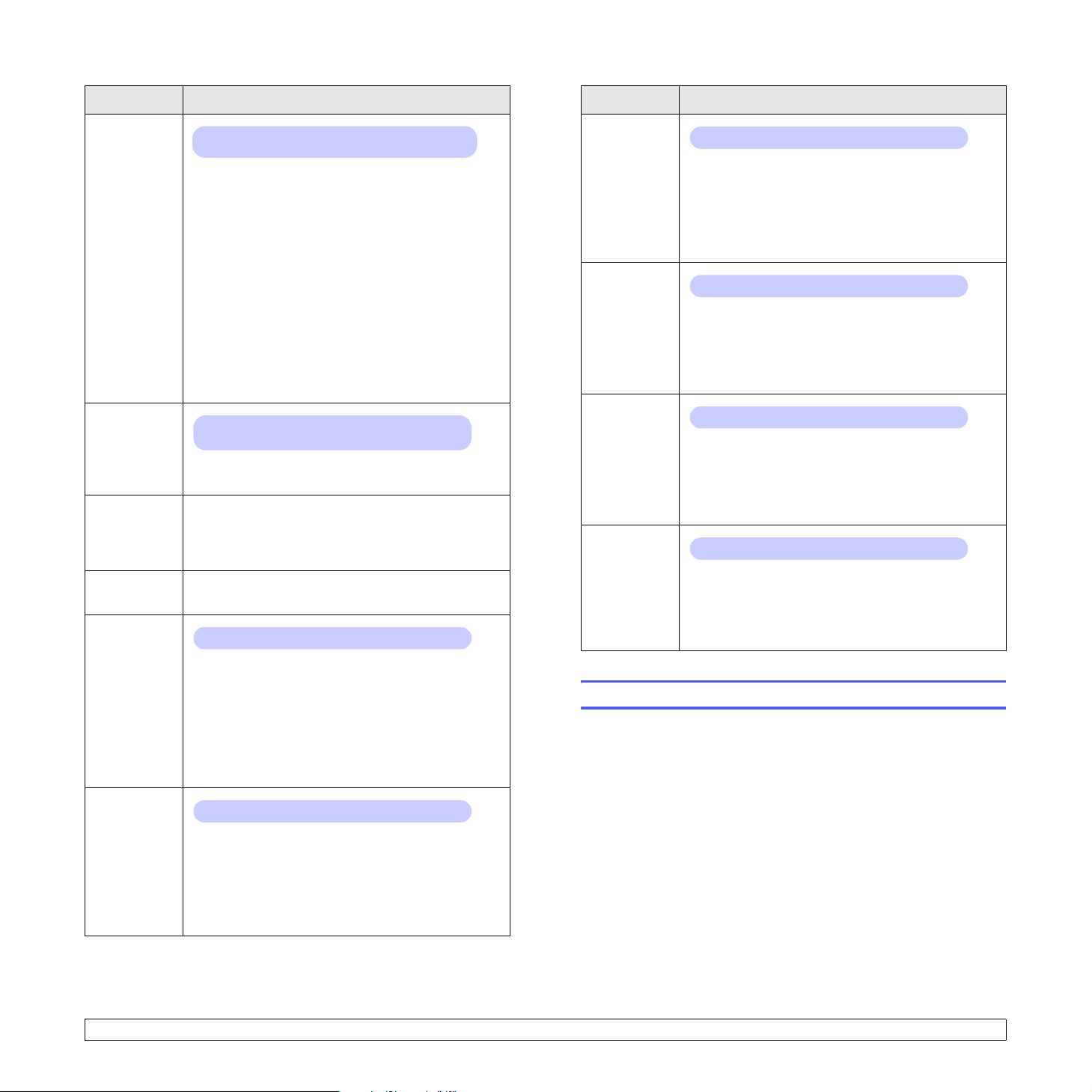
Elemento Spiegazione
Elemento Spiegazione
NetWare
Valori: Automatico, 802.2, 802.3, Ethernet II, SNAP,
Disattivato
Questa opzione permette di selezionare il tipo
di frame IPX.
• Automatico: il tipo di frame può essere impostato
automaticamente.
• 802.2: selezionare questo valore per usare il tipo
di frame IEEE 802.2.
• 802.3: selezionare questo valore per usare il tipo
di frame IEEE 802.3.
• Ethernet II: selezionare questo valore per usare
il tipo di frame Ethernet 2.
• SNAP: selezionare questo valore per usare il tipo
di frame SNAP.
• Disattivato: è possibile disattivare il protocollo
NetWare.
Veloc
Ethernet
Valori: Automatico, 10M Half, 10M Full,
100M Half, 100M Full
Questa opzione consente di selezionare la velocità
Ethernet.
Azzera
impost.
Questa opzione esegue un semplice ripristino dei
valori predefiniti in fabbrica per la configurazione
di rete. Ha effetto solo dopo aver reimpostato la
stampante.
Info. rete Questa opzione stampa una pagina che mostra
i parametri di rete impostati.
802.1x
Valori: Disattivato, Attivato
Questa opzione consente di collegarsi con un
server di autenticazione. Se si deve collegare
questo prodotto a un server di autenticazione,
impostare questa opzione su Attivato e selezionare
uno dei seguenti metodi di autenticazione.
È possibile selezionare qualsiasi metodo supportato
dal server di autenticazione, tra EAP-MD5,
EAP-MSCHAPv2 e PEAP.
Port 9100
Valori: Disattivato, Attivato
Questa opzione consente di stabilire se utilizzare
o meno la porta 9100.
• Disattivato: consente di disattivare la porta
di stampa 9100.
• Attivato: consente di attivare la porta
di stampa 9100.
LPR
Valori: Disattivato, Attivato
Questa opzione consente di stabilire se utilizzare
o meno la porta LPR.
• Disattivato: è possibile disattivare la porta
di stampa LPR.
• Attivato: è possibile attivare la porta
di stampa LPR.
IPP
Valori: Disattivato, Attivato
Questa opzione consente di stabilire se utilizzare
o meno la connessione di rete IPP (Internet Printing
Protocol).
• Disattivato: consente di disattivare l’IPP.
• Attivato: consente di attivare l’IPP.
SLP
Valori: Disattivato, Attivato
Questa opzione consente di stabilire se utilizzare
o meno la connessione di rete SLP (Service
Location Protocol).
• Disattivato: consente di disattivare l’SLP.
• Attivato: consente di attivare l’SLP.
CentreWare
IS
Valori: Disattivato, Attivato
Questa opzione consente di stabilire se utilizzare
o meno il server Web incorporato denominato
CentreWare IS. Se si seleziona Disattivato, non
è possibile collegarsi al server Web incorporato
della stampante.
Stampa di una pagina di prova
Stampare una pagina di configurazione per accertarsi che la stampante
stia funzionando correttamente.
1 Premere Menu e quindi OK quando viene visualizzato Informazioni.
2 Premere i pulsanti Freccia su/Freccia giù finché non appare
Pagina config e premere OK.
Viene stampata una pagina di prova.
2.9 <
Impostazioni del sistema>
Page 23
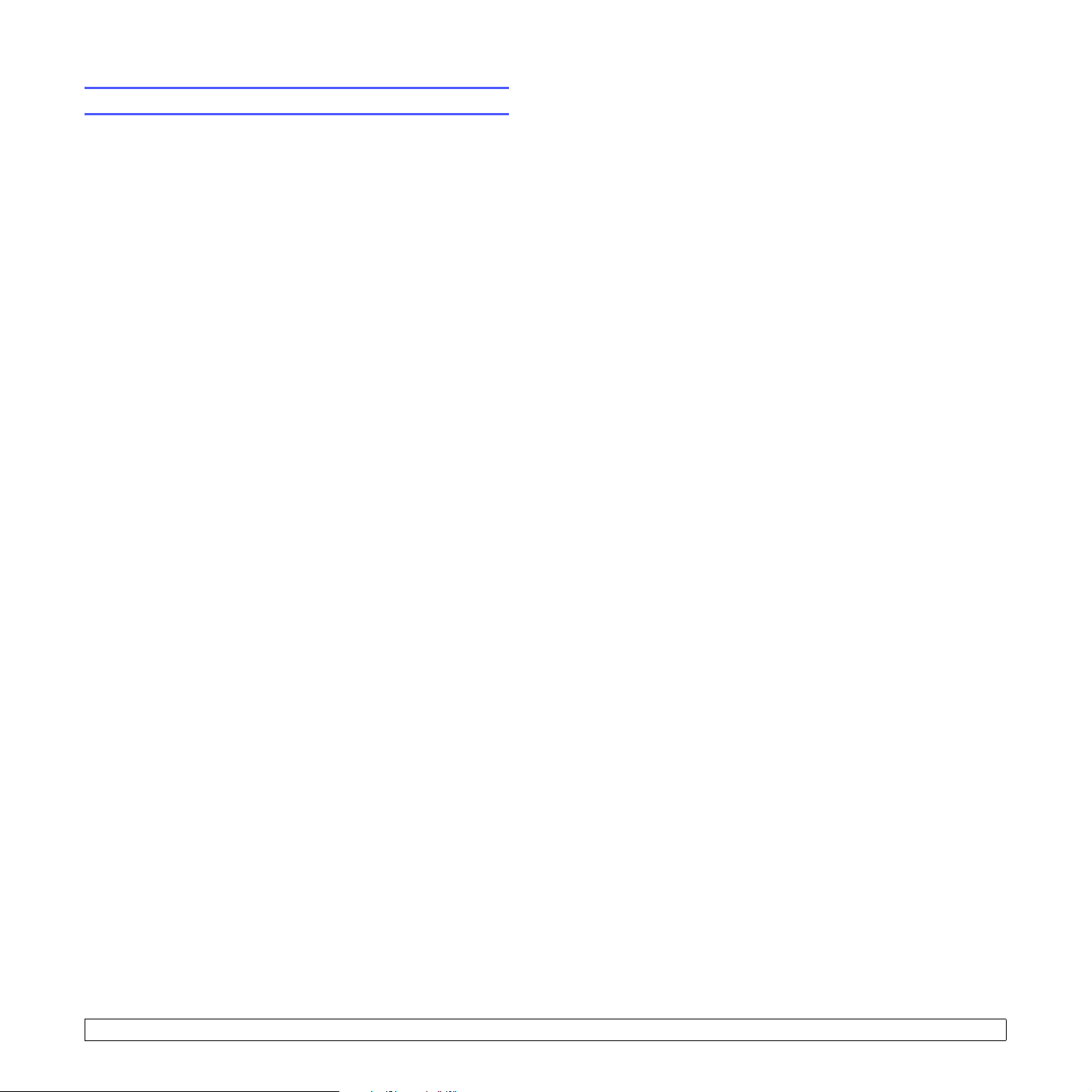
Cambiamento della lingua del display
Per cambiare la lingua visualizzata sul pannello di controllo, procedere
come segue:
1 Premere Menu finché sulla riga inferiore del display non viene
visualizzato Imp. sist., quindi premere OK.
2 Premere OK quando viene visualizzato Lingua.
3 Premere i pulsanti Freccia su/Freccia giù per selezionare
la lingua desiderata, quindi premere OK.
4 Premere Avvio/Stop per tornare alla modalità Standby.
2.10 <
Impostazioni del sistema>
Page 24
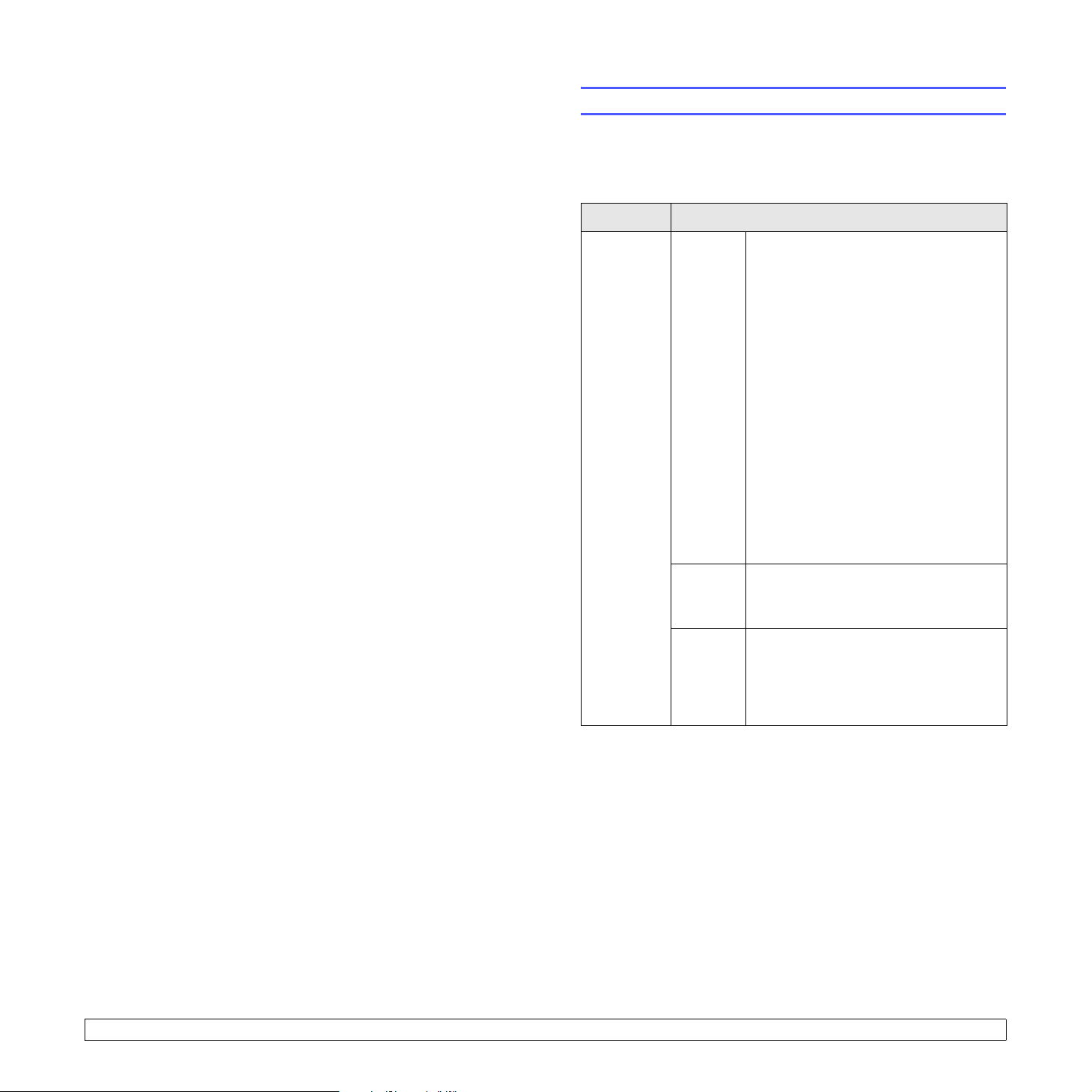
3 Panoramica sul software
Questo capitolo fornisce una panoramica del software fornito in
dotazione con la stampante. Ulteriori dettagli sull’installazione e
sull’utilizzo del software sono spiegati nella Sezione software.
Questo capitolo tratta i seguenti argomenti:
• Software in dotazione
• Funzioni del driver della stampante
• Requisiti di sistema
Software in dotazione
È necessario installare il software della stampante utilizzando i CD in
dotazione dopo che la stampante è stato attivata e collegata al computer.
Il CD fornisce il seguente software:
CD Sommario
CD del
software
della
stampante
Windows • Driver stampante: utilizzare questo
driver per sfruttare al meglio tutte le
funzioni del dispositivo.
• Monitor di stato: appare quando
si verificano errori di stampa.
• Utilità Impostazioni stampante:
consente di configurare le
impostazioni di stampa.
• File PostScript Printer Description
(PPD): utilizzare il driver PostScript per
stampare documenti con font e grafica
complessi nel linguaggio PostScript.
•
SetIP: utilizzare questo programma
per impostare gli indirizzi TCP/IP
della stampante
Phaser 3600/DN
• Guida dell’utente in formato PDF.
(solo
Phaser 3600/N,
).
Linux • Driver stampante: utilizzare questo
driver per utilizzare il dispositivo da un
computer Linux e stampare documenti.
Mac OS • File PostScript Printer Description
(PPD): utilizzare questo file per far
funzionare la stampante da un
computer Macintosh e stampare
documenti.
3.1 <
Panoramica sul software>
Page 25
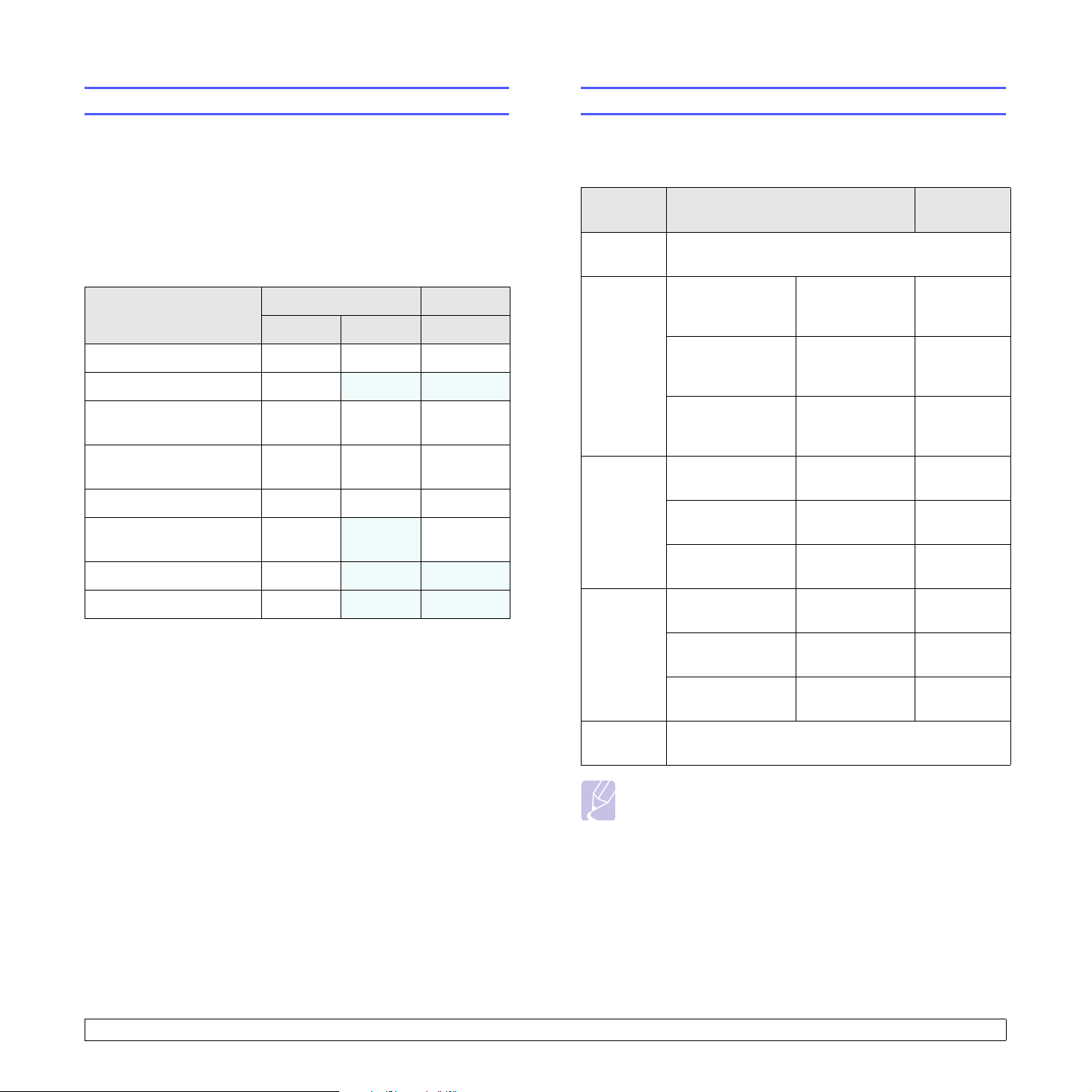
Funzioni del driver della stampante
Requisiti di sistema
I driver della stampante supportano le seguenti funzioni standard:
• Selezione dell’origine della carta
• Formato della carta, orientamento e tipo di supporto
• Numero di copie
Inoltre, è possibile utilizzare diverse funzioni speciali di stampa.
La tabella seguente fornisce una panoramica generale delle funzioni
supportate dai driver dalla stampante:
Funzione
Opzione qualità di stampa O O O
Stampa di poster O
Più pagine per foglio
(N su 1)
Stampa con adattamento
alla pagina
Stampa in scala O O O
Alimentazione diversa
per prima pagina
Filigrana O
Windows Mac OS
PCL 6 PostScript PostScript
X X
OO O
OO O
O
XO
X X
Prima di iniziare, assicurarsi che il sistema soddisfi i seguenti requisiti:
Windows
Elemento Requisiti
Sistema
operativo
CPU Windows 2000 Pentium II
RAM Windows 2000 64 MB
Windows 2000/XP/Vista/2003
400 MHz
osuperiore
Windows XP/2003 Pentium III
933 MHz
osuperiore
Windows Vista Pentium IV
3GHz
osuperiore
osuperiore
Windows XP/2003 128 MB
osuperiore
Windows Vista 512 MB
osuperiore
Requisiti
consigliati
Pentium III
933 MHz
Pentium IV
1GHz
Pentium IV
3GHz
128 MB
256 MB
1.024 MB
Overlay O X X
Spazio su
disco
disponibile
Internet
Explorer
3.2 <
Panoramica sul software>
Windows 2000 300 MB
osuperiore
Windows XP/2003 1 GB
osuperiore
Windows Vista 15 GB
osuperiore
5.0 o successivo
Nota
Gli utenti che hanno diritti di amministratore possono installare
il software.
1GB
5GB
15 GB
Page 26
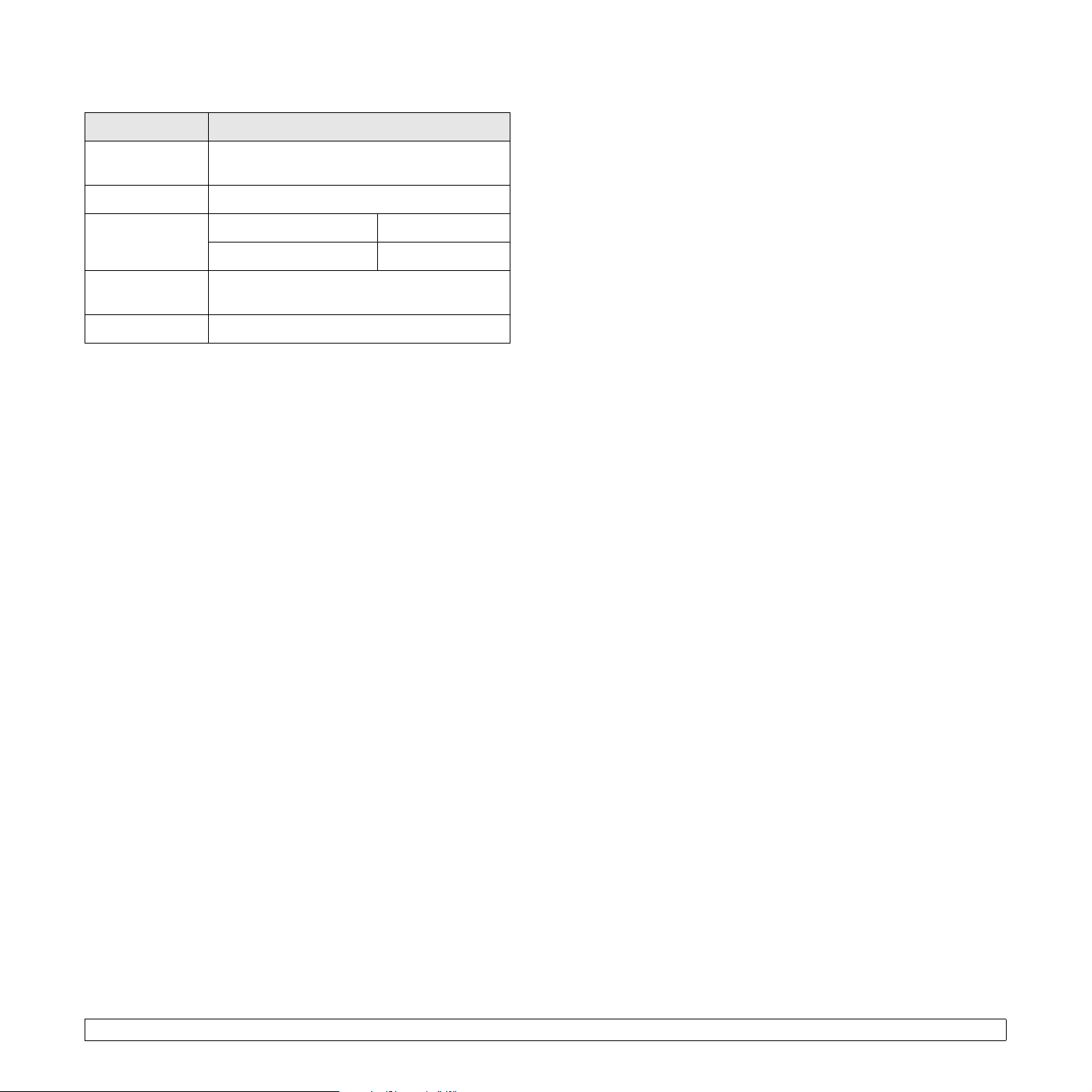
Mac OS
Elemento Requisiti
Sistema
operativo
CPU Processore Intel PowerPC G4/G5
RAM Mac basato su Intel 512 MB
Spazio su disco
disponibile
Collegamento Interfaccia USB, Interfaccia di rete
Mac OS 10.2-10.5
Mac basato su Power-PC 128 MB
1GB
3.3 <
Panoramica sul software>
Page 27
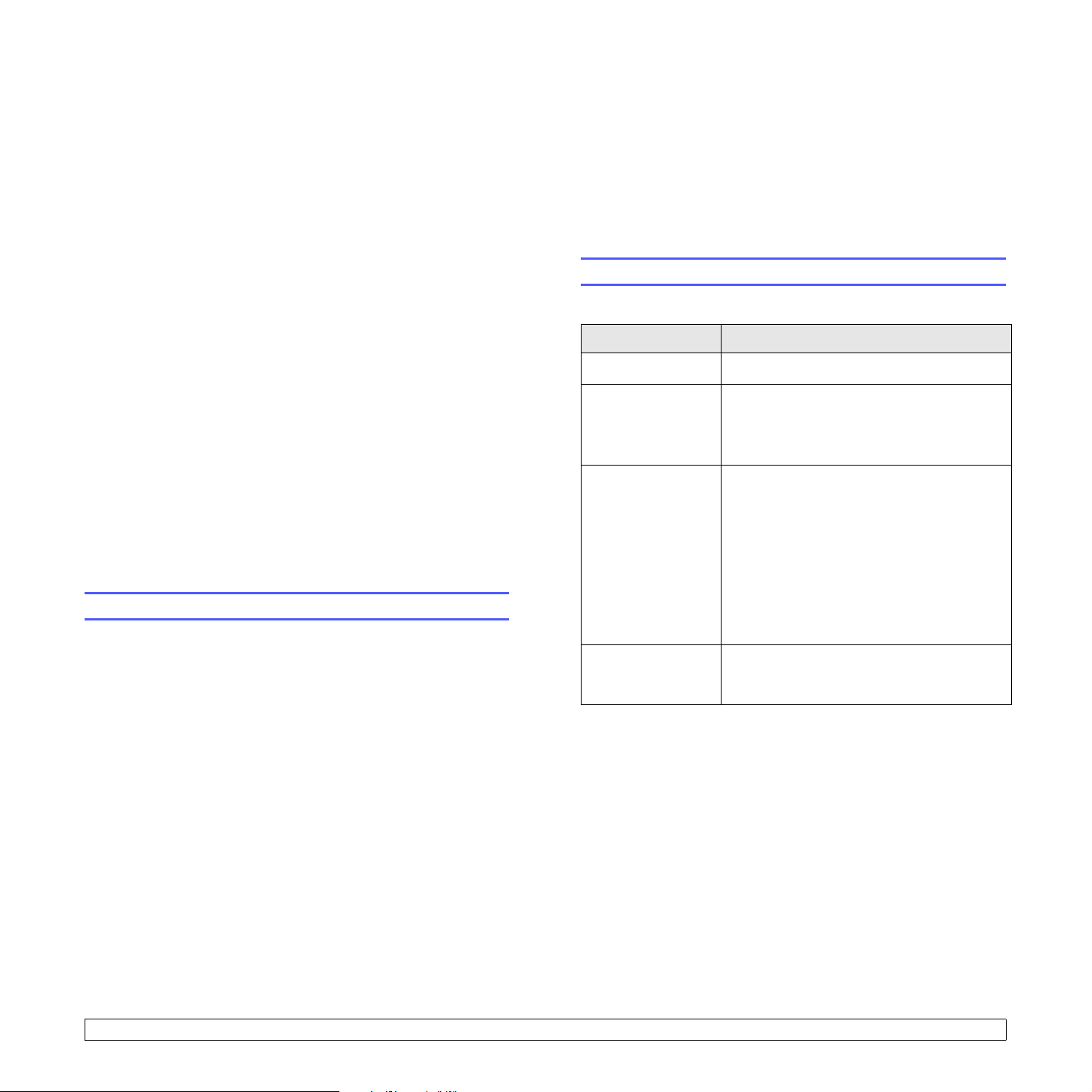
4 Impostazioni di rete
(solo Phaser 3600/N,
Phaser 3600/DN)
Questo capitolo fornisce istruzioni dettagliate per l’impostazione della
stampante per le connessioni di rete.
Questo capitolo tratta i seguenti argomenti:
• Introduzione
• Sistemi operativi supportati
• Configurazione del protocollo TCP/IP
• Configurazione di EtherTalk
• Configurazione dei tipi di frame IPX
• Impostazione della velocità Ethernet
• Ripristino della configurazione di rete
• Stampa di una pagina di configurazione di rete
• Configurazione di 802.1x
• Configurazione della porta 9100
• Configurazione dell’LPR
• Configurazione dell’IPP
• Configurazione dell’SLP
• Configurazione di CentreWare IS
Introduzione
Dopo aver collegato la stampante a una rete con un cavo Ethernet
RJ-45, è possibile condividerla con altri utenti in rete.
È necessario configurare i protocolli di rete sulla stampante per
utilizzarla come stampante di rete.
Tramite programmi di amministrazione di rete
È possibile configurare le impostazioni del server di stampa e gestire la
stampante tramite i seguenti programmi in dotazione con la stampante:
• CentreWare IS: un server Web incorporato nella stampante di rete,
che consente di configurare in remoto le impostazioni della stampante
e i parametri di rete necessari per collegare la stampante ai vari
ambienti di rete.
• SetIP: un programma di utilità che consente di selezionare la
stampante di rete e configurare manualmente gli indirizzi TCP/IP
della stampante.
Tramite il pannello di controllo
È possibile impostare i seguenti parametri di rete di base tramite
il pannello di controllo della stampante:
• Configurare il protocollo TCP/IP
• Configurare i tipi di frame IPX per NetWare
• Configurare EtherTalk, 802.1x, Porta 9100, LPR, IPP, SLP,
CentreWare IS e SNMP
Sistemi operativi supportati
La tabella seguente mostra gli ambienti di rete supportati dalla stampante:
Elemento Requisiti
Interfaccia di rete • 10/100 Base-TX
Sistema operativo
di rete
Protocolli di rete • NetWare IPX/SPX
Server di
indirizzamento
dinamico
• IPX/SPX: Internet Packet eXchange/Sequenced Packet eXchange
• TCP/IP: Transmission Control Protocol/Internet Protocol
• LPR: Line Printer Protocol
• IPP: Internet Printing Protocol
• SLP: Service Location Protocol
• SNMP: Simple Network Management Protocol
• DHCP: Dynamic Host Configuration Protocol
• BOOTP: Bootstrap Protocol
• Novell NetWare 4.x, 5.x, 6.x
• Windows 2000/XP/Vista/2003
• Mac OS 10.2-10.4, 10.5
• Vari sistemi operativi Linux
• TCP/IP su Windows
•EtherTalk
•802.1x
• Porta 9100
•LPR
•IPP
•SLP
• CentreWare IS
•SNMP
•DHCP, BOOTP
4.1 <
Impostazioni di rete (solo Phaser 3600/N, Phaser 3600/DN)>
Page 28
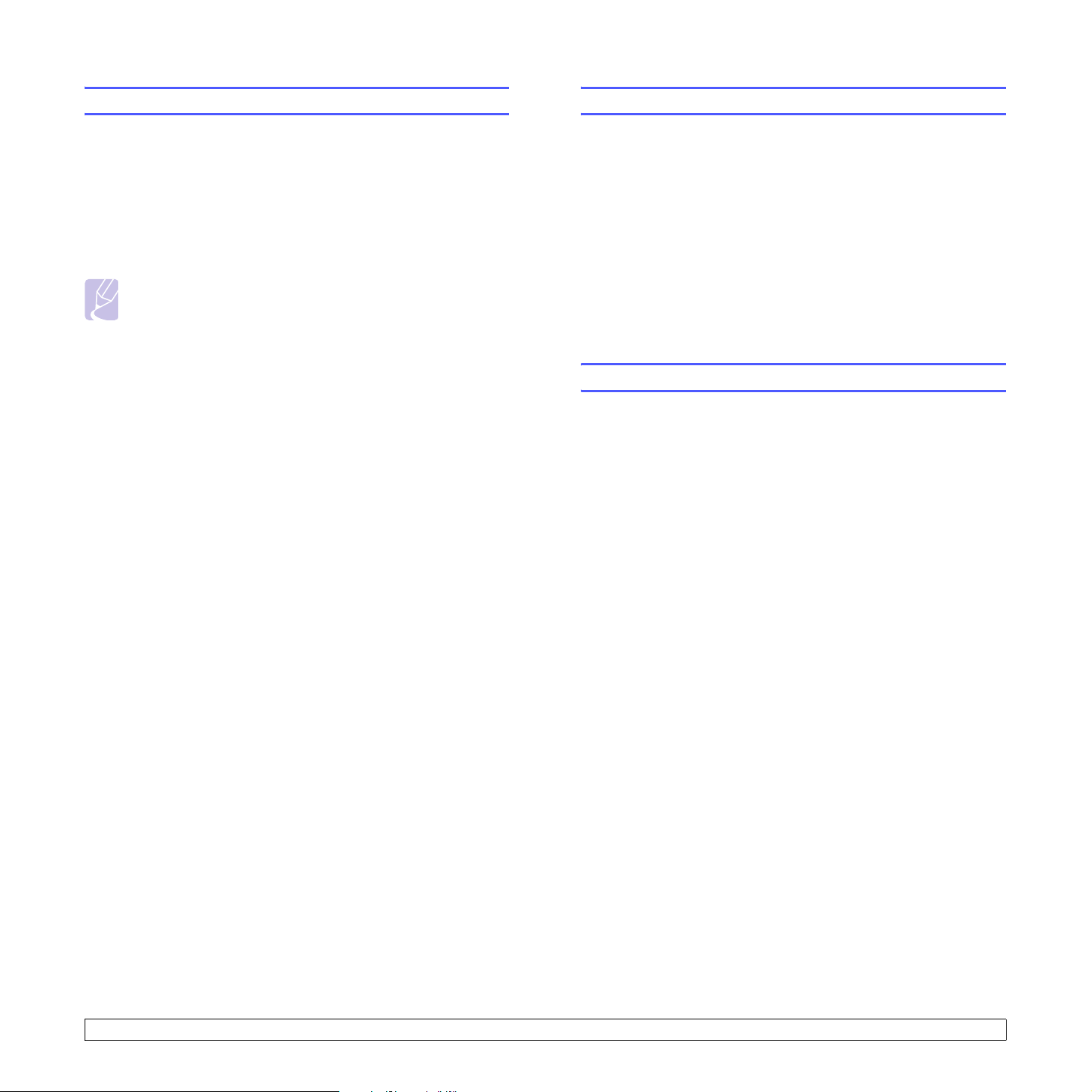
Configurazione del protocollo TCP/IP
Configurazione di EtherTalk
La stampante può essere configurata con numerose informazioni di
rete TCP/IP, ad esempio un indirizzo IP, una maschera di sottorete,
un gateway e indirizzi DNS. Ci sono molti modi in cui alla stampante
può essere assegnato un indirizzo TCP/IP, a seconda della rete.
• Indirizzamento statico: l’indirizzo TCP/IP viene assegnato
manualmente dall’amministratore di sistema.
• Indirizzamento dinamico tramite BOOTP/DHCP (predefinito):
l’indirizzo TCP/IP viene assegnato automaticamente dal server.
Nota
Prima di configurare il TCP/IP, occorre impostare il protocollo
di rete su TCP/IP.
Indirizzamento statico
Per immettere l’indirizzo TCP/IP dal pannello di controllo, procedere
come segue:
1 Premere Menu finché sulla riga inferiore del display non viene
visualizzato Rete, quindi premere OK.
2 Premere OK quando viene visualizzato TCP/IP.
3 Premere i pulsanti Freccia su/Freccia giù finché non appare
Statico e premere OK.
4 Premere OK quando viene visualizzato Indirizzo IP.
5 Impostare il primo byte su un valore tra 0 e 255 utilizzando
i pulsanti Freccia su/Freccia giù, quindi premere OK per
portarsi sul byte successivo.
Ripetere l’operazione per completare l’indirizzo dal primo byte
al quarto byte.
6 Al termine, premere OK.
7 Ripetere le procedure 5 e 6 per configurare gli altri parametri
TCP/IP: maschera di sottorete e indirizzo gateway.
8 Premere Avvio/Stop per tornare alla modalità Standby.
Indirizzamento dinamico (BOOTP/DHCP)
Per consentire l’assegnazione automatica dell’indirizzo TCP/IP
mediante il server, procedere come segue:
1 Premere Menu finché il messaggio Rete non viene visualizzato
nella riga inferiore del display.
2 Premere OK quando viene visualizzato TCP/IP.
EtherTalk equivale ad AppleTalk usato in una rete Ethernet. Questo
protocollo è ampiamente usato negli ambienti di rete Macintosh.
Per utilizzare EtherTalk, seguire tali passaggi:
1 Premere Menu finché sulla riga inferiore del display non viene
visualizzato Rete, quindi premere OK.
2 Premere i pulsanti Freccia su/Freccia giù finché non appare
EtherTalk e premere OK.
3 Premere i pulsanti Freccia su/Freccia giù finché non appare
Attivato e premere OK.
4 Premere Avvio/Stop per tornare alla modalità Standby.
Configurazione dei tipi di frame IPX
Per utilizzare le reti del protocollo IPX/SPX (ad esempio Novell
NetWare), è necessario specificare il formato dei frame di
comunicazione in rete per la stampante. Nella maggior parte dei casi,
è possibile mantenere l’impostazione
impostare automaticamente il formato del tipo di frame, se necessario.
Per modificare il formato del tipo di frame, procedere come segue:
1 Premere Menu finché sulla riga inferiore del display non viene
visualizzato Rete, quindi premere OK.
2 Premere i pulsanti Freccia su/Freccia giù finché non appare
NetWare e premere OK.
3 Premere i pulsanti Freccia su/Freccia giù finché non appare
il tipo di frame desiderato.
• Automatico: rileva e limita automaticamente il tipo di frame
impostando il primo rilevato.
• 802.2: limita il tipo di frame a IPX su IEEE 802.2 con frame
IEEE 802.3. Tutti gli altri verranno ignorati.
• 802.3: limita il tipo di frame a IPX su frame IEEE 802.3. Tutti
gli altri verranno ignorati.
• Ethernet II: limita il tipo di frame a IPX su frame Ethernet. Tutti
gli altri verranno ignorati.
• SNAP: limita il tipo di frame a IPX su frame SNAP con
IEEE 802.3. Tutti gli altri verranno ignorati.
• Disattivato: il protocollo IPX/SPX è disattivato.
4 Premere OK per salvare la selezione.
5 Premere Avvio/Stop per tornare alla modalità Standby.
Automatico. Tuttavia, è possibile
3 Premere i pulsanti Freccia su/Freccia giù finché non appare
DHCP o BOOTP e premere OK.
4 Premere Avvio/Stop per tornare alla modalità Standby.
4.2 <
Impostazioni di rete (solo Phaser 3600/N, Phaser 3600/DN)>
Page 29
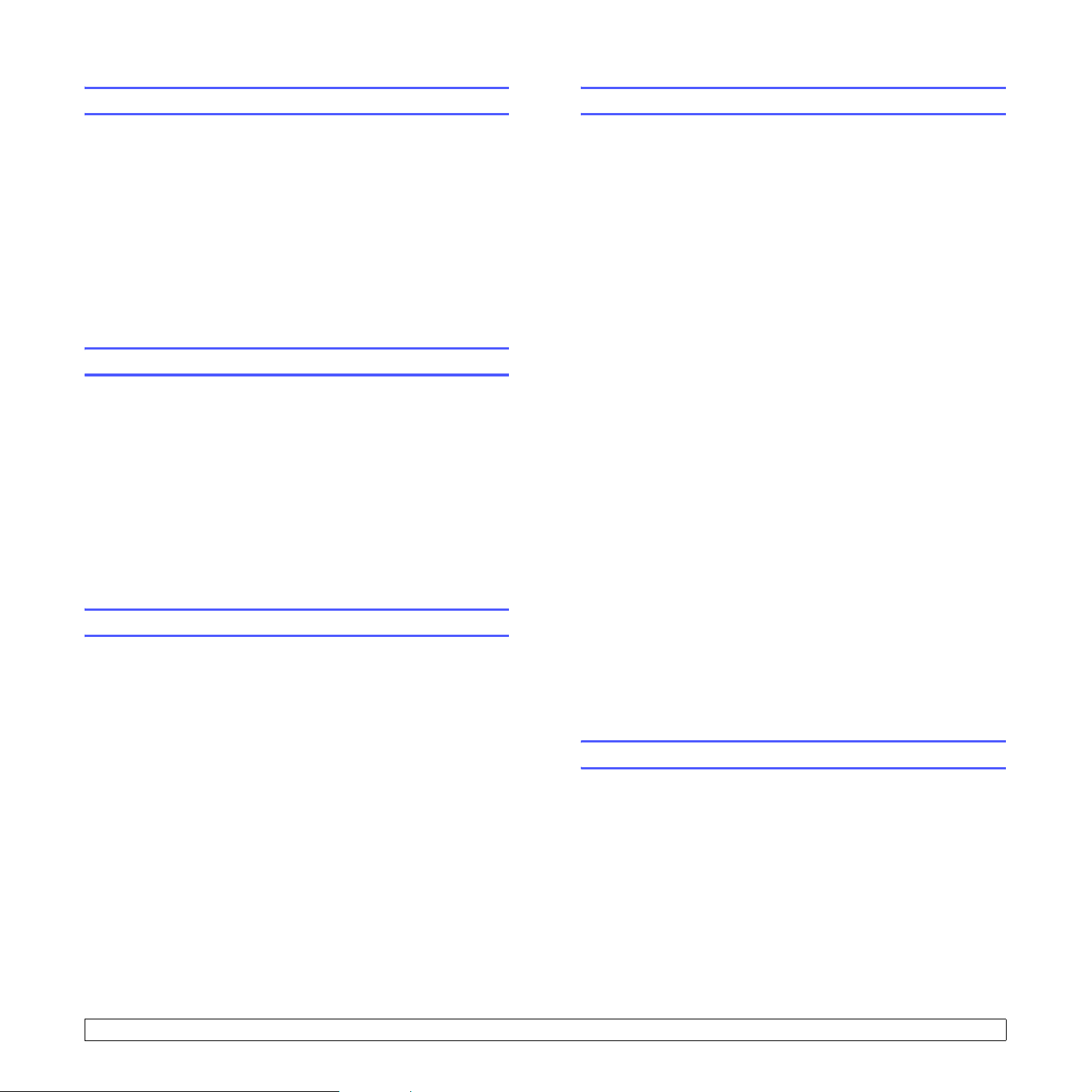
Impostazione della velocità Ethernet
Configurazione di 802.1x
È possibile selezionare la velocità di comunicazione per le connessioni
Ethernet.
1 Premere Menu finché sulla riga inferiore del display non viene
visualizzato Rete, quindi premere OK.
2 Premere i pulsanti Freccia su/Freccia giù finché non appare
Veloc Ethernet e premere OK.
3 Premere i pulsanti Freccia su/Freccia giù finché non appare
la velocità desiderata e premere OK.
4 Premere Avvio/Stop per tornare alla modalità Standby.
Ripristino della configurazione di rete
È possibile riportare la configurazione di rete alle impostazioni
predefinite.
1 Premere Menu finché sulla riga inferiore del display non viene
visualizzato Rete, quindi premere OK.
2 Premere i pulsanti Freccia su/Freccia giù finché non appare
Azzera impost. e premere OK.
3 Premere OK quando viene visualizzato Si per ripristinare
la configurazione di rete.
4 Spegnere e riaccendere la stampante.
Stampa di una pagina di configurazione di rete
La pagina di configurazione di rete mostra come è configurata la scheda
di interfaccia di rete nella stampante.
La stampante dispone del protocollo 802.1x nella rete. 802.1x è uno
standard di sicurezza per il controllo dell’accesso alla rete basato sulle
porte. Protegge la rete contro l’accesso non autorizzato richiedendo
l’autenticazione prima di consentire l’accesso alla rete e la trasmissione
dei dati. Per l’autenticazione 802.1x sono disponibili 3 opzioni che si
escludono a vicenda.
Per utilizzare il protocollo 802.1x, procedere come segue:
1 Premere Menu finché il messaggio Rete non viene visualizzato
nella riga inferiore del display, quindi premere OK.
2 Premere i pulsanti Freccia su/Freccia giù finché non appare
802.1x e premere OK.
3 Premere i pulsanti Freccia su/Freccia giù finché non appare
Attivato e premere OK.
4 Premere i pulsanti Freccia su/Freccia giù finché non appare
il metodo di autenticazione desiderato.
• EAP-MD5: EAP-MD5 (Extensible Authentication Protocol
Message Digest algoritmo 5) è uno schema di indirizzamento
calcolato di messaggi tra il client e il server per consentire
il trasferimento dei dati dell’utente in modo sicuro.
• EAP-MSCHAPv2: EAP-MSCHAP (versione Extensible
Authentication Protocol Microsoft del Challenge-Handshake
Authentication Protocol). MSCHAP v2 è un processo di
autenticazione reciproco, con password crittata unidirezionale.
MS-CHAPv2 utilizza diversi algoritmi di indirizzamento calcolato/
crittografia per codificare l’ID utente e le password.
• PEAP: PEAP (Protected EAP).
5 Immettere il nome dell’utente e il codice di autorizzazione mediante
il pulsante Freccia su/Freccia giù.
6 Premere OK per salvare la selezione.
1 Premere Menu finché sulla riga inferiore del display non viene
visualizzato Rete, quindi premere OK.
2 Premere i pulsanti Freccia su/Freccia giù finché non appare
Info. rete e premere OK.
3 Premere OK quando viene visualizzato Si.
Viene stampata la pagina di configurazione di rete.
7 Premere Avvio/Stop per tornare alla modalità Standby.
Configurazione della porta 9100
La stampante può utilizzare la porta 9100. Per attivare la porta 9100,
procedere come segue:
1 Premere Menu finché il messaggio Rete non viene visualizzato
nella riga inferiore del display, quindi premere OK.
2 Premere i pulsanti Freccia su/Freccia giù finché non appare
Port 9100 e premere OK.
3 Premere i pulsanti Freccia su/Freccia giù finché non appare
Attivato e premere OK.
4.3 <
Impostazioni di rete (solo Phaser 3600/N, Phaser 3600/DN)>
Page 30
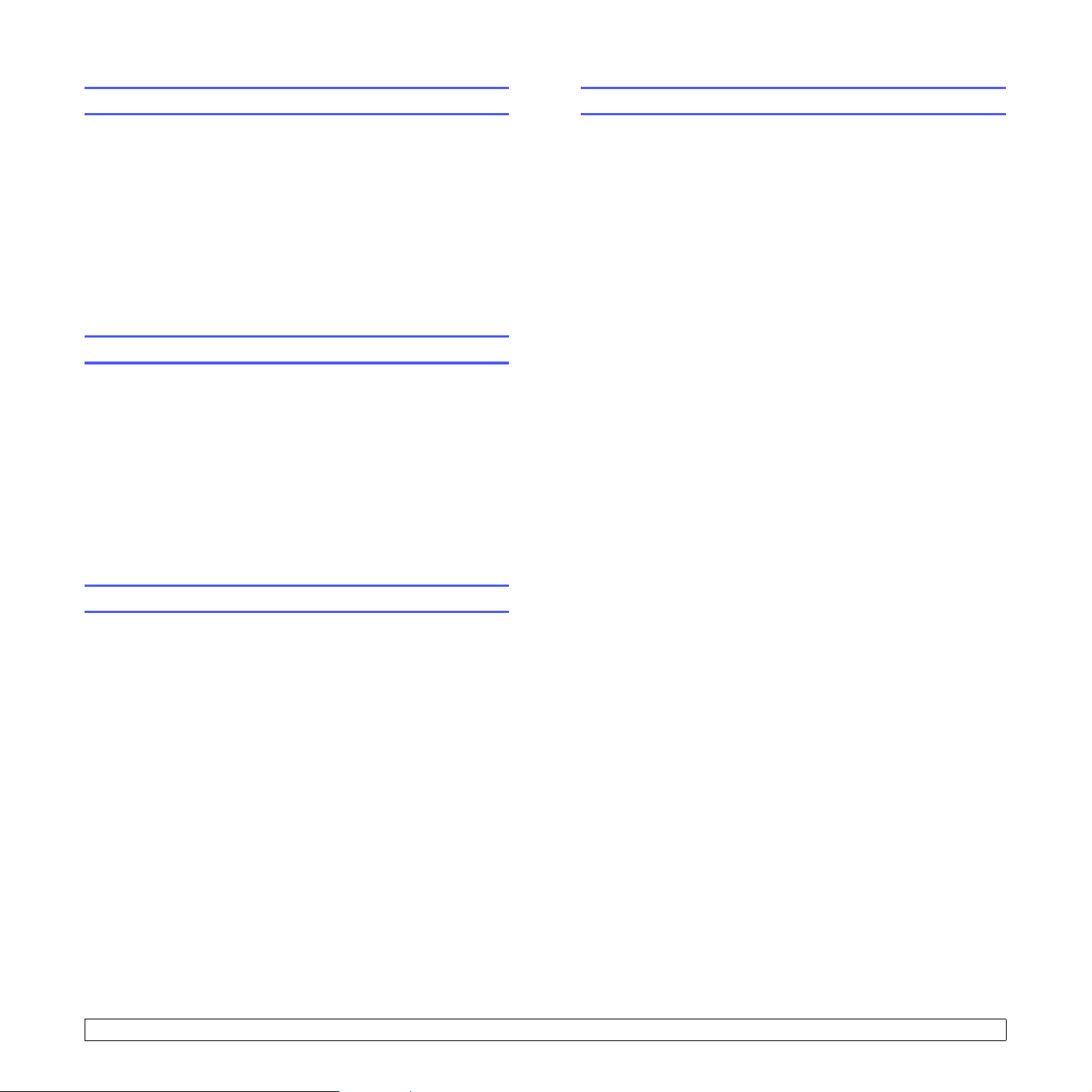
Configurazione dell’LPR
Configurazione di CentreWare IS
La stampante può utilizzare l’LPR (Line Printer Protocol), che trasmette
i dati di stampa attraverso la porta 510. Per attivare LPR, procedere
come segue:
1 Premere Menu finché il messaggio Rete non viene visualizzato
nella riga inferiore del display, quindi premere OK.
2 Premere i pulsanti Freccia su/Freccia giù finché non appare LPR
e premere OK.
3 Premere i pulsanti Freccia su/Freccia giù finché non appare
Attivato e premere OK.
Configurazione dell’IPP
La stampante può utilizzare IPP (Internet Printing Protocol), che
trasmette i dati di stampa attraverso la porta 631. Per attivare IPP,
procedere come segue:
1 Premere Menu finché il messaggio Rete non viene visualizzato
nella riga inferiore del display, quindi premere OK.
2 Premere i pulsanti Freccia su/Freccia giù finché non appare IPP
e premere OK.
3 Premere i pulsanti Freccia su/Freccia giù finché non appare
Attivato e premere OK.
La stampante può utilizzare CentreWare IS (Internet Services).
Per attivare CentreWare IS, procedere come segue:
1 Premere Menu finché il messaggio Rete non viene visualizzato
nella riga inferiore del display, quindi premere OK.
2 Premere i pulsanti Freccia su/Freccia giù finché non appare
CentreWare IS e premere OK.
3 Premere i pulsanti Freccia su/Freccia giù finché non appare
Attivato e premere OK.
Configurazione dell’SLP
La stampante può utilizzare l’SLP (Service Location Protocol), che
trasmette i dati di stampa attraverso la porta 427. Per attivare SLP,
procedere come segue:
1 Premere Menu finché il messaggio Rete non viene visualizzato
nella riga inferiore del display, quindi premere OK.
2 Premere i pulsanti Freccia su/Freccia giù finché non appare SLP
e premere OK.
3 Premere i pulsanti Freccia su/Freccia giù finché non appare
Attivato e premere OK.
4.4 <
Impostazioni di rete (solo Phaser 3600/N, Phaser 3600/DN)>
Page 31

5 Caricamento del supporto
di stampa
In questo capitolo vengono descritti i tipi di carta utilizzabili con la
stampante e si spiega come caricare correttamente la carta nei vari
vassoi per ottenere la migliore qualità di stampa possibile.
Questo capitolo tratta i seguenti argomenti:
• Selezione dei supporti di stampa
• Caricamento della carta
• Selezione di una posizione di uscita
Selezione dei supporti di stampa
È possibile stampare su molti supporti di stampa, quali carta normale,
buste, etichette e lucidi. Utilizzare sempre supporti di stampa conformi
alle indicazioni per l’utilizzo della stampante. L’uso di supporti di stampa
non conformi alle indicazioni riportate in questa guida dell’utente può
causare i seguenti problemi:
• Scarsa qualità di stampa
• Aumento degli inceppamenti
• Usura precoce della stampante
Proprietà quali il peso, la composizione, la grana e il contenuto di umidità
sono fattori importanti che influenzano le prestazioni della stampante
e la qualità di stampa. Nella scelta dei materiali di stampa, prendere
in considerazione quanto segue:
• Risultato desiderato: i supporti di stampa scelti devono essere
adeguati al progetto.
• Formato: è possibile utilizzare qualsiasi supporto di formato che si adatti
facilmente all’interno delle guide della carta del vassoio della carta.
• Peso: la stampante è in grado di gestire i seguenti tipi di supporti:
- Carta da 60 a 105 g/m
- Carta da 60 a 163 g/m
- Carta da 75 a 90 g/m
- Carta da oltre 105 g/m2 per le schede indicizzate
• Luminosità: alcuni supporti di stampa sono più bianchi di altri
e producono immagini più chiare e più vivaci.
• Ruvidità: la ruvidità dei supporti di stampa influisce sulla nitidezza
della stampa sulla carta.
2
per il vassoio 2 e il vassoio 3 opzionale
2
per il vassoio 1 (MPT)
2
per la stampa fronte-retro
Note
• Alcuni supporti di stampa possono essere conformi a tutte le
indicazioni di questo manuale e non dare comunque risultati
soddisfacenti. Ciò potrebbe essere causato da utilizzo
improprio, livelli di temperatura e umidità non accettabili
o altre variabili non controllabili da parte di
• Prima di acquistare grandi quantità di supporti di stampa,
assicurarsi che soddisfino i requisiti specificati in questa
Guida dell’utente.
Attenzione
L’utilizzo di supporti di stampa che non soddisfano queste
specifiche può causare problemi e richiedere riparazioni. Tali
riparazioni non sono coperte dalla garanzia di Xerox o dai
contratti di assistenza.
5.1 <
Caricamento del supporto di stampa>
Xerox.
Page 32

Formati della carta supportati
Tipo Formato Dimensioni Peso
Carta normale
Buste
Lettera 215,9 x 279 mm
Legale 215,9 x 355,6 mm
US Folio 216 x 330,2 mm
Oficio 216 x 343 mm
A4 210 x 297 mm
JIS B5 182 x 257 mm
ISO B5 176 x 250 mm
JIS B6 128 x 182 mm
Executive 184,2 x 266,7 mm
A5 148,5 x 210 mm
A6 105 x 148,5 mm
Statement 139,7 x 215,9 mm
Cartolina US 88,9 x 139,7 mm
Scheda indicizzata 76,2 x 127 mm
Buste Monarch 98,4 x 190,5 mm
Buste COM-10 105 x 241 mm
Buste DL 110 x 220 mm
Buste C5 162 x 229 mm
a
• Carta da 60 a 105 g/m
per il vassoio 2 e il vassoio
3 opzionale
• Carta da 60 a 163 g/m
per il vassoio 1 (MPT)
• Carta da 75 a 90 g/m
2
per la stampa fronte-retro
• Carta da oltre 105 g/m2
per le schede indicizzate
60-163 g/m
2
Capacità
2
• 500 fogli di carta da
2
• 100 fogli per il vassoio 1
2
75 g/m
per il vassoio 2,
vassoio 3 opzionale
b
(MPT)
10 fogli di carta da 75 g/m2
nel vassoio 1 (MPT)
Buste C6 114 x 162 mm
Lucidi Letter, A4
Fare riferimento alla sezione
Carta normale
60-163 g/m
Lettera, Legale,
Etichette
US Folio, Oficio,
A4, JIS B5, ISO B5,
Fare riferimento alla sezione
Carta normale
60-163 g/m
Executive, A5, A6
Lettera, Legale,
Cartoncini
US Folio, Oficio,
A4, JIS B5, ISO B5,
Fare riferimento alla sezione
Carta normale
60-163 g/m
Executive, A5, A6
Formato minimo (personalizzato) 76 x 127 mm
60-163 g/m
Formato massimo (personalizzato) 215,9 x 356 mm
a. Se il peso dei supporti supera 90 g/m2, utilizzare il vassoio 1 (MPT).
b. La capacità massima può variare a seconda del peso e dello spessore del supporto e delle condizioni ambientali.
Nota
Per la stampa fronte-retro, sono supportati i formati A4, Lettera, Oficio, Legale e US Folio.
5.2 <
Caricamento del supporto di stampa>
2
2
2
2
50 fogli di carta da 75 g/m
nel vassoio 1 (MPT)
25 fogli di carta da 75 g/m
nel vassoio 1 (MPT)
10 fogli di carta da 75 g/m2
2
nel vassoio 1 (MPT)
2
Page 33

Indicazioni per la scelta e la conservazione dei supporti di stampa
Quando si selezionano o caricano carta, buste o altri supporti, tenere
presenti le seguenti linee guida:
• Utilizzare sempre supporti di stampa conformi alle specifiche
elencate a pagina 5.3.
• Tentare di stampare su carta umida, arricciata, spiegazzata o strappata
può dare luogo a inceppamenti e stampe di bassa qualità.
• Per la migliore qualità di stampa, utilizzare esclusivamente carta di
grado fotocopiatrice di alta qualità particolarmente consigliata per
l’utilizzo delle stampanti laser.
• Evitare i seguenti tipi di supporti:
- carta con marcatura in rilievo, perforazioni o una trama troppo
liscia o troppo ruvida
- carta per scrivere cancellabile
- carta multipagina
- carta sintetica e carta a reazione termica
- carta autocopiante e carta per lucidi
• L’utilizzo di questi tipi di carta potrebbe provocare inceppamenti,
odori chimici e potrebbe danneggiare la stampante.
• Conservare i supporti di stampa nei rispettivi involucri fino al
momento dell’utilizzo. Collocare le scatole su piattaforme di sostegno
o scaffali, non sul pavimento. Non collocare oggetti pesanti sopra alla
carta, sia essa imballata o meno. Tenere lontano da umidità o da altre
condizioni che possono causare pieghe o curvature.
• Conservare i supporti di stampa non in uso a temperature comprese fra
15 e 30 °C. L’umidità relativa deve essere compresa tra il 10 e il 70%.
• Conservare i supporti di stampa non utilizzati in un involucro
resistente all’umidità, quale un contenitore di plastica o una custodia,
per evitare che polvere e umidità contaminino la carta.
• Caricare i supporti di stampa speciali un foglio per volta attraverso
il vassoio 1 (MPT) per evitare inceppamenti carta.
• Per evitare che i supporti di stampa, quali lucidi e fogli di etichette,
si attacchino insieme, rimuoverli quando vengono stampati.
Indicazioni per supporti di stampa speciali
Tipo di
supporto
Buste
• La stampa ottimale su buste dipende dalla
qualità delle buste. Quando si scelgono le buste,
considerare i seguenti fattori:
- Peso: il peso di una busta non deve superare
i90g/m
inceppamenti.
- Preparazione: prima di stampare, le buste
devono essere posizionate orizzontalmente,
l’eventuale sollevamento dei bordi non deve
superare 10 mm e non devono contenere aria.
- Condizione: le buste non devono essere
spiegazzate, intaccate o comunque
danneggiate.
- Temperatura: utilizzare buste compatibili con
il calore e la pressione della stampante.
• Utilizzare solo buste ben fabbricate, con pieghe
ben definite e stabili.
• Non utilizzare buste affrancate.
• Non utilizzare buste con fermagli, finestre,
rivestimento, sigilli autoadesivi o altri materiali
sintetici.
• Non utilizzare buste danneggiate o di bassa
qualità.
• Assicurarsi che le linee di giunzione a entrambe
le estremità della busta si estendano
completamente fino all’angolo della busta.
Accettabile
Linee guida
2
, altrimenti si potrebbero verificare
5.3 <
Caricamento del supporto di stampa>
Non accettabile
• Le buste con strisce adesive o con più lembi
devono utilizzare adesivi compatibili con la
temperatura di fusione della stampante di 200 °C
per 0,1 secondi. I lembi extra e le strisce possono
provocare piegature, grinze o inceppamenti
e possono persino danneggiare il fusore.
• Per una qualità di stampa ottimale, posizionare
i margini ad almeno 15 mm dal bordo della busta.
• Non stampare sull’area di sovrapposizione delle
giunture della busta.
Page 34

Tipo di
supporto
Linee guida
Tipo di
supporto
Linee guida
Lucidi
Etichette
Cartoncini o
materiali in
formato
personalizzato
• Per evitare danni alla stampante, utilizzare solo
lucidi per stampanti laser.
• I lucidi utilizzati nella stampante devono poter
sopportare la temperatura di fusione della
stampante (200 °C).
• Posizionarli su una superficie piana dopo averli
rimossi dalla stampante.
• Non lasciarli nel vassoio della carta per lunghi
periodi di tempo. Polvere e sporcizia possono
accumularsi, generando macchie sulle copie
stampate.
• Per evitare le macchie provocate dalle impronte
digitali, maneggiare con cura i lucidi.
• Per evitare che sbiadiscano, non esporre
a lungo i lucidi stampati alla luce solare.
• Assicurarsi che i lucidi non siano piegati,
spiegazzati o abbiano bordi stracciati.
• Per evitare danni alla stampante, utilizzare solo
etichette per stampanti laser.
• Quando si scelgono le etichette, considerare
i seguenti fattori:
- Adesivi: il materiale adesivo dovrebbe essere
stabile alla temperatura di fusione della
stampante di 200 °C.
- Disposizione: utilizzare solo etichette
continue, senza parti del supporto esposte.
Le etichette possono staccarsi dai fogli che
hanno spazi tra le etichette, causando gravi
inceppamenti.
- Curvatura: prima della stampa, le etichette
devono essere tenute su una superficie piana
e non devono presentare una curvatura
superiore a 13 mm in tutte le direzioni.
- Condizione: non utilizzare etichette con
piegature, bolle o segni di distaccamento.
• Assicurarsi che fra le etichette non vi sia materiale
adesivo esposto. Le aree esposte possono far sì
che le etichette si distacchino durante la stampa,
provocando inceppamenti della carta. Il materiale
adesivo esposto potrebbe inoltre danneggiare
i componenti della stampante.
• I fogli di etichette devono passare attraverso
la stampante una sola volta. La parte adesiva
è studiata per un solo passaggio nella stampante.
• Non utilizzare etichette che si stanno staccando
dal foglio o che sono arricciate, che presentano
bolle o che sono comunque danneggiate.
• Non stampare su supporti inferiori a 76 mm
di larghezza o a 127 mm di lunghezza.
• Nell’applicazione software, impostare i margini ad
almeno 6,4 mm di distanza dai bordi del materiale.
Carta
prestampata
• La carta intestata deve essere stampata
con inchiostri resistenti al calore, che non si
sciolgano, non diano origine a vapori né rilascino
sostanze pericolose quando viene raggiunta la
temperatura di fusione della stampante che è di
200 °C per 0,1 secondi.
• L’inchiostro della carta intestata non deve essere
infiammabile e non deve influire negativamente
sui rulli della stampante.
• I moduli e la carta intestata devono essere
sigillati in una confezione a prova di umidità per
evitare modifiche durante l’immagazzinamento.
• Prima di caricare carta prestampata, come
moduli e carta intestata, controllare che
l’inchiostro sulla carta sia asciutto. Durante il
processo di fusione, l’inchiostro bagnato può
uscire dalla carta prestampata, riducendo la
qualità di stampa.
Caricamento della carta
Caricare i supporti di stampa utilizzati per la maggior parte dei lavori di
stampa nel vassoio 2. Il vassoio 2 può contenere fino a 500 fogli di
carta normale da 75 g/m
È possibile acquistare un vassoio 3 opzionale e collegarlo sotto al
vassoio standard per caricare altri 500 fogli di carta. Per informazioni
su come ordinare un vassoio opzionale, vedere a pagina 7.1.
L’indicatore del livello della carta sulla parte anteriore del vassoio 2 e del
vassoio 3 opzionale mostra la quantità di carta correntemente presente
nel vassoio. Quando il vassoio è vuoto, la barra dell’indicatore raggiunge
la posizione inferiore.
2
.
Pieno ▲
▲ Vuoto
5.4 <
Caricamento del supporto di stampa>
Page 35

Utilizzo del vassoio 2 o del vassoio 3 opzionale
Utilizzare il materiale di stampa utilizzato per la maggior parte dei lavori
di stampa nel vassoio 2. Il vassoio 2 può contenere fino a 500 fogli di
carta da 75 g/m
È possibile acquistare un vassoio 3 opzionale e collegarlo sotto al
vassoio 2 per caricare altri 500 fogli di carta.
1 Estrarre il vassoio e spingere verso il basso la piastra di metallo
finché non si blocca in posizione.
2 Stringere la guida della larghezza della carta e regolarla in modo
tale che tocchi leggermente la risma di carta.
2
.
4 Caricare la carta con il lato su cui stampare rivolto verso il basso.
È possibile caricare carta intestata con il lato di stampa rivolto verso
il basso. Il bordo superiore del foglio con il logo va posizionato sulla
parte anteriore del vassoio.
Note
• In caso di problemi con l’alimentazione della carta, inserire
un foglio alla volta nel vassoio multifunzione.
• È possibile caricare fogli di carta già stampati. Il lato stampato
deve essere rivolto verso l’alto, con un bordo non arricciato
nella parte anteriore. In caso di problemi di alimentazione,
capovolgere la carta. La qualità della stampa non può essere
garantita.
3 Prima di caricare la carta, piegare o aprire a ventaglio i fogli in
modo da separare le pagine.
Cambiamento del formato della carta nel vassoio 2
Per caricare carta di formato più lungo, come il formato Legale,
è necessario regolare le guide della carta per prolungare il vassoio.
4
3
guida di lunghezza della carta
1
guida di supporto
2
guide di larghezza della carta
3
piastra posteriore
4
1
2
5.5 <
Caricamento del supporto di stampa>
Page 36

1 Spingere completamente la piastra posteriore del vassoio in modo
che possa prolungare il vassoio.
2 Dopo aver inserito la carta nel vassoio, regolare la guida di
supporto in modo che tocchi leggermente la risma di carta.
Uso del vassoio 1 (MPT)
Il vassoio 1 (MPT) può contenere formati e tipi di materiale di stampa
speciali, quali lucidi, cartoline, schede e buste. Tale vassoio risulta utile
per la stampa a pagina singola su carta intestata o carta colorata.
Per caricare la carta nel vassoio multifunzione:
1 Tirare il vassoio 1 (MPT) verso il basso e verso di sé ed estendere
la prolunga del vassoio 1 (MPT) in modo che possa contenere
la carta più lunga.
2 Quando si utilizza la carta, piegare o aprire a ventaglio il bordo
della risma in modo da separare le pagine prima di caricarle.
3 Stringere le guide di larghezza della carta e spostarle contro la
risma finché non toccano leggermente il lato della risma stessa.
Note
• Non spingere troppo la guida della larghezza della carta
per evitare di incurvare il materiale.
• Se non si regolano le guide di larghezza della carta,
potrebbero verificarsi inceppamenti.
Per quanto riguarda i lucidi, tenerli per i bordi ed evitare di toccare
il lato di stampa. Il sebo delle dita potrebbe causare problemi di
qualità di stampa.
3 Caricare la carta con il lato di stampa rivolto verso l’alto.
In base al tipo di supporto utilizzato, rispettare le seguenti linee
guida per il caricamento:
• Buste: aletta rivolta verso il basso e area per il francobollo sul
lato superiore sinistro.
• Lucidi: lato di stampa rivolto verso l’alto con la striscia adesiva
inserita per prima.
5.6 <
Caricamento del supporto di stampa>
Page 37

• Etichette: lato di stampa rivolto verso l’alto e con il bordo
superiore corto inserito per primo.
• Carta prestampata: facciata dell’intestazione rivolta verso
l’alto con il bordo superiore rivolto verso la stampante.
• Cartoncini: lato di stampa rivolto verso l’alto e con il bordo
superiore corto inserito per primo.
• Carta stampata precedentemente: facciata stampata rivolta verso
il basso con un bordo non arricciato rivolto verso la stampante.
Nota
Assicurarsi di non avere caricato troppo materiale di stampa.
Il materiale di stampa si accartoccia se si carica una risma
troppo spessa o se viene spinto troppo a fondo.
Attenzione
Quando si stampa su materiali speciali quali buste, etichette,
lucidi o cartoncini, la posizione di uscita dovrebbe essere il
coperchio posteriore. Aprire il coperchio posteriore
per utilizzarlo. Vedere pagina 5.9.
4 Stringere le guide di larghezza carta vassoio 1 (MPT) e regolarle
in base alla larghezza della carta. Non forzare le guide. La carta
potrebbe piegarsi e causare un inceppamento.
• Per evitare inceppamenti della carta e problemi di qualità di stampa,
caricare sempre solo i supporti di stampa indicati a pagina 5.1.
• Stendere qualsiasi piega presente su cartoline, buste ed etichette
prima di caricarle nel vassoio 1 (MPT).
• Quando si stampa su supporti di 76 mm x 127 mm sul vassoio 1 (MPT),
aprire il coperchio posteriore per il percorso carta diretto al fine di
evitare inceppamenti.
• Accertarsi di aprire il coperchio posteriore quando si stampa sui
lucidi. In caso contrario, i lucidi potrebbero danneggiarsi mentre
escono dalla stampante.
Utilizzo della modalità di alimentazione manuale
Se si seleziona Alimentazione manuale nell’opzione Alimentazione
dalla scheda Carta è possibile caricare manualmente un foglio di
materiale di stampa nel vassoio 1 (MPT) quando si cambiano
le impostazioni per la stampa di un documento. Vedere la Sezione
software. Il caricamento manuale della carta può risultare utile per
controllare la qualità di stampa di ciascuna pagina.
Questa procedura di caricamento è quasi identica alla procedura di
caricamento nel vassoio 1 (MPT), con la differenza che si carica la carta
foglio per foglio nel vassoio, si inviano i dati di stampa per stampare la
prima pagina e si preme Avvio/Stop sul pannello di controllo per
stampare ogni pagina seguente.
1 Caricare la carta con il lato di stampa rivolto verso l’alto.
5 Quando si stampa un documento, impostare l’alimentazione e il
tipo di carta nell’applicazione software. Vedere la Sezione
software.
Per informazioni sull’alimentazione e il tipo di carta sul pannello di
controllo, vedere a pagina 2.4.
6 Dopo aver stampato, ricollocare al suo posto la prolunga e chiudere
il vassoio multifunzione.
Suggerimenti sull’uso del vassoio 1 (MPT)
• Caricare solo un formato di supporto di stampa per volta nel
vassoio 1 (MPT).
• Per evitare inceppamenti, non aggiungere carta nel vassoio 1 (MPT)
se questa non è esaurita. Questa indicazione è valida anche per gli
altri tipi di supporti di stampa.
• I supporti di stampa devono essere caricati rivolti verso l’alto con
il bordo superiore rivolto verso il vassoio 1 (MPT) e posizionato
al centro del vassoio.
5.7 <
Caricamento del supporto di stampa>
Page 38

2 Stringere le guide di larghezza carta vassoio 1 (MPT) e regolarle
in base alla larghezza della carta. Non forzare le guide. La carta
potrebbe piegarsi e causare un inceppamento.
3 Quando si stampa un documento, impostare l’alimentazione della
carta su Alimentazione manuale e selezionare il tipo e il formato
di carta appropriati nell’applicazione. Vedere la Sezione software.
4 Stampare un documento.
Sul display viene visualizzato un messaggio che chiede di caricare
la carta e di premere il pulsante Avvio/Stop.
5 Premere Avvio/Stop.
La stampante preleva il foglio e stampa. Dopo aver stampato una
pagina, il messaggio viene nuovamente visualizzato.
Nota
Se non si preme il pulsante, dopo una pausa la stampante
preleverà automaticamente il foglio successivo.
6 Inserire il foglio successivo nel vassoio 1 (MPT) e premere
il pulsante Avvio/Stop.
Ripetere questo punto per ciascuna pagina da stampare.
Selezione di una posizione di uscita
La stampante ha due posizioni di uscita: il coperchio posteriore
(facciata in alto) e il vassoio di uscita (facciata in basso).
1
2
coperchio posteriore
1
vassoio di uscita
2
La stampante invia le stampe al vassoio di uscita impostato come
predefinito. Per utilizzare il vassoio di uscita, accertarsi che il coperchio
posteriore sia chiuso.
Note
• Se la carta che fuoriesce dal vassoio di uscita presenta dei
problemi, come un’eccessiva arricciatura, provare a stampare
sul coperchio posteriore.
• Per evitare inceppamenti della carta, non aprire o chiudere
il coperchio posteriore mentre la stampante è in funzione.
Stampa sul vassoio di uscita (facciata verso il basso)
Il vassoio di uscita raccoglie la carta con la facciata rivolta verso il basso,
nell’ordine nel quale i fogli sono stati stampati. Il vassoio va usato per
la maggior parte dei lavori di stampa.
5.8 <
Caricamento del supporto di stampa>
Page 39

Stampa sul coperchio posteriore (facciata verso l’alto)
Usando il coperchio posteriore, la carta esce dalla stampante rivolta
verso l’alto.
La stampa dal vassoio 1 (MPT) sul coperchio posteriore fornisce un
percorso della carta diretto. L’utilizzo del coperchio posteriore può
migliorare la qualità di stampa con supporti di stampa speciali.
Per utilizzare il coperchio posteriore, aprirlo tirandolo verso il basso.
Attenzione
L’area dell’unità fusore all’interno del coperchio posteriore
della stampante si surriscalda quando è in uso. Prestare
attenzione quando si accede a quest’area.
5.9 <
Caricamento del supporto di stampa>
Page 40

6 Elementi di base per la stampa
Questo capitolo illustra le operazioni di stampa comuni.
Questo capitolo tratta i seguenti argomenti:
• Stampa di un documento
• Annullamento di un lavoro di stampa
Stampa di un documento
Questa stampante consente di stampare da diverse applicazioni
Windows, Mac OS. I passaggi esatti per stampare un documento
possono variare in funzione dell’applicazione utilizzata.
Per dettagli sulla stampa, vedere la Sezione software.
Annullamento di un lavoro di stampa
Se il lavoro di stampa è in attesa in una coda di stampa oppure in uno
spooler di stampa, come il gruppo Stampanti di Windows, eliminare
il lavoro nel modo seguente:
1 Fare clic sul pulsante Avvio di Windows.
2 Per Windows 2000, selezionare Impostazioni, quindi Stampanti.
Per Windows XP/2003, selezionare Stampanti e fax.
Per Windows Vista, selezionare Pannello di controllo >
Hardware e suoni > Stampanti.
3 Fare doppio clic sull’icona Xerox Phaser 3600 PCL 6 o Xerox
Phaser 3600 PS.
4 Dal menu Documento, selezionare Annulla (Windows 2000/XP/2003).
Nota
È possibile accedere a questa finestra facendo semplicemente
doppio clic sull’icona della stampante nell’angolo inferiore
destro del desktop di Windows.
Il lavoro corrente può essere annullato anche premendo il pulsante
Avvio/Stop sul pannello di controllo della stampante.
6.1 <
Elementi di base per la stampa>
Page 41

7 Acquisto di materiali
di consumo e di accessori
Questo capitolo fornisce informazioni sull’acquisto delle cartucce
di stampa e degli accessori disponibili per la stampante.
Questo capitolo tratta i seguenti argomenti:
• Materiali di consumo
• Accessori
• Modalità d’acquisto
Materiali di consumo
Quando il toner è esaurito, è possibile ordinare i seguenti tipi di cartucce:
Tipo Resa
Resa standard Circa 7.000 pagine 106R01370
Resa elevata Circa 14.000 pagine 106R01371
a. Valore di resa dichiarato conformemente allo standard ISO/IEC 19752.
Accessori
a
Codice prodotto
Modalità d’acquisto
Per i materiali di consumo o gli accessori autorizzati da Xerox, contattare
il concessionario locale Xerox o il rivenditore presso cui è stata acquistata
la stampante, oppure visitare il sito www.xerox.com/office/support
e selezionare il paese/la regione per avere le informazioni relative
alla chiamata di assistenza tecnica.
È possibile acquistare e installare accessori per migliorare le prestazioni
e la capacità della stampante.
Sono disponibili i seguenti accessori:
Accessorio Descrizione Codice prodotto
Vassoio
opzionale
Unità
fronte-retro
opzionale
Modulo di
memoria
DIMM
Contattare il proprio rivenditore per informazioni relative alla disponibilità
di memorie e di altri accessori.
Se si riscontrano frequenti
problemi di alimentazione
della carta, è possibile
collegare un vassoio
aggiuntivo da 500 fogli.
È possibile stampare
documenti su diversi
formati e tipi di materiali
di stampa.
Se si desidera stampare
su entrambe le facciate dei
fogli è possibile collegare
un’unità fronte-retro
aggiuntiva.
Aumenta la capacità di
memoria della stampante.
097N01673
097S03756
• 097S03759: 64 MB
• 097S03760: 128 MB
• 097S03761: 256 MB
7.1 <
Acquisto di materiali di consumo e di accessori>
Page 42

8 Manutenzione
Questo capitolo fornisce le informazioni per la manutenzione della
stampante e della cartuccia di stampa, e dà suggerimenti per ottenere
una stampa economica e di alta qualità.
Questo capitolo tratta i seguenti argomenti:
• Pagina informativa sulla stampa
• Pulizia della stampante
• Manutenzione della cartuccia di stampa
• Parti sostituibili
Pagina informativa sulla stampa
Dal pannello di controllo della stampante è possibile stampare pagine
che forniscono informazioni dettagliate sulla stampante. Queste servono
per la manutenzione della stampante.
1 Premere Menu finché sulla riga inferiore del display non viene
visualizzato Informazioni, quindi premere OK.
2 Premere i pulsanti Freccia su/Freccia giù finché non viene
visualizzata la pagina delle informazioni desiderata,
quindi premere OK.
La pagina Informazioni viene stampata.
Pulizia delle parti interne della stampante
Esistono due metodi per pulire le parti interne della stampante:
• Pulire manualmente le parti interne.
• Stampare un foglio di pulizia dal pannello di controllo.
Pulizia manuale delle parti interne della stampante
1 Spegnere la stampante e scollegare il cavo di alimentazione.
Attendere che la stampante si raffreddi.
2 Aprire il coperchio superiore ed estrarre la cartuccia di stampa.
Posizionarla su una superficie piana e pulita.
Pulizia della stampante
Durante il processo di stampa, all’interno della stampante possono
accumularsi polvere, toner e frammenti di carta. Tali particelle possono
causare problemi di qualità di stampa come, ad esempio, macchie
o sbavature di toner. La stampante dispone di una modalità di pulizia
in grado di risolvere ed evitare questi tipi di problemi.
Pulizia delle parti esterne della stampante
È consigliabile pulire la superficie della stampante con un panno
morbido, privo di sfilacciature. È possibile inumidire leggermente il
panno con acqua; tuttavia fare attenzione che l’acqua non goccioli
sulla stampante né filtri all’interno.
Attenzione
La superficie della stampante, se pulita con prodotti
contenenti grandi quantità di alcool, solvente o altre sostanze
particolarmente aggressive, potrebbe scolorire o incrinarsi.
Attenzione
• Per evitare danni alla cartuccia di stampa, non esporla alla
luce per periodi di tempo prolungati. Se necessario, coprirla
con della carta.
• Non toccare la superficie verde sul fondo della cartuccia
di stampa. Per evitare di toccare quest’area, afferrare la
cartuccia per la maniglia.
8.1 <
Manutenzione>
Page 43

3 Con un panno asciutto e privo di sfilacciature, rimuovere la polvere
e i residui di toner sia dall’area della cartuccia di stampa che
dall’alloggiamento della cartuccia di stampa.
Attenzione
Durante la pulizia dell’interno della stampante, fare attenzione
a non toccare il rullo di trasferimento, posto al di sotto della
cartuccia di stampa. Il sebo delle dita può causare problemi
di qualità di digitalizzazione e di stampa.
Stampa di un foglio di pulizia
Se si verificano stampe offuscate, sbiadite o macchiate, è possibile
risolvere il problema stampando un foglio di pulizia, fornito dalla
stampante. È possibile stampare:
• Foglio di pulizia OPC (Organic Photo Conductor): pulisce il tamburo
OPC della cartuccia di stampa.
• Un foglio di pulizia fusore: pulisce l’unità fusore all’interno della
stampante.
1 Accertarsi che la stampante sia accesa e che il vassoio della carta
sia carico.
2 Premere Menu finché sulla riga inferiore del display non viene
visualizzato Imp. sist., quindi premere OK.
3 Premere i pulsanti Freccia su/Freccia giù finché non appare
Manutenzione e premere OK.
4 Quando viene visualizzato Pulisci tamb., premere OK.
Oppure premere i pulsanti Freccia su/Freccia giù finché viene
visualizzato Pulisci tamb.
La stampante prende automaticamente un foglio dal vassoio
e stampa un foglio di pulizia con polvere o residui di toner su di esso.
o Pulisci fus., quindi premere OK.
4 Individuare la striscia di vetro (LSU) nella parte superiore interna
dell’alloggiamento della cartuccia e pulire delicatamente il vetro
con un bastoncino d’ovatta per osservare se la sporcizia vi lascia
residui neri.
5 Reinserire la cartuccia di stampa e chiudere il coperchio
superiore.
6 Collegare il cavo di alimentazione e accendere la stampante.
8.2 <
Manutenzione>
Page 44

Manutenzione della cartuccia di stampa
Conservazione della cartuccia di stampa
Per prestazioni ottimali della cartuccia di stampa, tenere presenti
le seguenti indicazioni:
• Non rimuovere la cartuccia di stampa dalla confezione finché non
è il momento di utilizzarla.
• Non rigenerare la cartuccia di stampa. La garanzia della stampante
non copre i danni causati dall’utilizzo di cartucce rigenerate.
• Conservare la cartuccia di stampa nello stesso ambiente in cui si
trova la stampante.
• Per evitare danni alla cartuccia di stampa, non esporla alla luce
per periodi di tempo prolungati.
Durata prevista della cartuccia
La resa della cartuccia di stampa dipende dalla quantità di toner richiesta
da ciascun lavoro di stampa. La resa media di una cartuccia di stampa
nuova è di 7.000 o 14.000 pagine standard conformemente allo standard
ISO/IEC 19752. La resa media della cartuccia di stampa originale fornita
con il dispositivo è di 7.000 pagine standard. Il numero può variare in base
alla densità della stampa sulle pagine prodotte e il numero delle pagine può
essere influenzato dall’ambiente operativo, dall’intervallo di stampa, dal
tipo di supporto e dal formato del supporto. Se si stampano molte immagini,
potrebbe essere necessario sostituire più spesso la cartuccia.
Ridistribuzione, cartuccia di stampa
Quando la cartuccia di stampa sta per finire:
• Si verificano strisce bianche o stampe chiare.
• Toner scarso appare sul display.
•Il LED di stato lampeggia in rosso.
Se accade ciò, è possibile ristabilire temporaneamente la qualità di
stampa ridistribuendo il toner rimanente nella cartuccia. In alcuni casi,
verranno appariranno ancora strisce bianche o stampe chiare anche
dopo aver ridistribuito il toner.
1 Aprire il coperchio superiore.
2 Estrarre la cartuccia di stampa.
Controllo del toner rimasto
È possibile controllare il livello di toner rimasto nella cartuccia.
Se si verificano problemi di qualità di stampa, questa funzione permette
di stabilire se sono stati causati dalla quantità insufficiente di toner.
1 Premere Menu finché l’indicazione Imp. sist. non viene
visualizzata nella riga inferiore del display, quindi premere OK.
2 Premere i pulsanti Freccia su/Freccia giù finché non appare
Manutenzione e premere OK.
3 Premere i pulsanti Freccia su/Freccia giù finché non appare
Dur mat cons e premere OK.
4 Premere i pulsanti di Freccia su/Freccia giù per accedere
a Residui toner, quindi premere OK.
Sul display viene visualizzata la percentuale di toner rimasto.
Nota
Mentre i messaggi seguenti vengono visualizzati, i menu
secondari sotto Dur mat cons possono variare:
- Toner non valido, Toner non orig., Sostituire toner,
Toner esaurito
Attenzione
• Evitare di introdurre le mani in profondità. L’area del fusore
potrebbe essere calda.
• Per evitare danni alla cartuccia di stampa, non esporla alla
luce per periodi di tempo prolungati. Se necessario, coprirla
con della carta.
• Non toccare la superficie verde sul fondo della cartuccia di
stampa. Per evitare di toccare quest’area, afferrare la
cartuccia per la maniglia.
8.3 <
Manutenzione>
Page 45

3 Ruotare completamente la cartuccia 5 o 6 volte per distribuire
il toner uniformemente all’interno.
Nota
Se ci si sporca i vestiti di toner, pulirli con un panno asciutto
e lavarli in acqua fredda. L’acqua calda fissa il toner sui tessuti.
4 Tenere la cartuccia di stampa per la maniglia e inserirla
delicatamente nell’apertura presente nella stampante.
5 Le linguette sui lati della cartuccia e le scanalature corrispondenti
all’interno della stampante consentono il posizionamento corretto
della cartuccia.
2 Estrarre la cartuccia di stampa.
3 Estrarre la nuova cartuccia di stampa dal sacchetto.
6 Chiudere il coperchio superiore. Verificare che il coperchio sia
ben chiuso.
Sostituzione della cartuccia di stampa
Quando la cartuccia di stampa è completamente vuota:
• Toner scarso Sostituire toner viene visualizzato sul display.
•Il LED di stato lampeggia in rosso.
A questo punto, è necessario sostituire la cartuccia di stampa. Per
informazioni su come ordinare le cartucce di stampa, vedere pagina 7.1.
Attenzione
Per aprire la confezione della cartuccia di stampa, non
utilizzare oggetti affilati quali coltello o forbici. Tali oggetti
possono graffiare il tamburo della cartuccia.
4 Scuotere con cura la cartuccia per 5 o 6 volte, in modo
da distribuire uniformemente il toner.
Ruotare completamente la cartuccia per garantire il massimo
numero di copie per cartuccia. Conservare la scatola e il sacchetto
di plastica per eventuali spostamenti futuri.
1 Aprire il coperchio superiore.
8.4 <
Manutenzione>
Page 46

Attenzione
• Se ci si sporca i vestiti di toner, pulirli con un panno asciutto
e lavarli in acqua fredda. L’acqua calda fissa il toner sui tessuti.
• Per evitare danni alla cartuccia di stampa, non esporla alla
luce per periodi di tempo prolungati. Se necessario, coprirla
con della carta.
• Non toccare la superficie verde sul fondo della cartuccia
di stampa. Per evitare di toccare quest’area, afferrare la
cartuccia per la maniglia.
5 All’estremità della cartuccia di stampa è presente il nastro
sigillante. Estrarre con cautela il nastro dalla cartuccia e disfarsene.
8 Le linguette sui lati della cartuccia e le scanalature corrispondenti
all’interno della stampante consentono il posizionamento corretto
della cartuccia.
9 Chiudere il coperchio superiore. Verificare che il coperchio sia
ben chiuso.
Note
• Se viene rimosso correttamente, il nastro sigillante dovrebbe
essere lungo 60 cm.
• Tenendo stretta la cartuccia di stampa, tirare il nastro
sigillante per rimuoverlo dalla cartuccia. Fare attenzione
a non tagliare il nastro. Se ciò accade, non è possibile
utilizzare la cartuccia di stampa.
• Fare riferimento alle figure sull’imballaggio della cartuccia.
6 È presente un supporto flessibile in plastica. Rimuovere il supporto
dalla cartuccia di stampa.
7 Tenere la cartuccia di stampa per la maniglia e inserirla
delicatamente nell’apertura presente nella stampante.
Eliminazione del messaggio Toner scarso Sostituire toner
Quando viene visualizzato il messaggio Toner scarso Sostituire toner,
è possibile configurare la stampante in modo tale che non visualizzi
il messaggio.
1 Premere Menu finché sulla riga inferiore del display non viene
visualizzato Imp. sist., quindi premere OK.
2 Premere i pulsanti di scorrimento finché non viene visualizzato
Manutenzione, quindi premere OK.
3 Premere i pulsanti di scorrimento finché non viene visualizzato
Can mes ton es, quindi premere OK.
4 Selezionare Attivato e premere OK.
5 A questo punto, il messaggio Toner scarso Sostituire toner non
verrà più visualizzato ma il messaggio Sostituire toner verrà
ancora visualizzato per segnalare che una nuova cartuccia deve
essere installata.
Attenzione
Una volta selezionato Attivato, questa impostazione verrà
memorizzata in modo permanente e questa opzione di menu
non verrà più visualizzata nel menu Manutenzione.
8.5 <
Manutenzione>
Page 47

Parti sostituibili
Per evitare problemi relativi alla qualità di stampa e all’alimentazione
della carta provocati dall’usura delle parti e per mantenere la stampante
in ottime condizioni di funzionamento, occorre sostituire i seguenti
elementi al numero specifico di pagine oppure quando la durata
di ogni elemento è terminata.
Elementi Resa (media)
Unità fusore Circa 150.000 pagine
Rullo di presa Circa 150.000 pagine
Rullo di trasferimento
a
Circa 150.000 pagine
Unità rullo-standby
(Roller-Idle unit)
Tappetino unità
(Unit-holder pad)
a. Xerox consiglia vivamente che gli interventi di manutenzione siano a cura di un
servizio di assistenza o di un rivenditore autorizzato, o del rivenditore presso il
quale è stata acquistata la stampante.
a
a
Circa 150.000 pagine
Circa 150.000 pagine
8.6 <
Manutenzione>
Page 48

9 Soluzione dei problemi
Questo capitolo fornisce informazioni utili sulle procedure da seguire
quando si rileva un errore durante l’utilizzo della stampante.
Questo capitolo tratta i seguenti argomenti:
• Rimozione della carta inceppata
• Elenco di controllo per la risoluzione dei problemi
• Descrizione del LED di stato
• Spiegazione dei messaggi sul display
• Messaggi relativi alla cartuccia di stampa
• Risoluzione dei problemi di stampa di carattere generale
• Risoluzione dei problemi di qualità della stampa
• Problemi comuni in Windows
• Problemi PostScript comuni
• Problemi comuni di Linux
• Problemi comuni in Macintosh
Rimozione della carta inceppata
Nota
Quando si rimuove la carta inceppata nella stampante, se
possibile, estrarre la carta nella direzione in cui normalmente si
sposta, per evitare di danneggiare i componenti interni. Tirare
sempre con decisione e in modo uniforme, senza strappi. Se la
carta si strappa, rimuovere tutti i frammenti, altrimenti potrebbe
nuovamente verificarsi un inceppamento.
In caso di inceppamento, il LED di stato diventa rosso. Aprire e chiudere
il coperchio superiore. La carta inceppata esce automaticamente dalla
stampante.
Se la carta non esce, controllare il display sul pannello di controllo. Viene
visualizzato il messaggio che indica la posizione dell’inceppamento. Per
individuare la carta inceppata e rimuoverla, consultare la tabella seguente.
Messaggio Posizione dell’inceppamento Vedere
Incep. carta 0
Apri/Chi. sport.
Nell’area di alimentazione della carta
(vassoio 1 (MPT), vassoio 2)
di seguito
Incep. carta 1
Apri/Chi. sport.
Incep. carta 2
Control. interno
Incep. fr-ret 0
Control. interno
Incep. fr-ret 1
Apri/Chi. sport.
Attorno alla cartuccia di stampa pagina 9.3
Nell’area di uscita della carta pagina 9.4
Nell’area di stampa fronte-retro pagina 9.4
Nell’area di stampa fronte-retro pagina 9.5
Nell’area di alimentazione della carta
Nel vassoio 2
1 Aprire il vassoio 2.
9.1 <
Soluzione dei problemi>
Page 49

2 Rimuovere la carta inceppata estraendola con cautela. Assicurarsi
che tutti i fogli siano correttamente allineati nel vassoio 2.
4 Rimuovere la carta inceppata dal vassoio.
Se la carta non si sposta quando si tira o se non si vede la carta
in questa area, controllare l’area del fusore attorno alla cartuccia di
stampa. Vedere pagina 9.3.
3 Inserire il vassoio 2 nella stampante finché non si blocca in
posizione. La stampa riprende automaticamente.
Nel vassoio 3 opzionale
1 Aprire il vassoio 3 opzionale.
2 Rimuovere la carta inceppata dalla stampante.
5 Reinserire i vassoi nella stampante. La stampa riprende
automaticamente.
Nel vassoio 1 (MPT)
1 Se la carta non viene alimentata correttamente, estrarre la carta
dalla stampante.
2 Aprire e chiudere il coperchio superiore per riprendere la stampa.
Se la carta non si sposta quando si tira o se non si vede la carta
in questa area, fermarsi e andare al passaggio 3.
3 Estrarre il vassoio 2 e il vassoio 3 opzionale dalla stampante.
9.2 <
Soluzione dei problemi>
Page 50

Attorno alla cartuccia di stampa
Nota
L’area del fusore è calda. Fare attenzione nel rimuovere la carta
dalla stampante.
1 Aprire il coperchio superiore ed estrarre la cartuccia di stampa.
2 Sollevare con cautela la guida.
3 Rimuovere la carta inceppata estraendola con cautela.
Se non si riesce a trovare la carta inceppata oppure se si avverte
una certa resistenza nel rimuoverla, smettere di tirarla e utilizzare
l’area di uscita della carta a pagina 9.4.
4 Abbassare la guida e reinstallare la cartuccia di stampa.
5 Reinserire la cartuccia di stampa e chiudere il coperchio superiore.
9.3 <
Soluzione dei problemi>
La stampa riprende automaticamente.
Page 51

Nell’area di uscita della carta
1 Aprire e chiudere il coperchio superiore. La carta inceppata viene
automaticamente espulsa dalla stampante.
2 Estrarre con cautela la carta dal vassoio di uscita.
Se non si vede la carta inceppata o se si incontra resistenza
quando si tira, fermarsi e andare al passaggio successivo.
3 Aprire il coperchio posteriore.
6 Aprire e chiudere il coperchio superiore. La stampante riprende a
stampare.
Nell’area di stampa unità fronte-retro
Se non si inserisce correttamente l’unità fronte-retro, possono
verificarsi inceppamenti di carta. Assicurarsi che l’unità fronte-retro
sia inserita correttamente.
Inceppamento fronte-retro 0
1 Aprire il coperchio superiore e rimuovere l’unità fronte-retro
dalla stampante.
1
unità fronte-retro
1
4 Liberare la carta inceppata se viene trattenuta nei rulli
di alimentazione. Quindi tirare la carta con delicatezza
completamente fuori.
2 Rimuovere la carta inceppata dall’unità fronte-retro.
3 Inserire l’unità fronte-retro nel vano relativo.
5 Chiudere il coperchio posteriore.
9.4 <
Soluzione dei problemi>
Page 52

4 Chiudere il coperchio superiore. La stampante riprende
astampare.
Inceppamento fronte-retro 1
1 Aprire il coperchio superiore e rimuovere l’unità fronte-retro dalla
stampante.
4 Spingere le leve di pressione verso l’alto.
1
leva di pressione
1
5 Mentre si spinge la leva fusore verso destra, aprire la porta fusore.
2 Aprire il coperchio posteriore.
3 Rilasciare l’arresto del coperchio posteriore e aprire
completamente il coperchio posteriore, come mostrato.
1
1
6 Estrarre la carta inceppata.
Nota
L’area del fusore è calda. Fare attenzione nel rimuovere
la carta dalla stampante.
1
2
2
leva fusore
sportello del
fusore
arresto coperchio
1
posteriore
9.5 <
Soluzione dei problemi>
Page 53

7 Riportare lo sportello del fusore nella posizione originale.
8 Spingere le leve di pressione verso il basso.
9 Inserire l’arresto del coperchio posteriore nella scanalatura
e chiudere il coperchio posteriore.
11 Chiudere il coperchio superiore. La stampante riprende
astampare.
Suggerimenti per evitare gli inceppamenti della carta
Selezionando i tipi di supporti corretti, è possibile evitare la maggior
parte degli inceppamenti della carta. Se la carta si inceppa, seguire
le procedure esposte a pagina 9.1.
• Seguire le procedure a pagina 5.5. Assicurarsi che le guide regolabili
siano posizionate correttamente.
• Non sovraccaricare il vassoio. Assicurarsi che il livello di carta sia
inferiore al segno di capacità carta presente nella parte interna
del vassoio.
• Non rimuovere la carta dal vassoio durante la stampa.
• Prima di caricare la carta, fletterla, spiegarla a ventaglio e allinearla.
• Non utilizzare carta arricciata, umida o molto piegata.
• Non caricare più tipi di carta nel vassoio.
• Utilizzare solo i supporti di stampa consigliati. Vedere
• Assicurarsi che il lato di stampa consigliato dei supporti di stampa sia
rivolto verso il basso nel vassoio 2 o nel vassoio 3 opzionaleverso
l’alto nel vassoio 1 (MPT).
• Se la carta si inceppa di frequente durante la stampa in formato A5.
Caricare la carta nel vassoio con il bordo lungo rivolto verso la parte
anteriore del vassoio.
pagina 5.1
.
10 Inserire l’unità fronte-retro nel vano relativo.
9.6 <
Soluzione dei problemi>
Nella finestra delle proprietà stampante, impostare l’orientamento
della pagina ruotato di 90 gradi. Vedere la Sezione software.
Page 54

Elenco di controllo per la risoluzione
dei problemi
Se la stampante non funziona correttamente, consultare l’elenco di
controllo seguente. Se la stampante non supera un controllo, seguire
i suggerimenti corrispondenti per la risoluzione del problema.
Condizione Soluzioni suggerite
Accertarsi che il
LED di stato sul
pannello di controllo
diventi verde e che
sul display venga
visualizzato Pronta.
Stampare una
pagina di prova
per verificare che
l’alimentazione
della carta funzioni
correttamente.
Vedere pagina 2.9.
Controllare la
pagina di prova per
assicurarsi che sia
stata stampata
correttamente.
Stampare un breve
documento da
un’applicazione
software per
verificare che
il computer e la
stampante siano
collegati e che
comunichino
correttamente.
• Se il LED di stato è spento, controllare il
collegamento del cavo di alimentazione.
Controllare l’interruttore di alimentazione.
Controllare l’alimentazione inserendo il
cavo di alimentazione in un’altra presa.
• Se il LED di stato diventa rosso, controllare
il messaggio sul display. Vedere
pagina 9.8.
• Se la pagina di prova non viene stampata,
controllare l’alimentazione della carta nel
vassoio.
• Se la carta si inceppa nella stampante,
vedere a pagina 9.1.
• Se sul display viene visualizzato un
messaggio di errore, vedere a pagina 9.8.
Se si verifica un problema relativo alla qualità
di stampa, vedere a pagina 9.13.
• Se la pagina non viene stampata,
controllare il collegamento fra la stampante
e il computer.
• Controllare la coda o lo spooler di stampa
per verificare che la stampante non sia in
pausa.
• Controllare l’applicazione software per
assicurarsi di utilizzare il driver della
stampante e la porta di comunicazione
corretti. Se la pagina si blocca durante
la stampa, vedere a pagina 9.11.
Descrizione del LED di stato
Stato Descrizione
• La stampante è fuori linea e non stampa.
Spento
Acceso
Verde
Lampeggiante
Acceso
Rosso
Lampeggiante
• La stampante è in modalità Risparmio
energia. Durante la ricezione dei dati, passa
automaticamente alla modalità in linea.
La stampante è in linea e può ricevere dati dal
computer.
• Quando la retroilluminazione lampeggia
lentamente, significa che la stampante
sta ricevendo dati dal computer.
• Quando la retroilluminazione lampeggia
rapidamente, significa che la stampante
sta ricevendo e stampando dati.
• La stampante si sta inizializzando
all’accensione.
• La carta si è inceppata. Per risolvere
il problema, vedere a pagina 9.1.
•Il coperchio superiore è aperto. Chiudere
coperchio superiore.
• Non vi è carta nel vassoio. Caricare la carta
nel vassoio.
• La stampante ha interrotto la stampa
a causa di un grave errore.
• Si è verificato un errore poco importante
e la stampante è in attesa che venga risolto.
Quando il problema viene risolto,
la stampante riprende la stampa.
• La cartuccia di stampa è vuota. Ordinare
una nuova cartuccia di stampa. È possibile
migliorare temporaneamente la qualità di
stampa ridistribuendo il toner. Vedere
pagina 8.3.
Se completando
le verifiche non si
riesce a risolvere
il problema della
stampante, vedere
le seguenti sezioni
per la risoluzione
dei problemi.
• “Spiegazione dei messaggi sul display” a
pagina 9.8.
• “Risoluzione dei problemi di stampa
di carattere generale” a pagina 9.11.
• “Problemi comuni in Windows” a
pagina 9.16.
• “Problemi comuni di Linux” a pagina 9.17
• “Problemi comuni in Macintosh” a
pagina 9.18.
9.7 <
Soluzione dei problemi>
Page 55

Spiegazione dei messaggi sul display
Messaggio Significato Soluzioni suggerite
I messaggi vengono visualizzati sul display del pannello di controllo
per indicare lo stato o gli errori della stampante. Per comprendere
il significato dei messaggi e risolvere il problema, se necessario,
consultare le tabelle seguenti. I messaggi e il relativo significato
sono riportati in ordine alfabetico.
Nota
Quando ci si rivolge all’assistenza tecnica, è molto importante
indicare al rappresentante dell’assistenza tecnica il testo del
messaggio visualizzato.
• xxx indica il tipo di supporto.
• yyy indica il vassoio della carta.
• zzz indica le dimensioni dell’elemento multimediale.
Messaggio Significato Soluzioni suggerite
[yyy]
Carta esaurita
[yyy]
Cassetto fuori
Autodiagnostica
LSU
Autodiagnostica
Temperatura
Caric [yyy] con
[zzz] [xxx]
Caricare manual.
Prem. tasto Stop
Err. motore LSU
Spegn. e accend.
Non vi è carta nel
vassoio.
Il cassetto del
vassoio non è chiuso
correttamente.
Il motore della
stampante sta
controllando i
problemi rilevati.
Il motore della
stampante sta
controllando i
problemi rilevati.
Il formato della carta
specificato nelle
proprietà della
stampante non
corrisponde alla carta
che si sta caricando.
Il vassoio 1 (MPT)
è vuoto nella modalità
di alimentazione
manuale.
Si è verificato un
problema nell’LSU
(Laser Scanning
Unit, unità di
digitalizzazione laser).
Caricare la carta nel
vassoio.
Per chiudere il
vassoio, abbassare
il bordo posteriore,
allinearlo con
l’alloggiamento
e inserirlo nella
stampante.
Attendere alcuni
minuti.
Attendere alcuni
minuti.
Caricare la carta
corretta nel vassoio.
Caricare un foglio
di supporto di stampa
e premere Avvio/Stop.
Scollegare
e ricollegare il cavo di
alimentazione. Se
il problema persiste,
rivolgersi all’assistenza
tecnica.
Err. sinc. O LSU
Spegn. e accend.
Err. temp. alta
Spegn. e accend.
Err. temp. bassa
Spegn. e accend.
Err. temp. int.
Spegn. e accend.
Errore non
conferma ADC
Errore surrisc.
Spegn. e accend.
In attesa... La stampante è in
Incep. carta 0
Apri/Chi. sport.
Incep. carta 1
Apri/Chi. sport.
Si è verificato un
problema nell’LSU
(Laser Scanning
Unit, unità di
digitalizzazione laser).
Si è verificato un
problema nell’unità
fusore.
Si è verificato un
problema nell’unità
fusore.
La temperatura interna
della stampante
non è compresa
nell’intervallo normale.
Si è verificato un
problema nell’ADC
(convertitore
analogico-digitale)
della stampante.
Si è verificato un
problema nell’unità
fusore.
modalità Risparmio
energia.
La carta si è inceppata
nell’area di
alimentazione
del vassoio.
La carta si è inceppata
nell’area del fusore.
Scollegare
e ricollegare il cavo di
alimentazione. Se il
problema persiste,
rivolgersi all’assistenza
tecnica.
Scollegare il cavo di
alimentazione
e ricollegarlo. Se
il problema persiste,
rivolgersi al servizio
di assistenza tecnica.
Scollegare il cavo di
alimentazione
e ricollegarlo. Se il
problema persiste,
rivolgersi al servizio
di assistenza tecnica.
Scollegare il cavo
di alimentazione
e reinserirlo. Se il
problema persiste,
rivolgersi al servizio
di assistenza tecnica.
Scollegare il cavo
di alimentazione
e reinserirlo. Se il
problema persiste,
rivolgersi al servizio
di assistenza tecnica.
Scollegare il cavo di
alimentazione
e ricollegarlo. Se
il problema persiste,
rivolgersi al servizio
di assistenza tecnica.
Durante la ricezione
dei dati, passa
automaticamente alla
modalità in linea.
Rimuovere la carta
inceppata. Vedere
pagina 9.1.
Rimuovere la carta
inceppata. Vedere
pagina 9.3.
9.8 <
Soluzione dei problemi>
Page 56

Messaggio Significato Soluzioni suggerite
Messaggio Significato Soluzioni suggerite
Incep. carta 2
Control. interno
Incep. fr-ret 0
Control. interno
Incep. fr-ret 1
Apri/Chi. sport.
Motore disp.
bloccato
Motore princip
bloccato
Pronta La stampante è in
Rim. incepp.
Apr/chiud sport
Sportello aperto Il coperchio
La carta si è inceppata
nell’area di uscita della
carta.
La carta si è inceppata
durante la stampa
fronte-retro.
La carta si è inceppata
durante la stampa
fronte-retro.
Si è verificato un
problema nel motore
del dispositivo che
sposta il dispositivo
di alimentazione del
toner.
Si è verificato un
problema nel motore
principale della
stampante.
linea e pronta a
stampare.
La carta si è inceppata
nell’area del fusore.
superiore
o il coperchio
posteriore non
è chiuso bene.
Rimuovere la carta
inceppata. Vedere
pagina 9.4.
Rimuovere la carta
inceppata. Vedere
pagina 9.4.
Rimuovere la carta
inceppata. Vedere
pagina 9.5.
Scollegare il cavo
di alimentazione
e reinserirlo. Se il
problema persiste,
rivolgersi al servizio
di assistenza tecnica.
Aprire e chiudere il
coperchio superiore.
Utilizzare la
stampante.
Rimuovere la carta
inceppata.
(Pagina 9.3)
Chiudere il coperchio
finché non si blocca
in posizione.
Temp int aperta
Acc. e spegn.
Vass usc vuoto Il vassoio di uscita del
Vassoio 1
Incep. carta 0
Vassoio 2
Incep. carta 0
Vassoio 3
Incep. carta 0
Ventola
fusorebloccata
Ventola SMPS
bloccata
La temperatura interna
della stampante
è superiore al livello
normale.
dispositivo è pieno di
carta.
La carta si
è inceppata
nel vassoio 1.
La carta si
è inceppata
nel vassoio 2.
La carta si
è inceppata
nel vassoio 3.
Si è verificato un
problema nella
ventola dell’unità
fusore.
Si è verificato un
problema con la
ventola del SMPS
(Switch Mode Power
Supply).
Scollegare il cavo
di alimentazione
e reinserirlo. Se il
problema persiste,
rivolgersi al servizio
di assistenza tecnica.
Rimuovere la carta.
Rimuovere la carta
inceppata.
(Pagina 9.2)
Rimuovere la carta
inceppata.
(Pagina 9.1)
Rimuovere la carta
inceppata.
(Pagina 9.2)
Scollegare il cavo
di alimentazione
e reinserirlo. Se il
problema persiste,
rivolgersi al servizio
di assistenza tecnica.
Scollegare
e ricollegare il cavo
di alimentazione. Se il
problema persiste,
rivolgersi al servizio
di assistenza tecnica.
Sportello
fusore aperto
Stampa... La stampante stampa
Il sportello del
fusore non è chiuso
bene.
i lavori con il
linguaggio
visualizzato.
Aprire il coperchio
posteriore e chiudere
lo sportello del
fusore finché non si
blocca in posizione.
Per la posizione dello
sportello del fusore,
vedere a pagina 9.4.
Completare la
stampa.
9.9 <
Soluzione dei problemi>
Page 57

Messaggi relativi alla cartuccia di stampa
Messaggio Significato Soluzioni suggerite
Installare toner La cartuccia di stampa non
è installata.
Sostituire toner Il toner nella cartuccia si
è esaurito.
Toner non valido La cartuccia di stampa
installata non è adatta alla
stampante.
Toner scarso La cartuccia di stampa è quasi
vuota.
Toner scarso
Sostituire toner
Il toner nella cartuccia si
è esaurito.
Installare una cartuccia di stampa.
Questo messaggio viene visualizzato quando viene disattivato il messaggio Toner scarso
Sostituire toner. Vedere pagina 8.5
Installare una nuova cartuccia di stampa originale.
È possibile eseguire altre stampe, ma la qualità non potrà essere garantita e l’assistenza
prodotto non sarà più disponibile.
Installare una cartuccia di stampa Xerox originale, specifica per la stampante.
Estrarre la cartuccia di stampa e agitarla completamente. In questo modo, è possibile
ripristinare temporaneamente la stampa.
Installare una nuova cartuccia di stampa originale.
È possibile eseguire altre stampe, ma la qualità non potrà essere garantita e l’assistenza
prodotto non sarà più disponibile.
È possibile configurare la stampante in modo che non visualizzi il messaggio Toner scarso
Sostituire toner. Vedere pagina 8.5
9.10 <
Soluzione dei problemi>
Page 58

Risoluzione dei problemi di stampa
di carattere generale
Per i problemi di utilizzo della stampante, vedere la tabella delle soluzioni
suggerite.
Condizione Causa probabile Soluzioni suggerite
La stampante
non stampa.
La stampante non
è alimentata.
La stampante non
è selezionata
come stampante
predefinita.
Il coperchio della
stampante non è
chiuso.
La carta è
inceppata.
Non è caricata
carta.
La cartuccia di
stampa non è
installata.
La stampante
potrebbe essere
in modalità di
alimentazione
manuale e la
carta potrebbe
essersi esaurita.
Il cavo fra il
computer e la
stampante non
è collegato
correttamente.
Il cavo fra il
computer e la
stampante
è difettoso.
Controllare i collegamenti
del cavo di alimentazione.
Controllare l’interruttore di
alimentazione
e l’alimentazione.
Selezionare Xerox Phaser
3600 PCL 6 o Xerox Phaser
3600 PS come stampante
predefinita.
Chiudere il coperchio della
stampante.
Rimuovere la carta inceppata.
Vedere pagina 9.1.
Caricare la carta. Vedere
pagina 5.4.
Installare la cartuccia di
stampa.
Controllare il messaggio sul
display, aggiungere carta al
vassoio 1 (MPT) e premere
OK sul pannello di controllo
della stampante.
Scollegare il cavo della
stampante e ricollegarlo.
Se possibile, collegare il cavo
a un altro computer che
funzioni correttamente
e cercare di stampare un
documento. È anche possibile
provare a utilizzare un altro
cavo della stampante.
Condizione Causa probabile Soluzioni suggerite
La stampante
non stampa.
(Continua)
La stampante
seleziona
i materiali
di stampa
dall’origine
carta
sbagliata.
L’impostazione
della porta non
è corretta.
La stampante
potrebbe essere
configurata in
modo non
corretto.
Il driver della
stampante
potrebbe essere
installato in modo
non corretto.
La stampante
non funziona
correttamente.
Le dimensioni
del documento
sono eccessive
e pertanto lo
spazio sul disco
rigido del
computer
è insufficiente per
accedere al lavoro
di stampa.
La selezione
dell’alimentazione
nella finestra
delle proprietà
della stampante
potrebbe non
essere corretta.
Controllare le impostazioni
della stampante di Windows
per assicurarsi che il lavoro
di stampa venga inviato alla
porta corretta. Se il computer
dispone di più di una porta,
assicurarsi che la stampante
sia collegata a quella corretta.
Controllare le proprietà della
stampante per verificare che
tutte le impostazioni di stampa
siano corrette.
Reinstallare il driver della
stampante; vedere la Sezione
software. Provare a stampare
una pagina di prova.
Controllare il messaggio
visualizzato sul pannello di
controllo per stabilire se la
stampante indica un errore
di sistema.
Aumentare lo spazio
disponibile sul disco
e ristampare il documento.
Per molte applicazioni
software, la selezione
dell’origine si effettua dalla
scheda Carta nella finestra
delle proprietà della stampante.
Selezionare l’origine corretta.
Ved ere la Sezione software.
9.11 <
Soluzione dei problemi>
Page 59

Condizione Causa probabile Soluzioni suggerite
Condizione Causa probabile Soluzioni suggerite
La carta
non viene
alimentata
nella
stampante.
Il lavoro
di stampa
è eccessiva
mente lento.
La carta non
è stata caricata
correttamente.
Il vassoio
contiene troppa
carta.
La carta è troppo
spessa.
Il lavoro di
stampa potrebbe
essere molto
complesso.
La memoria RAM
(random-access
memory) della
stampante
potrebbe essere
insufficiente.
Rimuovere la carta dal vassoio
e ricaricarla correttamente.
Controllare che le guide del
formato carta siano impostate
correttamente.
Rimuovere la carta in eccesso
dal vassoio.
Utilizzare solo carta che
soddisfi le specifiche della
stampante.
Ridurre la complessità
delle pagine o modificare
le impostazioni della qualità
di stampa.
Per regolare le impostazioni
della qualità di stampa, ridurre
la risoluzione. Se la risoluzione
è stata impostata a 1200 dpi
(Migl), modificarla a 600 dpi
(Norm.). Vedere la Sezione
software.
Per migliorare la velocità
di stampa, modificare
l’impostazione della porta
specificando la porta USB
o di porta di rete.
La stampante stampa la carta
formato A4 a 38 ppm e quella
formato Lettera a 40 ppm
(pagine al minuto). La
stampante stampa la carta
formato A4 a 26 ipm e formato
Lettera a 27 ipm in modalità
fronte-retro.
Installare più memoria nella
stampante. Vedere
pagina 10.1.
Metà della
pagina
rimane
vuota.
La carta
continua a
incepparsi.
Il layout di pagina
è troppo
complesso.
L’orientamento
della pagina
potrebbe non
essere corretto.
Il formato della
carta e le
impostazioni
relative non
corrispondono.
Il vassoio
contiene troppa
carta.
Viene utilizzato
un tipo di carta
non corretto.
Viene utilizzato
un metodo di
uscita non
corretto.
Potrebbero
esservi dei
residui all’interno
della stampante.
Semplificare il layout di pagina
ed eliminare tutta la grafica non
indispensabile dal documento.
Installare più memoria nella
stampante. Vedere
pagina 10.1.
Modificare l’orientamento della
pagina nell’applicazione.
Ved ere la Sezione software.
Assicurarsi che il formato della
carta nelle impostazioni
del driver della stampante
corrisponda a quello nel
vassoio.
Oppure, assicurarsi che il
formato della carta specificato
nelle impostazioni del driver
della stampante corrisponda
alla carta selezionata nelle
impostazioni dell’applicazione
utilizzata.
Rimuovere la carta in eccesso
dal vassoio.
Se si sta stampando su
materiali speciali, usare
il vassoio 1 (MPT).
Utilizzare solo carta che
soddisfi le specifiche della
stampante.
Se si sta stampando su
materiali speciali, usare
il vassoio 1 (MPT).
Si consiglia di non stampare
materiali di stampa speciali, quali
la carta spessa, con il vassoio di
uscita (facciata verso il basso).
In questo caso, utilizzare
il coperchio posteriore
(facciata verso l’alto).
Aprire il coperchio superiore
e rimuovere i residui.
9.12 <
Soluzione dei problemi>
Page 60

Condizione Causa probabile Soluzioni suggerite
Cc
Cc
Cc
Cc
Cc
La
stampante
stampa, ma il
testo è
sbagliato,
incomprensi
bile o
incompleto.
Le pagine
vengono
stampate,
ma sono
vuote.
Il cavo della
stampante è
allentato o
difettoso.
È stato
selezionato il
driver della
stampante
sbagliato.
L’applicazione
software non
funziona
correttamente.
Il sistema
operativo non
funziona
correttamente.
La cartuccia di
stampa
è danneggiata
o esaurita.
Scollegare e ricollegare il cavo
della stampante. Provare con
un lavoro di stampa che è già
stato stampato con esito
positivo. Se possibile, collegare
il cavo e la stampante a un altro
computer e provare a stampare
un lavoro che non presenti
problemi. Provare a utilizzare
un nuovo cavo della
stampante.
Controllare il menu di selezione
della stampante
nell’applicazione per
assicurarsi di avere selezionato
la stampante corretta.
Provare a stampare un lavoro
da un’altra applicazione.
Se si stampa da Windows
(qualsiasi versione), passare
alla riga di comando DOS e
verificare la funzionalità con il
seguente comando: nella riga
di comando C:\, digitare Dir
LPT1 e premere Invio. Ciò
presuppone il collegamento
alla porta LPT1.
Uscire da Windows e riavviare
il computer. Spegnere e
riaccendere la stampante.
Ridistribuire la cartuccia di
stampa. Vedere pagina 8.3.
Se necessario, sostituire la
cartuccia di stampa.
Vedere pagina 8.4.
Risoluzione dei problemi di qualità della stampa
La sporcizia all’interno della stampante oppure il caricamento errato
della carta potrebbero ridurre la qualità di stampa. Vedere la tabella
seguente per risolvere i problemi.
Condizione Soluzioni suggerite
Stampa chiara
o sbiadita
AaAaBbBbCc
AaAaBbBbCc
AaAaBbBbCc
AaAaBbBbCc
AaAaBbBbCc
Macchie
di toner
AaBbCc
AaBbCc
Se la stampa contiene strisce verticali bianche
oaree sbiadite:
• Il toner sta per esaurirsi. È possibile estendere
temporaneamente la durata della cartuccia di
stampa. Vedere pagina 8.3. Se la qualità di
stampa non migliora, installare una nuova
cartuccia di stampa.
• È possibile che la carta non sia conforme alle
specifiche (ad esempio, la carta è troppo umida
o troppo ruvida). Vedere pagina 5.3.
• Se l’intera pagina risulta chiara, l’impostazione
della risoluzione di stampa è troppo chiara
oppure la modalità risparmio toner è attivata.
Regolare la risoluzione di stampa e la modalità
risparmio toner dalla finestra delle proprietà
della stampante. Vedere la Sezione software.
• Una combinazione di aree sbiadite o macchiate
potrebbe indicare che è necessario pulire la
stampante. Vedere pagina 8.1.
• La superficie dell’LSU potrebbe essere sporca.
Pulire l’LSU. Vedere pagina 8.1.
• È possibile che la carta non sia conforme alle
specifiche (ad esempio, la carta è troppo umida
o troppo ruvida). Vedere pagina 5.3.
• Il rullo di trasferimento o il percorso della carta
potrebbe essere sporco. Vedere pagina 8.1.
AaBbCc
AaBbCc
AaBbCc
Il file potrebbe
contenere pagine
vuote.
Alcuni
componenti,
come il controller
o la scheda,
potrebbero
essere difettosi.
Controllare il file per assicurarsi
che non contenga pagine
vuote.
Rivolgersi all’assistenza
tecnica.
9.13 <
Soluzione dei problemi>
Page 61

Condizione Soluzioni suggerite
AaBbCc
AaBbCc
AaBbCc
AaBbCc
AaBbCc
Mancanza di
toner
AaBbCc
AaBbCc
AaBbCc
AaBbCc
AaBbCc
Linee verticali Se nella pagina vengono stampate strisce nere
AaBbCc
AaBbCc
AaBbCc
Se sulla pagina appaiono casualmente aree
sbiadite, in genere rotondeggianti:
• È possibile che sia stato caricato un foglio di
carta difettoso. Provare a ristampare il lavoro.
• Il contenuto di umidità della carta non è uniforme
oppure la carta presenta macchie di umidità sulla
superficie. Provare a stampare su una carta di
marca diversa. Vedere pagina 5.3.
• L’intera risma è difettosa. I processi di
produzione possono fare sì che alcune aree
rifiutino il toner. Provare con un tipo o una
marca di carta diversi.
•La cartuccia di stampa potrebbe essere
difettosa. Vedere “Difetti verticali ripetuti” nella
pagina seguente.
• Se questi accorgimenti non risolvono i
problemi, contattare il servizio di assistenza.
verticali:
• Probabilmente il tamburo all’interno della
cartuccia di stampa è stato graffiato. Installare
una nuova cartuccia di stampa.
AaBbCc
AaBbCc
Sfondo grigio Se la quantità di ombreggiatura di sfondo diventa
inaccettabile, le procedure descritte di seguito
AaBbCc
AaBbCc
AaBbCc
AaBbCc
AaBbCc
Sbavature di
toner
potrebbero risolvere il problema.
• Utilizzare carta più leggera. Vedere pagina 5.3.
• Controllare l’ambiente della stampante;
condizioni molto secche (bassa umidità)
o ad alta umidità (superiori all’80% di umidità
relativa) possono aumentare la quantità di
ombreggiatura di sfondo.
• Rimuovere la vecchia cartuccia di stampa
e installarne una nuova. Vedere pagina 8.4.
• Pulire l’interno della stampante. Vedere
pagina 8.1.
• Controllare il tipo e la qualità. Vedere
pagina 5.2.
•Rimuovere la cartuccia di stampa
e installarne una nuova. Vedere pagina 8.4.
Condizione Soluzioni suggerite
Difetti verticali
ripetuti
AaBbCc
AaBbCc
AaBbCc
AaBbCc
AaBbCc
Sfondo
stampato male
A
Caratteri
stampati male
Se sul lato stampato della pagina vi sono segni
ripetuti a intervalli regolari:
•La cartuccia di stampa potrebbe essere
danneggiata. La sulla pagina appare un segno
ripetitivo, stampare più volte un foglio di pulizia
per pulire la cartuccia, vedere a pagina 8.2.
Dopo la stampa, se si hanno ancora gli stessi
problemi, installare una nuova cartuccia di
stampa. Vedere pagina 8.4.
• Su alcuni componenti della stampante
potrebbe esservi del toner. Se il difetto si
presenta sul retro della pagina, il problema
dovrebbe risolversi da solo dopo alcune
pagine.
• Il gruppo fusore potrebbe essere danneggiato.
Rivolgersi all’assistenza tecnica.
Uno sfondo stampato male è causato da
particelle di toner distribuite sulla pagina
stampata.
• La carta potrebbe essere troppo umida.
Provare a stampare con un diverso lotto di
carta. Non aprire le confezioni di carta finché
non è necessario, in modo che la carta non
assorba troppa umidità.
• Se il problema si presenta su buste, cambiare il
layout di stampa per evitare di stampare su aree
che presentano giunture sovrapposte a tergo.
La stampa su giunture può causare dei problemi.
• Se questo problema interessa l’intera
superficie di una pagina stampata, regolare
la risoluzione di stampa dall’applicazione
software o dalla finestra delle proprietà della
stampante.
• Se i caratteri non sono stampati correttamente,
producendo immagini vuote, la risma di carta
potrebbe essere troppo liscia. Provare
a stampare su una carta diversa. Vedere
pagina 5.3.
• Se i caratteri hanno una forma non corretta
e creano un effetto ondulato, è possibile che
l’unità di digitalizzazione richieda assistenza.
Controllare se il problema si verifica anche
su una pagina di configurazione (vedere
a pagina 2.9). Contattare il servizio di
assistenza.
9.14 <
Soluzione dei problemi>
Page 62

Condizione Soluzioni suggerite
Pagina
inclinata
AaBbCc
AaBbCc
AaBbCc
AaBbCc
AaBbCc
• Assicurarsi che la carta sia caricata
correttamente.
• Controllare il tipo e la qualità della carta.
Vedere pagina 5.2.
• Assicurarsi che la carta o altro materiale sia
caricato correttamente e che le guide non siano
troppo strette o troppo larghe rispetto alla
risma.
Condizione Soluzioni suggerite
Toner non
fissato
• Pulire l’interno della stampante.
• Controllare il tipo e la qualità della carta.
Vedere pagina 5.2.
• Installare una nuova cartuccia di stampa.
Vedere pagina 8.4.
• Se il problema persiste, la stampante potrebbe
dovere essere riparata. Rivolgersi
all’assistenza tecnica.
Arricciature o
onde
Pieghe o grinze
Il retro dei fogli
stampati è
sporco
• Assicurarsi che la carta sia caricata
correttamente.
• Controllare il tipo e la qualità. Le alte
temperature e l’umidità possono fare arricciare
la carta. Vedere pagina 5.2.
• Capovolgere la risma di carta nel vassoio.
Provare anche a ruotare la carta di 180° nel
vassoio.
• Provare a stampare sul coperchio posteriore
(facciata verso l’alto).
• Assicurarsi che la carta sia caricata
correttamente.
• Controllare il tipo e la qualità della carta.
Vedere pagina 5.2.
• Aprire il coperchio posteriore e provare
a stampare sul coperchio posteriore
(facciata verso l’alto).
• Capovolgere la risma di carta nel vassoio.
Provare anche a ruotare la carta di 180° nel
vassoio.
• Il rullo di trasferimento potrebbe essere sporco.
Vedere pagina 8.1.
• Controllare se vi sono perdite di toner. Pulire
l’interno della stampante.
Vuoti nei
caratteri
A
Strisce
orizzontali
AaBbCc
AaBbCc
AaBbCc
AaBbCc
AaBbCc
Arricciatura Se la carta stampata è spiegazzata o se i fogli
I vuoti nei caratteri sono aree bianche all’interno
dei caratteri che invece dovrebbero essere
completamente nere:
• Se si stanno utilizzando i lucidi, provare
a stampare su un altro tipo di lucidi. A causa
della composizione del lucido, alcuni vuoti dei
caratteri possono essere normali.
• Forse si sta stampando sul lato sbagliato della
carta. Rimuovere la carta a capovolgerla.
• La carta potrebbe non soddisfare le specifiche.
Vedere pagina 5.3.
Se vengono stampate strisce nere o macchie
allineate orizzontalmente:
•La cartuccia di stampa potrebbe non essere
installata correttamente. Rimuovere la
cartuccia e reinserirla.
•La cartuccia di stampa potrebbe essere
difettosa. Installare una nuova cartuccia di
stampa. Vedere pagina 8.4.
• Se il problema persiste, la stampante potrebbe
dovere essere riparata. Rivolgersi
all’assistenza tecnica.
non vengono prelevati dalla stampante:
• Capovolgere la risma di carta nel vassoio.
Provare anche a ruotare la carta di 180° nel
vassoio.
• Provare a stampare sul coperchio posteriore.
Colore pieno
o pagine nere
A
•La cartuccia di stampa potrebbe non essere
installata correttamente. Rimuovere la
cartuccia e reinserirla.
•La cartuccia di stampa potrebbe essere
difettosa e potrebbe essere necessario
sostituirla. Installare una nuova cartuccia di
stampa.
• La stampante potrebbe richiedere una
riparazione. Rivolgersi all’assistenza tecnica.
9.15 <
Un’immagine
sconosciuta
viene stampata
ripetutamente su
alcuni fogli,
oppure sono
presenti tracce
di toner non
fissato, caratteri
poco leggibili o
tracce di sporco.
Soluzione dei problemi>
La stampante viene probabilmente utilizzata
a un’altitudine superiore a 2.500 m.
L’altitudine elevata può influenzare la qualità di
stampa, determinando ad esempio tracce di toner
o immagini poco leggibili. È possibile impostare
questa opzione mediante l’Utilità Impostazioni
stampante o l'opzione Reg. altitud. del menu
Imp. sist. Vedere pagina 2.5.
Page 63

Problemi comuni in Windows
Problemi PostScript comuni
Condizione Soluzioni suggerite
Durante
l’installazione viene
visualizzato il
messaggio “File in
uso”.
Viene visualizzato il
messaggio “Errore
durante la scrittura
su LPTx”.
Vengono visualizzati
i messaggi “Errore
di protezione
generale”,
“Eccezione OE”,
“Spool32” oppure
“Operazione non
valida”.
Vengono visualizzati
i messaggi “Errore
di stampa”, “Errore
di timeout della
stampante”.
Nota
Per ulteriori informazioni sui messaggi di errore di Windows,
fare riferimento alla guida dell’utente di Microsoft
Windows 2000/XP/Vista/2003 in dotazione con il PC.
Chiudere tutte le applicazioni software.
Rimuovere tutte le applicazioni software dal
Gruppo di Avvio, quindi riavviare Windows.
Reinstallare il driver della stampante.
• Accertarsi che i cavi siano collegati
correttamente e la stampante sia accesa.
• Questo messaggio potrebbe venire
generato anche quando nel driver non
è stata attivata la comunicazione
bidirezionale.
Chiudere tutte le applicazioni, riavviare
Windows e provare nuovamente a stampare.
Questi messaggi potrebbero venire visualizzati
durante la stampa. Continuare ad attendere fino
a che la stampante non finisce di stampare. Se
il messaggio viene visualizzato nella modalità
Standby oppure al termine della stampa,
controllare il collegamento e/o se si
è verificato un errore.
I problemi seguenti sono specifici del linguaggio PostScript e possono
verificarsi quando si utilizzano diversi linguaggi di stampante.
Nota
Per ricevere un messaggio stampato o visualizzato sullo
schermo in caso di un errore PS, aprire la finestra Opzioni
di stampa e fare clic sull’opzione desiderata a fianco della
sezione degli errori PostScript.
Condizione
Non è possibile
stampare il file
PostScript.
Viene
visualizzato
il messaggio
“Errore
controllo limite”.
Viene stampata
una pagina
di errore
PostScript.
Il vassoio 3
opzionale non
è selezionato
nel driver.
Causa
probabile
Il driver
PostScript
potrebbe non
essere
installato
correttamente.
Il lavoro
di stampa
era troppo
complesso.
Il lavoro
di stampa
potrebbe
non essere
PostScript.
Il driver della
stampante
non è stato
configurato per
riconoscere
il vassoio 3
opzionale.
Soluzioni suggerite
• Stampare una pagina di
configurazione e verificare
che il driver PostScript sia
stato installato.
• Installare il driver PostScript.
• Se il problema persiste,
rivolgersi all’assistenza
tecnica.
Potrebbe essere necessario
ridurre la complessità della
pagina oppure installare
più memoria.
Assicurarsi che il lavoro
di stampa sia un lavoro
PostScript. Verificare se
l’applicazione software
prevedeva che venisse
inviato alla stampante
un file di impostazione
o di intestazione PostScript.
Aprire le proprietà del driver
PostScript, selezionare la scheda
Impostazioni dispositivo
e impostare l’opzione Vassoio 3
della sezione Accessori install.
su Installato.
9.16 <
Soluzione dei problemi>
Page 64

Problemi comuni di Linux
Condizione Soluzioni suggerite
Il dispositivo non
stampa.
• Controllare che nel sistema sia installato
il driver della stampante. Aprire Unified
Driver Configurator e passare alla
scheda Printers nella finestra Printers
configuration per visualizzare l’elenco
delle stampanti disponibili. Assicurarsi
che nell’elenco sia visualizzato il proprio
apparecchio. Se il dispositivo non
è presente nell’elenco, utilizzare la
procedura guidata Add new printer
wizard per impostarlo.
• Assicurarsi che la stampante sia in
pausa. Aprire Printers configuration
e selezionare il proprio apparecchio
dall’elenco delle stampanti. Esaminare
la descrizione nel riquadro Selected
printer. Se lo stato contiene la stringa
“(stopped)”, premere il pulsante Start.
A questo punto, la stampante dovrebbe
riprendere a funzionare normalmente.
Lo stato “stopped” potrebbe attivarsi
quando si verificano alcuni problemi di
stampa. Potrebbe trattarsi ad esempio
di un tentativo di stampare il documento
quando la porta è occupata da
un’applicazione di digitalizzazione.
• Controllare se la porta è occupata.
Poiché i componenti funzionali di mfp
(stampante e scanner) condividono
la stessa interfaccia I/O (porta), può
accadere che diverse applicazioni
“consumer” accedano simultaneamente
alla stessa porta. Per evitare possibili
conflitti, il controllo del dispositivo viene
consentito a una sola applicazione alla
volta. L’altra applicazione “consumer”
otterrà pertanto una risposta di “device
busy”. Aprire la configurazione delle
porte e selezionare la porta assegnata
alla stampante. Nel riquadro Selected
port è possibile verificare se la porta
è occupata da un’altra applicazione.
In questo caso, attendere che venga
completato il lavoro corrente oppure
fare clic sul pulsante Release port se
si è certi che il proprietario corrente
non stia funzionando correttamente.
Condizione Soluzioni suggerite
Il dispositivo non
stampa.
(Continua)
Alcune immagini
a colori sono
completamente nere.
Alcune immagini
a colori vengono
stampate in un colore
indesiderato.
• Controllare se l’applicazione dispone di
una speciale opzione di stampa, come
“-oraw”. Se l’opzione “-oraw” è specificata
nel parametro della riga di comando,
rimuoverla per stampare correttamente.
Per Gimp front-end, selezionare “print” ->
“Setup printer” e modificare il parametro
della riga di comando nell’opzione di
comando.
La versione del CUPS (Common Unix
Printing System) distribuita con SuSE
Linux 9.2 (CUPS-1.1.21) presenta un
problema con la stampa IPP (Internet
Printing Protocol). Usare la stampa
Socket al posto della stampa IPP oppure
installare una versione recente di CUPS
(cups-1.1.22 o successivo).
Questo è un difetto conosciuto di
Ghostscript (fino al GNU Ghostscript
versione 7.05) quando lo spazio colore
di base del documento è costituito dallo
spazio colore indicizzato ed è convertito
mediante lo spazio colore CIE. Poiché
PostScript utilizza lo spazio colore CIE
per il sistema di abbinamento dei colori,
è opportuno aggiornare Ghostscript
nel sistema almeno a GNU Ghostscript
versione 7.06 o superiore. Le versioni
recenti di Ghostscript sono disponibili
nel sito www.ghostscript.com
Questo è un difetto conosciuto di
Ghostscript (fino al GNU Ghostscript
versione 7.xx) quando lo spazio colore
di base del documento è costituito dallo
spazio colore indicizzato ed è convertito
mediante lo spazio colore CIE. Poiché
PostScript utilizza lo spazio colore CIE
per il sistema di abbinamento dei colori,
è opportuno aggiornare Ghostscript
nel sistema almeno a GNU Ghostscript
versione 8.xx o superiore. Le versioni
recenti di Ghostscript sono disponibili
nel sito www.ghostscript.com
.
.
9.17 <
Soluzione dei problemi>
Page 65

Condizione Soluzioni suggerite
Il dispositivo non
stampa pagine intere,
ma solo mezza pagina.
Durante la stampa di
un documento viene
visualizzato l’errore
“Cannot open port
device file”.
La stampante non
stampa correttamente
i file PDF. Mancano
alcune parti della
grafica, del testo o
delle illustrazioni.
Questo è un problema conosciuto che si
verifica quando una stampante a colori
viene utilizzata con la versione 8.51
o precedente di Ghostscript, il sistema
operativo Linux a 64 bit ed è stato
segnalato a bugs.ghostscript.com con
l’identificativo Ghostscript Bug 688252.
Il problema viene risolto nell’AFPL
Ghostscript v. 8.52 o superiore. Per
risolvere questo problema, scaricare
l’ultima versione di AFPL Ghostscript
dal sito http://sourceforge.net/projects/
ghostscript/ e installarla.
Evitare di modificare i parametri del lavoro
di stampa (ad esempio tramite LPR GUI)
quando è in corso un lavoro di stampa.
Versioni note del server CUPS
interrompono il lavoro di stampa ogni
volta che vengono modificate le opzioni
di stampa e poi tentano di riavviare il
lavoro dall’inizio. Poiché Unified Linux
Driver blocca la porta durante la stampa,
l’arresto improvviso del driver lascia la
porta bloccata, quindi non disponibile per
i lavori di stampa successivi. In questo
caso, provare a rilasciare la porta.
Incompatibilità tra il file PDF e i prodotti
Acrobat.
Stampando il file PDF come immagine,
questo problema potrebbe risolversi.
Attivare Stampa come immagine nelle
opzioni di stampa di Acrobat.
N
OTA: la stampa di un file PDF come
immagine richiederà un tempo maggiore.
Problemi comuni in Macintosh
Condizione Soluzioni suggerite
La stampante non
stampa un documento
in Acrobat Reader.
Il documento è stato
stampato, ma il lavoro
di stampa non
è scomparso dallo
spooler in Mac
OS 10.3.2.
Alcune lettere non
vengono visualizzate
normalmente durante la
stampa della copertina.
Quando si stampa un
documento in Mac OS
con Acrobat Reader 6.0
o superiore, i colori non
vengono stampati
correttamente.
Quando si stampa da Acrobat Reader,
per Metodo di stampa impostare Stampa
come immagine.
Aggiornare Mac OS a OS 10.3.3
o successivo.
Il problema è sorto poiché Mac OS non
può creare il font durante la stampa della
copertina. L’alfabeto inglese e i numeri
sono visualizzati normalmente nella
copertina.
Questo problema dipende dal fatto che
l’impostazione della risoluzione nel driver
della stampante potrebbe non
corrispondere a quella in Acrobat
Reader.
Assicurarsi che l’impostazione della
risoluzione nel driver della stampante
corrisponda a quella in Acrobat Reader.
9.18 <
Soluzione dei problemi>
Page 66

10 Installazione degli accessori
Questa stampante laser è stata ottimizzata per soddisfare la maggior
parte delle necessità di stampa. Per migliorare ulteriormente le capacità
della stampante, tenendo in considerazione le necessità di tutti gli utenti,
Xerox ha reso disponibili diversi accessori opzionali.
Questo capitolo tratta i seguenti argomenti:
• Precauzioni durante l’installazione degli accessori
• Installazione di una DIMM di memoria
Precauzioni durante l’installazione degli
accessori
2 Rimuovere il coperchio a doppia fessura dalla parte posteriore della
stampante. Se si installa un’unità fronte-retro opzionale, rimuoverla
dalla stampante.
Scollegare il cavo di alimentazione
Non rimuovere assolutamente il coperchio della scheda di controllo se la
stampante è alimentata.
Per evitare il rischio di scosse elettriche, scollegare sempre il cavo di
alimentazione durante l’installazione o la rimozione di QUALSIASI
accessorio interno o esterno.
Scaricare l’elettricità statica
La scheda di controllo e gli accessori interni (interfaccia di rete e DIMM
di memoria) sono sensibili all’elettricità statica. Prima di installare
o rimuovere un accessorio interno, scaricare l’elettricità statica dal
corpo toccando qualcosa di metallo, come la piastra posteriore di
metallo su qualsiasi dispositivo collegato ad una presa di alimentazione
con messa terra. Se si cammina nella stanza prima del termine
dell’installazione, scaricare nuovamente l’elettricità statica accumulata.
Installazione di una DIMM di memoria
La stampante dispone di un doppio alloggiamento per moduli di memoria
in linea (DIMM). Utilizzare lo slot DIMM per installare memoria
aggiuntiva.
La Phaser 3600/B ha 64 MB di memoria e la Phaser 3600N o la Phaser
3600/DN ha 128 MB. La memoria può essere espansa fino a 512 MB.
Per informazioni su come ordinare DIMM di memoria opzionali, vedere
a pagina 7.1.
3 Afferrare il coperchio della scheda di controllo e farlo scorrere
verso di sé per aprirlo.
1
coperchio della scheda di controllo
1
4 Aprire completamente i fermi a ciascun lato dell’alloggiamento DIMM.
5 Rimuovere il modulo di memoria DIMM dalla sua confezione
antistatica. Individuare le tacche di allineamento sul bordo
inferiore del modulo DIMM.
1
1 Spegnere la stampante e scollegare tutti i cavi dalla stampante.
10.1 <
Installazione degli accessori>
tacca
1
Page 67

6 Tenendo la memoria DIMM dai bordi, allineare le dentellature sulla
memoria DIMM con le scanalature sullo slot della memoria DIMM.
1
2
10 Ricollegare il cavo di alimentazione e il cavo della stampante,
quindi accendere la stampante.
Impostazione della memoria nelle proprietà della stampante PostScript
Dopo l’installazione del modulo di memoria DIMM, occorre selezionarlo
nelle proprietà stampante del driver della stampante PostScript per
poterlo utilizzare.
1 Controllare che nel computer sia installato il driver della stampante
PostScript. Per installare il driver della stampante Post Script,
occorre selezionare Personalizzata e porre un segno di spunta
sul driver della stampante PostScript. Vedere la Sezione software.
2 Fare clic sul menu Avvio di Windows.
scanalatura
1
tacca
2
7 Premere il modulo DIMM nello slot finché non si blocca in posizione.
Assicurarsi che i fermi si inseriscano sopra le tacche presenti su
entrambi i lati del modulo DIMM.
1
fermo
1
8 Rimontare il coperchio della scheda di controllo.
3 Per Windows 2000, selezionare Impostazioni, quindi Stampanti.
Per Windows XP/2003, selezionare Stampanti e fax.
Per Windows Vista, selezionare Pannello di controllo >
Hardware e suoni > Stampanti.
4 Selezionare la stampante PS Xerox Phaser 3600.
5 Fare clic con il pulsante destro del mouse sull’icona della
stampante e selezionare Proprieta.
6 Per Windows 2000/XP/Vista/2003, selezionare la scheda
Impostazioni dispositivo.
7 Selezionare la quantità di memoria installata da Memoria
installata nella sezione Accessori install.
8 Fare clic su OK.
Rimozione del DIMM di memoria
1 Seguire le procedure 1 e 3 a pagina 10.1 per accedere alla scheda
di controllo.
2 Spingere i fermi a entrambe le estremità dell’alloggiamento DIMM,
allontanandoli dal modulo DIMM. Estrarre il modulo DIMM.
9 Reinstallare il coperchio a doppia fessura o l’unità fronte-retro
opzionale.
10.2 <
3 Posizionare la DIMM nella confezione originale oppure avvolgerla
in un foglio di metallo sottile, come un foglio di alluminio,
e conservarla in una scatola.
4 Seguire le procedure a partire dal punto 8 a pagina 10.2.
Installazione degli accessori>
Page 68

11 Specifiche
Questo capitolo tratta i seguenti argomenti:
• Specifiche della stampante
Elemento Specifiche e descrizione
Memoria 64 MB per Phaser 3600/B
128 MB per Phaser 3600/N, Phaser 3600/DN
64 MB, 128 MB, o 256 MB di memoria opzionale
disponibile
Specifiche della stampante
Elemento Specifiche e descrizione
Velocità di
a
stampa
Risoluzione Stampa fino a 1.200 x 1.200 dpi reali
Tempo d i
riscaldamento
Tempo stampa
prima pagina
Tensi o ne
nominale
Assorbimento
Livello di
rumorosità
Durata cartuccia
di stampa
Produttività
b
c
Fino a 38 ppm (A4); 40 ppm (Lettera)
Fronte-retro: fino a 26 ipm (A4); 27 ipm (Lettera)
Meno di 45 secondi
Modalità Standby: 9 secondi
Modalità di attesa: 40 secondi
AC 110-127 V oppure AC 220-240 V
Per informazioni sui valori esatti di tensione,
frequenza (hertz) e corrente, vedere la targhetta
sul dispositivo.
Medio: 700 W
Modalità Risparmio energia: meno di 13 W
Modalità Standby: meno di 35 dBA
Modalità di stampa: meno di 56 dBA
• Cartuccia di stampa iniziale: circa 7.000 pagine
• Standard: circa 7.000 pagine
• Resa elevata: circa 14.000 pagine
Mensile: fino a 200.000 pagine
Font
Interfaccia • IEEE 1284 bidirezionale parallela standard
Compatibilità
sistema
operativo
Opzioni • Vassoio da 500 fogli
a. La velocità di stampa viene influenzata dal sistema operativo usato, dalle
prestazioni di calcolo, dal software applicativo, dal metodo di collegamento,
dal tipo di supporto, dalla sua dimensione e dalla complessità del lavoro.
b. Livello di pressione sonora, ISO 7779.
c. Resa media della cartuccia dichiarata in conformità con ISO/IEC 19752.
Il numero di pagine può essere influenzato dall’ambiente operativo,
dall’intervallo di stampa, dal tipo e dal formato del supporto.
d. Compatibile con PCL 6 Versione 2.1.
e. Visitate il sito Web www.xerox.com/office/support
del software.
e
1 bitmap, 45 scalabili, 136 font PostScript 3
- Modalità supportate: compatibile, Nibble,
Byte, ECP
• Interfaccia USB standard
- Conforme allo standard USB 2.0
- 480 Mbps 1 porta
• Interfaccia di rete (solo Phaser 3600/N,
Phaser 3600/DN)
-10/100 Base TX
• Windows 2000/XP/Vista/2003
• Vari sistemi operativi Linux
• Mac OS 10.2-10.5
• Unità fronte-retro per Phaser 3600/B
o Phaser 3600/N
per scaricare l’ultima versione
Peso
Peso
dell’imballaggio
Dimensioni
esterne (L x P x A)
Ambiente
operativo
Linguaggio della
stampante
Phaser 3600/B,
Phaser 3600/N
Phaser 3600/DN Lordo: 25,4 kg
Carta: 2,71 kg, plastica: 0,79 kg
Phaser 3600/B,
Phaser 3600/N
Phaser 3600/DN 396 x 509 x 375 mm
Temperatura: 10-30 °C
Umidità: 20-80% di umidità relativa
PCL 6d, PostScript 3, IBM ProPrinter, EPSON
Lordo: 23,5 kg
Netto: 19,7 kg
Netto: 21,0 kg
396 x 476 x 375 mm
11.1 <
Specifiche>
Page 69

INDICE
A
accessori
installazione
DIMM di memoria 10.1
accessori, informazioni per l’acquisto 7.1
altitudine elevata 9.15
C
caricamento carta
vassoio multifunzione 5.6
vassoio 2/vassoio 3 opzionale 5.5
carta inceppata, rimozione
area di uscita della carta 9.4
area fronte-retro 9.4
attorno alla cartuccia del toner 9.3
nell’area di alimentazione della
carta 9.1
vassoio 1 (MPT) 9.2
vassoio 3 opzionale 9.2
carta, caricamento
vassoio multifunzione 5.6
vassoio 2/vassoio 3 opzionale 5.5
cartuccia di stampa
controllo del toner rimasto 8.3
manutenzione 8.3
pulizia 8.2
ridistribuzione 8.3
sostituzione 8.4, 8.5
comuni di Macintosh 9.18
coperchio posteriore, utilizzo 5.9
D
DIMM, installazione 10.1
F
foglio di pulizia, stampa 8.2
formato carta
specifiche 5.2
formato della carta
impostazione 2.4
G
guide carta 5.3
I
impostazione di rete
802.1x 4.3
CentreWare IS 4.4
EtherTalk 4.2
IPP 4.4
LPR 4.4
porta 9100 4.3
sistemi operativi 4.1
SLP 4.4
TCP/IP 4.2
tipi di frame IPX 4.2
inceppamento, rimozione 9.1
indicatore del livello della carta 5.4
installazione degli accessori
memoria 10.1
L
LED di stato 9.7
lingua del display, cambiamento
pannello di controllo 2.10
M
materiali
controllo della durata 8.3
materiali di consumo
informazioni per l’ordine 7.1
messaggi di errore 9.8
modalità alimentazione manuale 5.7
modulo di memoria DIMM,
installazione 10.1
P
pagina di prova, stampa 2.9
pannello di controllo
LED di stato 9.7
menu 2.1
parti di ricambio 8.6
posizione di uscita, selezione 5.8
problema, soluzione
carta inceppata 9.1
elenco di controllo 9.7
Macintosh 9.18
messaggi di errore 9.8
qualità di stampa 9.13
stampa 9.11
Windows 9.16
problemi di qualità 9.13
problemi di qualità di stampa,
soluzione 9.13
problemi in Windows 9.16
pulizia
parti esterne 8.1
parti interne 8.1
tamburo 8.2
1
Page 70

R
requisiti di sistema
Mac OS 3.3
Windows 3.2
S
sostituzione, cartuccia di stampa 8.4, 8.5
specifiche, stampante 11.1
stampa
pagina di prova 2.9
supporti di stampa speciali, linee guida 5.3
T
tamburo, pulizia 8.2
tipo di carta
impostazione 2.4
specifiche 5.2
U
ubicazione dei componenti 1.2
V
vassoio di uscita 5.8
2
Page 71

Page 72

SEZIONE SOFTWARE
S
OMMARIO
CAPITOLO 1: INSTALLAZIONE DEL SOFTWARE DELLA STAMPANTE IN WINDOWS
Installazione del software della stampante ......................................................................................................................... 4
Installazione del software per la stampa locale ........................................................................................................... 4
Installazione del software per la stampa in rete ........................................................................................................... 7
Reinstallazione del software della stampante .................................................................................................................. 10
Rimozione del software della stampante .......................................................................................................................... 10
CAPITOLO 2: USO DI SETIP (SOLO PHASER 3600/N, PHASER 3600/ND)
Installazione SetIP ............................................................................................................................................................ 11
Uso di SetIP ..................................................................................................................................................................... 11
CAPITOLO 3: FUNZIONI DI STAMPA DI BASE
Stampa di un documento ................................................................................................................................................. 12
Stampa su un file (PRN) ................................................................................................................................................... 13
Impostazioni della stampante ........................................................................................................................................... 13
Scheda Layout ........................................................................................................................................................... 14
Scheda Carta ............................................................................................................................................................. 14
Scheda Grafica .......................................................................................................................................................... 15
Scheda Extra ............................................................................................................................................................. 16
Scheda Risoluzione dei problemi ............................................................................................................................... 17
Scheda Stampante .................................................................................................................................................... 17
Uso di Impostazioni preferite ..................................................................................................................................... 18
Uso della Guida ......................................................................................................................................................... 18
CAPITOLO 4: FUNZIONI DI STAMPA AVANZATE
Stampa di più pagine su un foglio (stampa N su 1) .......................................................................................................... 19
Stampa di poster .............................................................................................................................................................. 20
Stampa di libretti .............................................................................................................................................................. 20
1
Page 73

Stampa su entrambe le facciate del foglio ........................................................................................................................ 21
Stampa di un documento ridotto o ingrandito ................................................................................................................... 21
Adattamento del documento al formato carta selezionato ............................................................................................... 21
Uso di filigrane .................................................................................................................................................................. 22
Uso di una filigrana esistente ..................................................................................................................................... 22
Creazione di una filigrana .......................................................................................................................................... 22
Modifica di una filigrana ............................................................................................................................................. 22
Eliminazione di una filigrana ...................................................................................................................................... 22
Uso di overlay ................................................................................................................................................................... 23
Definizione di overlay ................................................................................................................................................. 23
Creazione di un nuovo overlay di pagina ................................................................................................................... 23
Uso degli overlay di pagina ........................................................................................................................................ 23
Eliminazione di un overlay di pagina .......................................................................................................................... 23
CAPITOLO 5: USO DEL DRIVER POSTSCRIPT PER WINDOWS
Impostazioni della stampante ........................................................................................................................................... 24
Avanzate .................................................................................................................................................................... 24
Uso della Guida .......................................................................................................................................................... 24
CAPITOLO 6: USO DELLE APPLICAZIONI DI UTILITÀ
Uso dell'Utilità impostazioni stampante ............................................................................................................................ 25
Uso del file di Guida in linea ....................................................................................................................................... 25
Apertura della Guida alla soluzione dei problemi ............................................................................................................. 25
Modifica delle impostazioni del programma Monitor di stato ............................................................................................ 25
CAPITOLO 7: CONDIVISIONE DELLA STAMPANTE LOCALE
Impostazione del computer host ....................................................................................................................................... 26
Impostazione di un computer client .................................................................................................................................. 26
CAPITOLO 8: USO DELLA STAMPANTE IN LINUX
Informazioni preliminari .................................................................................................................................................... 27
Installazione di Unified Linux Driver ................................................................................................................................. 27
Installazione di Unified Linux Driver ........................................................................................................................... 27
Disinstallazione di Unified Linux Driver ...................................................................................................................... 28
Uso di Unified Driver Configurator .................................................................................................................................... 29
Apertura di Unified Driver Configurator ...................................................................................................................... 29
2
Page 74

Printers Configuration ................................................................................................................................................ 29
Ports Configuration .................................................................................................................................................... 30
Configurazione delle proprietà della stampante ............................................................................................................... 30
Stampa di un documento .................................................................................................................................................. 31
Stampa da applicazioni .............................................................................................................................................. 31
Stampa di file ............................................................................................................................................................. 31
CAPITOLO 9: USO DELLA STAMPANTE CON UN MACINTOSH
Installazione del software per Macintosh .......................................................................................................................... 32
Driver della stampante ............................................................................................................................................... 32
Impostazione della stampante .......................................................................................................................................... 33
Per un Macintosh con collegamento di rete ............................................................................................................... 33
Per un Macintosh con collegamento USB .................................................................................................................. 33
Accessori install. ............................................................................................................................................................... 34
Stampa ............................................................................................................................................................................. 34
Stampa di un documento ........................................................................................................................................... 34
Modifica delle impostazioni della stampante .............................................................................................................. 35
Stampa di più pagine su un foglio .............................................................................................................................. 36
Stampa fronte-retro (solo Phaser 3600/ND) .............................................................................................................. 37
3
Page 75

Installazione tipica
1 Installazione del
della stampante
Questo capitolo tratta i seguenti argomenti:
• Installazione del software della stampante
• Reinstallazione del software della stampante
• Rimozione del software della stampante
Installazione del software della stampante
È possibile installare il software per la stampante per la stampa locale o
per quella in rete. L'installazione del software nel computer deve essere
eseguita seguendo la procedura appropriata per la stampante in uso.
Un driver della stampante è il software che consente al computer di
comunicare con la stampante. La procedura di installazione dei driver
può variare in funzione del sistema operativo in uso.
Prima di iniziare l’installazione è necessario chiudere tutte le applicazioni.
in Windows
software
Questa opzione è consigliata per la maggior parte degli utenti. Verranno
installati tutti i componenti necessari per le operazioni di stampa.
1
Assicurarsi che la stampante sia collegata al computer e accesa.
2
Inserire il CD-ROM in dotazione nell'unità CD-ROM.
Il CD-ROM dovrebbe venire eseguito automaticamente e dovrebbe
essere visualizzata una finestra di installazione.
Se la finestra di installazione non viene visualizzata, fare clic su
e quindi su
la lettera corrispondente all'unità CD-ROM, quindi scegliere OK.
Se si usa Windows Vista, fare clic su
→
Accessori
Se in Windows Vista viene visualizzata la finestra
clic nel campo
e quindi su
Esegui
. Digitare
→
Esegui
, e digitare
Esegui Setup.exe
Continue
nella finestra
X:\Setup.exe
in
, sostituendo la “X” con
Start
→
Tutti i programmi
X:\
Setup.exe
Installa o esegui programma
Controllo account utente
.
AutoPlay
Start
, fare
.
Installazione del software per la stampa locale
Per stampante locale si intende una stampante direttamente collegata al
computer per mezzo del cavo in dotazione con la macchina, USB o parallelo.
Se la stampante è collegata alla rete, saltare questo punto e passare
a “Installazione del software per la stampa in rete” a pagina 7.
L'installazione può essere eseguita in modalità tipica o personalizzata.
N
OTA
: se durante la procedura di installazione viene visualizzata la finestra
di dialogo “Installazione guidata nuovo hardware”, fare clic su
nell’angolo in alto a destra per chiudere la finestra o scegliere
Annulla
.
3
Scegliere
4
Selezionare
Scegliere
Installa software
Installazione tipica per una stampante locale
Avanti
.
.
.
4
Installazione del software della stampante in Windows
Page 76

NOTA
: se la stampante non è già collegata al computer, viene visualizzata
la seguente finestra.
• Dopo aver collegato la stampante, fare clic su
• Se non si desidera collegare la stampante immediatamente, fare clic su
Avanti
, quindi su No nella finestra successiva. A quel punto, l'installazione
si avvierà e la pagina di prova non verrà stampata alla fine dell'installazione.
•
La finestra di installazione visualizzata in questo documento
potrebbe essere diversa, in funzione della stampante e
dell'interfaccia utilizzate.
Avanti
.
Installazione personalizzata
Consente di installare i singoli componenti.
1
Assicurarsi che la stampante sia collegata al computer e accesa.
2
Inserire il CD-ROM in dotazione nell'unità CD-ROM.
Il CD-ROM dovrebbe venire eseguito automaticamente e dovrebbe
essere visualizzata una finestra di installazione.
Se la finestra di installazione non viene visualizzata, fare clic su
e quindi su
la lettera corrispondente all'unità CD-ROM, quindi scegliere OK.
Se si usa Windows Vista, fare clic su
→
Accessori
Se in Windows Vista viene visualizzata la finestra
clic nel campo
e quindi su
Esegui
. Digitare
→
Esegui
, e digitare
Esegui Setup.exe
Continue
nella finestra
X:\Setup.exe
in
, sostituendo la “X” con
Start
→
Tutti i programmi
X:\
Setup.exe
Installa o esegui programma
Controllo account utente
.
AutoPlay
Start
, fare
.
5
Al termine dell'installazione, viene visualizzata una finestra di richiesta
di stampa di una pagina di prova. Se si desidera stampare una pagina
di prova, selezionare la casella di controllo e fare clic su
In caso contrario, fare semplicemente clic su
al punto 7.
6
Se la pagina di prova viene stampata correttamente, fare clic su Sì.
No
In caso contrario, fare clic su
7
Scegliere
NOTA
: al termine dell'installazione, se il driver della stampante non
funziona correttamente, reinstallarlo. Vedere “Reinstallazione del
software della stampante” a pagina 10.
Fine
.
per ristamparla.
Avanti
Avanti
e passare
.
3
Scegliere
4
Selezionare
Installa software
Installazione personalizzata
.
. Scegliere
Avanti
.
5
Installazione del software della stampante in Windows
Page 77

5
Selezionare la stampante e scegliere
NOTA
: se la stampante non è già collegata al computer, viene visualizzata
la seguente finestra.
Avanti
.
6
Selezionare i componenti da installare e fare clic su
NOTA
: È possibile cambiare la cartella di installazione desiderata
facendo clic su [
7
Al termine dell'installazione, viene visualizzata una finestra di richiesta
di stampa di una pagina di prova. Se si desidera stampare una pagina
di prova, selezionare la casella di controllo e fare clic su
In caso contrario, fare semplicemente clic su
al punto 9.
Sfoglia
].
Avanti
Avanti
e passare
.
Avanti
.
• Dopo aver collegato la stampante, fare clic su
• Se non si desidera collegare la stampante immediatamente, fare
clic su
Avanti
, quindi su No nella finestra successiva. A quel punto,
l'installazione si avvierà e la pagina di prova non verrà stampata
alla fine dell'installazione.
•
La finestra di installazione visualizzata in questo documento
potrebbe essere diversa, in funzione della stampante e
dell'interfaccia utilizzate.
Avanti
.
8
Se la pagina di prova viene stampata correttamente, fare clic su Sì.
In caso contrario, fare clic su
9
Scegliere
Fine
.
No
per ristamparla.
6
Installazione del software della stampante in Windows
Page 78

Installazione del software per la stampa in rete
Quando si collega la stampante alla rete è necessario configurare prima
le impostazioni TCP/IP per la stampante. Dopo aver assegnato e verificato
le impostazioni TCP/IP si è pronti a installare il software su ciascun computer
di rete.
L'installazione può essere eseguita in modalità tipica o personalizzata.
Installazione tipica
Questa opzione è consigliata per la maggior parte degli utenti. Verranno
installati tutti i componenti necessari per le operazioni di stampa.
1
Assicurarsi che la stampante sia collegata alla rete e accesa. Per i
dettagli sulla connessione alla rete, consultare la Guida dell'utente
allegata alla stampante.
2
Inserire il CD-ROM in dotazione nell'unità CD-ROM.
Il CD-ROM dovrebbe venire eseguito automaticamente e dovrebbe
essere visualizzata una finestra di installazione.
Se la finestra di installazione non viene visualizzata, fare clic su
e quindi su
la lettera corrispondente all'unità CD-ROM, quindi scegliere OK.
Se si usa Windows Vista, fare clic su
→
Accessori
Se in Windows Vista viene visualizzata la finestra
clic nel campo
e quindi su
Esegui
. Digitare
→
Esegui
, e digitare
Esegui Setup.exe
Continue
nella finestra
X:\Setup.exe
in
, sostituendo la “X” con
Start
→
Tutti i programmi
X:\
Setup.exe
Installa o esegui programma
Controllo account utente
.
AutoPlay
Start
, fare
.
4
Selezionare
Scegliere
5
Viene visualizzato l'elenco di stampanti disponibili in rete. Selezionare
nell'elenco la stampante da installare e fare clic su
Installazione tipica per una stampante di rete
Avanti
.
Avanti
.
.
3
Scegliere
Installa software
• Se nell'elenco non si vede la stampante di cui sopra, fare clic su
Aggiorna
TCP/IP
stampante alla rete, immettere il nome della porta e l'indirizzo IP per
la stampante.
Per verificare l'indirizzo IP o l'indirizzo MAC, stampare una pagina di
configurazione di rete.
• Per individuare una stampante condivisa in rete (percorso UNC),
selezionare
.
il nome di condivisione selezionando il pulsante
NOTA
: Se non è possibile individuare il dispositivo nella rete, disattivare
il firewall e fare clic su
Per il sistema operativo Windows, fare clic su
controllo
opzione. Per altri sistemi operativi, fare riferimento alla relativa guida in
linea.
per aggiornarlo, oppure fare clic su
per aggiungere una stampante alla rete. Per aggiungere la
Stampante condivisa (UNC)
Aggiorna
e avviare il firewall di Windows, quindi disattivare questa
.
Aggiungi porta
e immettere manualmente
Sfoglia
.
Start
→
Pannello di
7
Installazione del software della stampante in Windows
Page 79

6
Al termine dell'installazione, viene visualizzata una finestra di richiesta
di stampa di una pagina di prova. Se si desidera stampare una pagina
di prova, selezionare la casella di controllo e fare clic su
In caso contrario, fare semplicemente clic su
al punto 8.
7
Se la pagina di prova viene stampata correttamente, fare clic su Sì.
No
In caso contrario, fare clic su
8
Scegliere
NOTA
: al termine dell'installazione, se il driver della stampante non
funziona correttamente, reinstallarlo. Vedere “Reinstallazione del
software della stampante” a pagina 10.
Fine
.
per ristamparla.
Avanti
Avanti
e passare
Installazione personalizzata
È possibile scegliere i singoli componenti da installare e impostare
un indirizzo IP specifico.
1
Assicurarsi che la stampante sia collegata alla rete e accesa. Per i
dettagli sulla connessione alla rete, consultare la Guida dell'utente
allegata alla stampante.
2
Inserire il CD-ROM in dotazione nell'unità CD-ROM.
Il CD-ROM dovrebbe venire eseguito automaticamente e dovrebbe
essere visualizzata una finestra di installazione.
Se la finestra di installazione non viene visualizzata, fare clic su
e quindi su
la lettera corrispondente all'unità CD-ROM, quindi scegliere OK.
Se si usa Windows Vista, fare clic su
→
Accessori
Se in Windows Vista viene visualizzata la finestra
clic nel campo
e quindi su
Esegui
. Digitare
→
Esegui
, e digitare
Esegui Setup.exe
Continue
nella finestra
X:\Setup.exe
in
, sostituendo la “X” con
Start
→
Tutti i programmi
X:\
Setup.exe
Installa o esegui programma
Controllo account utente
.
AutoPlay
, fare
.
Start
.
4
Selezionare
5
Viene visualizzato l'elenco di stampanti disponibili in rete. Selezionare
nell'elenco la stampante da installare e fare clic su
• se nell'elenco non si vede la stampante di cui sopra, fare clic su
Aggiorna
porta TCP/IP
la stampante alla rete, immettere il nome della porta e l'indirizzo
IP per la stampante.
Per verificare l'indirizzo IP o l'indirizzo MAC, stampare una
pagina di configurazione di rete.
• Per individuare una stampante condivisa in rete (percorso UNC),
selezionare
il nome di condivisione selezionando il pulsante
Installazione personalizzata
per aggiornare l’elenco, oppure fare clic su
per aggiungere una stampante alla rete. Per aggiungere
Stampante condivisa (UNC)
. Scegliere
e immettere manualmente
Avanti
Avanti
Aggiungi
Sfoglia
.
.
.
3
Scegliere
Installa software
NOTA
: Se non è possibile individuare il dispositivo nella rete, disattivare
il firewall e fare clic su
Per il sistema operativo Windows, fare clic su
controllo
opzione. Per altri sistemi operativi, fare riferimento alla relativa guida in
linea.
.
e avviare il firewall di Windows, quindi disattivare questa
Aggiorna
.
Start
→
Pannello di
8
Installazione del software della stampante in Windows
Page 80

SUGGERIMENTO
stampante di rete, selezionare il pulsante
visualizzata la finestra per l'impostazione dell'indirizzo IP. Effettuare le
seguenti operazioni:
: per impostare un indirizzo IP specifico su una data
Imposta indirizzo IP
. Verrà
7
È anche possibile modificare il nome della stampante, impostare la
condivisione della stampante in rete, impostare la stampante come
predefinita e cambiare il nome della porta di ogni stampante. Scegliere
Avanti
.
a. Selezionare dall'elenco la stampante per la quale impostare l'indirizzo
IP specifico.
b. Configurare manualmente l'indirizzo IP, la maschera di sottorete e il
gateway per la stampante, quindi scegliere
l'indirizzo IP per la stampante di rete.
c. Scegliere
6
Selezionare i componenti da installare e fare clic su
Avanti
.
Configura
per impostare
Avanti
.
Per installare questo software in un server, selezionare la casella
di controllo
8
Al termine dell'installazione, viene visualizzata una finestra di richiesta
di stampa di una pagina di prova. Se si desidera stampare una pagina
di prova, selezionare la casella di controllo e fare clic su
In caso contrario, fare semplicemente clic su
al punto 10.
9
Se la pagina di prova viene stampata correttamente, fare clic su Sì.
In caso contrario, fare clic su
10
Scegliere
In caso contrario, fare semplicemente clic su
dell'installazione, se il driver della stampante non funziona
correttamente, reinstallarlo. Vedere “Reinstallazione del software della
stampante” a pagina 10.
Impostazione di questa stampante su un server
Avanti
Avanti
e passare
No
per ristamparla.
Fine
.
Fine
.
NOTA
: al termine
.
.
9
Installazione del software della stampante in Windows
Page 81

Reinstallazione del software della stampante
In caso di errore durante l'installazione è possibile reinstallare il software.
1
Avviare Windows.
2
Dal menu
il nome del driver della stampante → Manutenzione
3
Selezionare
4
Viene visualizzato l'elenco di stampanti disponibili in rete. Selezionare
nell'elenco la stampante da installare e fare clic su
Start
selezionare
Ripara
Programmi
e fare clic su
Avanti
o
Tutti i programmi
.
Avanti
→
.
.
NOTA
: se la stampante non è già collegata al computer, viene visualizzata
la seguente finestra.
• Se nell'elenco non si vede la stampante di cui sopra, fare clic su
Aggiorna
TCP/IP
stampante alla rete, immettere il nome della porta e l'indirizzo IP per
la stampante.
• Per individuare una stampante condivisa in rete (percorso UNC),
selezionare
il nome di condivisione selezionando il pulsante
Verrà visualizzato un elenco di componenti da cui si potrà scegliere
i singoli elementi da reinstallare.
per aggiornarlo, oppure fare clic su
per aggiungere una stampante alla rete. Per aggiungere la
Stampante condivisa (UNC)
Aggiungi porta
e immettere manualmente
Sfoglia
.
• Dopo aver collegato la stampante, fare clic su
• Se non si desidera collegare la stampante immediatamente,
•
5
6
Avanti
clic su
l'installazione si avvierà e la pagina di prova non verrà stampata
alla fine dell'installazione.
La finestra di reinstallazione visualizzata in questo documento
potrebbe essere diversa, in funzione della stampante e
dell'interfaccia utilizzate.
Selezionare i componenti da reinstallare e fare clic su
Se il software è stato installato per la stampa locale e
il nome del driver della stampante
cui si richiede di stampare una pagina di prova. Effettuare le seguenti
operazioni:
a. Per stampare una pagina di prova, selezionare la casella di controllo
e fare clic su
b. Se la pagina di prova viene stampata correttamente, fare clic su Sì.
In caso contrario, fare clic su No per ristamparla.
Al termine della procedura di reinstallazione, fare clic su
, quindi su No nella finestra successiva.
, viene visualizzata la finestra in
Avanti
.
Avanti
.
A quel punto,
si è selezionato
fare
Avanti
Fine
.
.
Rimozione del software della stampante
1
Avviare Windows.
2
Dal menu
il nome del driver della stampante → Manutenzione
3
Selezionare
Verrà visualizzato un elenco di componenti da cui si potrà scegliere
i singoli elementi da rimuovere.
4
Selezionare i componenti da rimuovere e fare quindi clic su
5
Quando viene richiesta conferma della selezione, fare clic su Sì.
Il driver selezionato e tutti i suoi componenti vengono rimossi dal
computer.
6
Dopo che il software è stato rimosso, fare clic su
10
Installazione del software della stampante in Windows
Start
selezionare
Rimuovi
Programmi
e fare clic su
o
Tutti i programmi
Avanti
.
Fine
→
.
Avanti
.
.
Page 82

2
Uso di SetIP (solo Phaser 3600/N, Phaser 3600/ND)
• Installazione SetIP
•Uso di SetIP
Installazione SetIP
1
Assicurarsi che la stampante sia collegata alla rete e
accesa. Per i dettagli sulla connessione alla rete,
consultare la Guida dell'utente allegata alla stampante.
2
Inserire il CD-ROM in dotazione nell'unità CD-ROM.
Il CD-ROM dovrebbe venire eseguito automaticamente e
dovrebbe essere visualizzata una finestra di installazione.
Se la finestra di installazione non viene visualizzata, fare clic
su
Start
e quindi su
sostituendo la “X” con la lettera corrispondente all'unità
CD-ROM, quindi scegliere OK.
Esegui
. Digitare
X:\Setup.exe
,
5
6
Scegliere
Scegliere
Avanti
Fine
.
.
Uso di SetIP
1
Dal menu
Programmi o Tutti i programmi Æ il nome del
driver della stampante
Il programma rileva e visualizza automaticamente i
server di stampa nuovi e configurati nella rete.
Start
di Windows, selezionare
Æ
SetIP Æ SetIP
.
3
Scegliere
4
Scegliere
Installa utilità SetIP(opzionale)
Avanti
.
Uso di SetIP (solo Phaser 3600/N, Phaser 3600/ND)
.
2
Selezionare il nome della stampante e fare clic su
. Se non si riesce a trovare il nome della
stampante, fare clic su per aggiornare l'elenco.
N
OTA
:
• per confermare l'indirizzo MAC, esaminare la pagina di prova
della scheda della stampante di rete. La pagina di prova
della scheda della stampante di rete verrà stampata dopo la
pagina di configurazione.
• Se l'elenco aggiornato non indica la propria stampante, fare
clic su e immettere l'indirizzo IP della scheda della
stampante, la maschera di sottorete, il gateway predefinito e
11
fare quindi clic su
3
Fare clic su OK per confermare le impostazioni.
4
Fare clic su
Applica
Esci
.
per chiudere il programma SetIP.
Page 83

3 Funzioni di stampa di base
In questo capitolo vengono spiegate le opzioni di stampa e vengono
illustrate le più comuni attività di stampa in Windows.
Questo capitolo tratta i seguenti argomenti:
• Stampa di un documento
• Stampa su un file (PRN)
• Impostazioni della stampante
- Scheda Layout
- Scheda Carta
- Scheda Grafica
- Scheda Extra
- Scheda Risoluzione dei problemi
- Scheda Stampante
- Uso di Impostazioni preferite
- Uso della Guida
Stampa di un documento
N
OTA
:
• La finestra del driver della stampante
documento potrebbe essere diversa, in funzione della stampante
utilizzata. Tuttavia la composizione della finestra delle proprietà della
stampante è simile.
•
Controllare quali sistemi operativi sono compatibili con la
stampante utilizzata. Fare riferimento alla sezione sulla
compatibilità del sistema operativo in Specifiche della
stampante nella Guida dell'utente della stampante.
• Per conoscere il nome esatto della stampante, controllare sul CD-ROM
a corredo.
Proprietà
visualizzata in questo
1
Aprire il documento da stampare.
2
Selezionare
di stampa. Potrebbe essere leggermente diversa, a seconda
dell'applicazione in uso.
Le impostazioni di stampa di base vengono selezionate nella
finestra Stampa. Tali impostazioni includono il numero di copie
e l'intervallo di stampa.
3
Selezionare il
4
Per sfruttare le funzioni offerte dal driver della stampante, fare clic su
Proprietà
Per ulteriori informazioni, vedere
a pagina 13
Se la finestra di stampa riporta invece
fare clic sull'opzione che viene visualizzata. Fare quindi clic su
Proprietà
5
Scegliere OK per chiudere la finestra delle proprietà.
6
Per avviare il lavoro di stampa, scegliere OK o
finestra di stampa.
Stampa
dal menu
Assicurarsi di selezionare
qui la stampante.
driver della stampante
o su
Preferenze
.
nella finestra successiva.
File
nella finestra di
“Impostazioni della stampante”
Imposta, Stampante o
. Viene visualizzata
dall'elenco a discesa
stampa dell'applicazione.
Stampa
la finestra
Nome
Opzioni
nella
.
,
Di seguito viene descritta la procedura generale per stampare dalle varie
applicazioni Windows. Le precise operazioni necessarie per la stampa
dei documenti possono variare a seconda del programma applicativo
in uso. Per l'esatta procedura di stampa, consultare la Guida dell'utente
dell'applicazione utilizzata.
Funzioni di stampa di base
12
Page 84

Stampa su un file (PRN)
Impostazioni della stampante
Può essere necessario salvare i dati della stampa come file.
Per creare un file:
1
Selezionare la casella
2
Selezionare la cartella e assegnare un nome al file, quindi fare clic
su
OK
.
Stampa su file
nella finestra
Stampa
È possibile utilizzare la finestra delle proprietà della stampante, che
consente di accedere a tutte le opzioni disponibili. Quando vengono
.
visualizzate le proprietà della stampante, è possibile controllare e modificare
qualsiasi impostazione necessaria per il lavoro di stampa.
La finestra delle proprietà della stampante potrebbe variare a seconda
del sistema operativo. In questo documento viene illustrata la finestra
Proprietà in Windows XP.
La finestra del driver della stampante Proprietà visualizzata in questo
documento potrebbe essere diversa, in funzione della stampante utilizzata.
Se si accede alle proprietà della stampante mediante la cartella Stampanti,
è possibile visualizzare altre schede basate su Windows (fare riferimento
alla Guida dell'utente di Windows) e la scheda Stampante (vedere
“Scheda Stampante” a pagina 17).
N
OTA
:
• Le impostazioni selezionate nella maggior parte delle applicazioni
Windows hanno la priorità su quelle specificate nel driver della stampante.
Modificare innanzitutto tutte le impostazioni di stampa disponibili
nell'applicazione software e quelle restanti nel driver della stampante.
• Le impostazioni modificate restano attive solo finché si utilizza il programma
corrente.
apportarle nella cartella Stampanti.
• La seguente procedura è valida per Windows XP. Per gli altri sistemi
operativi Windows, fare riferimento al relativo manuale di Windows
o alla guida in linea.
1. Selezionare il pulsante
2. Selezionare
3. Selezionare
4. Fare clic con il pulsante destro del mouse sull'icona del driver
5. Modificare le impostazioni in ciascuna scheda e fare clic su OK.
Per rendere permanenti le modifiche
Start
di Windows.
Stampanti e fax
l'icona del driver della stampante
della stampante e selezionare
.
Preferenze stampa
, è necessario
.
.
13
Funzioni di stampa di base
Page 85

Scheda Layout
La scheda
l'aspetto del documento nella pagina stampata. Le
includono
informazioni
vedere “Stampa di un documento” a pagina 12.
Layout
fornisce le opzioni che consentono di impostare
Più pagine per facciata
su come accedere alle proprietà della stampante,
e
Stampa poster
Opzioni di layout
. Per ulteriori
Scheda Carta
Utilizzare le seguenti opzioni per definire le impostazioni di base relative
alla gestione della carta quando si accede alle proprietà della stampante.
Per ulteriori informazioni su come accedere alle proprietà della stampante,
vedere “Stampa di un documento” a pagina 12.
Fare clic sulla scheda
Carta
per accedere alle varie proprietà della carta.
Orientamento carta
Orientamento carta
stampati i dati sulla pagina.
Verticale
•
•
Orizzontale
•
Ruota
stampa sulla larghezza della pagina, in stile lettera.
consente di ruotare la pagina per il numero di gradi selezionato.
Verticale
consente di selezionare la direzione in cui verranno
stampa sulla lunghezza della pagina, in stile foglio elettronico.
Orizzontale
Opzioni di layout
Opzioni di layout
È possibile scegliere
•
Per ulteriori informazioni, vedere
(stampa N su 1)” a pagina 19.
Per ulteriori informazioni, vedere
•
•
Per ulteriori informazioni, vedere
consente di selezionare le opzioni di stampa avanzate.
Più pagine per facciata
“Stampa di più pagine su un foglio
“Stampa di poster” a pagina 20.
“Stampa di libretti” a pagina 20.
e
Stampa poster
Stampa fronte-retro
Stampa fronte-retro
Se questa opzione non appare, significa che essa
foglio.
non è disponibile nella stampante.
•
Per ulteriori informazioni, vedere
del foglio” a pagina 21.
consente di stampare su entrambe le facciate del
“Stampa su entrambe le facciate
Copie
Copie
consente di scegliere il numero di copie da stampare. È possibile
selezionare da 1 a 999 copie.
Formato
Formato
Se il formato desiderato non figura nella casella
Personalizzato
carta personalizzata
L'impostazione appare nell'elenco per consentirne la selezione.
consente di impostare il formato della carta caricata nel vassoio.
Formato
. Quando viene visualizzata la finestra
, impostare il formato della carta e scegliere OK.
, fare clic su
Impostazione
Alimentazione
Assicurarsi che come
corrispondente.
Utilizzare
come buste o lucidi. È necessario caricare manualmente un foglio alla volta
.
nel vassoio manuale o nel vassoio multifunzione.
Se l'origine della carta è impostata su
stampante preleva automaticamente il materiale di stampa nel seguente
ordine: vassoio manuale o vassoio multifunzione, vassoio 1, vassoio 2
opzionale.
Alimentazione manuale
Alimentazione
sia impostato il vassoio della carta
per stampare su materiali speciali,
Selezione automatica
, la
Tipo
Impostare
si desidera stampare. In questo modo si otterrà una stampa di qualità
ottimale. In caso contrario, è possibile che la qualità di stampa non sia
quella desiderata.
Spessa:
Sottile
Tipo
per far corrispondere la carta caricata nel vassoio dal quale
Carta spessa da 90~105
: Carta sottile da 60~70
g/m2.
g/m2.
14
Funzioni di stampa di base
Page 86

Cotonata
Gilbert 100%.
Carta normale
monocromatica e si stampa su carta contenente cotone da 60 g/m
Riciclata
Carta colorata
Archivio:
conservate per lungo tempo, ad esempio per l’archivio.
: da 75 a 90 g/m2 di carta contenente cotone, quale Gilbert 25% e
: Carta normale. Selezionare questo tipo se la stampante è
: carta riciclata da 75 a 90 g/m2.
: carta con sfondo a colori da 75 a 90 g/m2.
Selezionare questa opzione quando le stampe devono essere
2
.
Prima pagina
Questa proprietà consente di stampare la prima pagina con un tipo di
carta diverso dal resto del documento. È possibile selezionare l'origine
della carta per la prima pagina.
Ad esempio, caricare cartoncini spessi per la prima pagina nel vassoio
multifunzione e carta normale nel vassoio 1. Dopodiché, selezionare
Vassoio 1
nell'opzione
significa che essa non è disponibile nella stampante.
nell'opzione
Prima pagina. Se questa opzione non appare,
Alimentazione
e
Vassoio multifunzione
Stampa in scala
Stampa in scala
o manualmente
scegliere fra
•
Per ulteriori informazioni, vedere
ridotto o ingrandito” a pagina 21.
Per ulteriori informazioni, vedere
•
al formato carta selezionato” a pagina 21.
consente di proporzionare automaticamente
il lavoro di stampa in una pagina. È possibile
Nessuno, Riduci/Ingrandisci
“Stampa di un documento
e
Adatta alla pagina
“Adattamento del documento
.
Scheda Grafica
Utilizzare le seguenti opzioni grafiche per regolare la qualità di stampa
per esigenze di stampa specifiche. Per ulteriori informazioni su come
accedere alle proprietà della stampante, vedere “Stampa di un documento”
a pagina 12.
Fare clic sulla scheda
di seguito.
Risoluzione
Le opzioni di risoluzione selezionabili possono variare a seconda
del modello di stampante.
nitida risulterà la stampa di caratteri e grafica. L'impostazione più alta può
aumentare il tempo necessario per la stampa di un documento.
Grafica
per visualizzare le proprietà illustrate
Tanto più alta è l'impostazione, tanto più
15
Funzioni di stampa di base
Modalità risparmio toner
Selezionando questa opzione, aumenta la durata della cartuccia del
toner e diminuiscono i costi per pagina, senza una significativa riduzione
della qualità di stampa.
funzione.
•
Impostazione stampante
viene applicata in base all'impostazione specificata sul pannello di controllo
della stampante. Alcune stampanti non supportano questa funzione.
Attivato
•
di utilizzare meno toner nelle pagine.
•
Disattivato
risparmiare toner per stampare un documento.
: selezionare questa opzione per consentire alla stampante
: selezionare questa opzione se non è necessario
Alcune stampanti non supportano questa
: se si seleziona questa opzione, la funzione
Page 87

Opzioni avanzate
Per configurare le impostazioni avanzate, fare clic sul pulsante
avanzate
•
•
•
.
Opzioni TrueType:
alla stampante come rappresentare il testo nel documento. Selezionare
l'impostazione appropriata in base allo stato del documento.
Scarica come outline
scaricherà qualsiasi font TrueType utilizzato nel documento e non ancora
memorizzato (residente) nella stampante. Se, dopo aver stampato un
documento, si scopre che i font non sono stati stampati correttamente,
scegliere Scarica come immagine bit e ristampare. L'impostazione
Scarica come immagine bit è spesso utile durante la stampa con
Questa funzione è disponibile solo quando si utilizza
Adobe.
il driver della stampante PCL.
- Scarica come bitmap
driver scaricherà i dati dei font come immagini
con font complicati, come quelli coreani
stampati più rapidamente con questa impostazione.
Stampa come grafica
-
il driver scaricherà tutti i font come grafica.
documenti con un elevato contenuto
font TrueType, con questa
prestazioni (velocità di stampa).
Stampa tutto il testo in nero:
in nero
pieno, a prescindere dal colore che appare sullo schermo.
Scurisci tutto il testo:
è selezionata, tutto il testo presente nel documento può venire stampato
più scuro di un documento normale.
supportano questa funzione.
è selezionata, tutto il testo del documento viene stampato in nero
questa opzione fa in modo che il driver indichi
: quando questa opzione è selezionata, il driver
: quando questa opzione è selezionata
bitmap. I documenti
o cinesi,
: quando questa opzione
di grafica e relativamente pochi
impostazione è possibile migliorare le
quando l'opzione
quando l'opzione
Alcune stampanti non
oppure altri font verranno
è selezionata,
Quando
Stampa tutto il testo
Scurisci tutto il testo
Opzioni
si stampano
, il
Scheda Extra
È possibile usare le opzioni per l'output del documento. Per ulteriori
informazioni su come accedere alle proprietà della stampante, vedere
“Stampa di un documento” a pagina 12.
Fare clic sulla scheda
Filigrana
È possibile creare un'immagine di testo di sfondo da stampare su
ciascuna pagina del documento. Per ulteriori informazioni, vedere
“Uso di filigrane” a pagina 22.
Extra
per accedere alle seguenti funzioni:
Overlay
Gli overlay vengono spesso utilizzati per sostituire moduli prestampati
e fogli intestati. Per ulteriori informazioni, vedere “Uso di overlay” a
pagina 23.
Opzioni di output
•
Ord. stampa
da stampare. Selezionare l'ordine di stampa dall'elenco a discesa.
-
Normale
Inverti tutte le pagine (3,2,1)
dall'ultima alla prima.
-
Stampa pagine dispari
del documento con numerazione dispari.
Stampa pagine pari
del documento con numerazione pari.
Usa font stampante
•
è selezionata, la stampante utilizza i font presenti in memoria (font
residenti), per stampare il documento, invece di scaricare i font utilizzati
nel documento. Poiché lo scaricamento dei font richiede tempo,
selezionando questa opzione è possibile accelerare il tempo di stampa.
Quando si utilizzano i font della stampante, la stampante tenterà di far
corrispondere i font utilizzati nel documento con quelli presenti in
memoria. Se, tuttavia, i font utilizzati nel documento sono molto diversi
da quelli residenti nella stampante, la stampa risulterà molto diversa da
quanto visualizzato a schermo.
solo quando si utilizza il driver della stampante PCL.
: consente di impostare la sequenza delle pagine
: la stampante stampa tutte le pagine dalla prima all'ultima.
: la stampante stampa tutte le pagine
: la stampante stampa solo le pagine
: la stampante stampa solo le pagine
: quando l'opzione Usa font stampante
Questa funzione è disponibile
16
Funzioni di stampa di base
Page 88

Impostazione lavoro
La finestra di dialogo
come stampare o salvare il file di stampa.
memoria aggiuntiva per supportare questa funzione.
Uso del file di Guida in linea
• Per ulteriori informazioni su
nell'angolo superiore destro della finestra. Si apre la finestra della
Guida di
informazioni della guida in linea relativa a
Impostazione lavoro
Impostazione lavoro
Alcune stampanti richiedono
Impostazione lavoro
, in cui è possibile visualizzare le
consente di selezionare
, fare clic su
Impostazione lavoro
Scheda Risoluzione dei problemi
Fare clic sulla scheda
proprietà illustrate di seguito.
.
Risoluzione dei problemi
per visualizzare le
-
Stampa sicura
documento in memoria con una password specifica, in modo da
impedire che altri utenti possano accedervi. Per stampare il documento
è necessario immettere la password.
Le proprietà del lavoro disponibili sono descritte di seguito.
ID utente
stampa il file in un secondo momento o per trovare il file salvato
utilizzando il pannello di controllo della stampante.
Nome lavoro
utilizzarlo quando si stampa il file in un secondo momento o per trovare
il file salvato utilizzando il pannello di controllo della stampante.
Password
Se viene impostata la password per un file specifico, sarà necessario
immetterla per stampare o eliminare il lavoro.
: selezionare questa impostazione per inviare il
: immettere l’ID dell’utente. È possibile utilizzarlo quando si
: immettere il nome del lavoro di stampa. È possibile
: immettere la password da utilizzare per la stampa sicura.
Pagine di informazione della stampante
Per stampare le pagine di informazioni o eseguire le operazioni di
diagnostica, selezionare un elemento dall’elenco seguente e fare
clic su
Stampa
.
Collegamenti Web
Se si dispone di una connessione Internet ed è installato un browser
Web, fare clic sui collegamenti Web per connettersi direttamente a
una pagina Web dal driver.
Informazioni su
Usare la scheda
copyright e il numero di versione del driver.
Informazioni su
per visualizzare le informazioni sul
Scheda Stampante
Se si accede alle proprietà della stampante tramite la cartella
è possibile visualizzare la scheda
la configurazione della stampante.
La seguente procedura è valida per Windows XP. Per gli altri sistemi
operativi Windows, fare riferimento al relativo manuale di Windows
o alla guida in linea.
1
Fare clic sul menu
2
Selezionare
3
Selezionare
4
Fare clic con il pulsante destro del mouse sull'icona del driver
della stampante e selezionare
5
Selezionare la scheda
Start
Stampanti e fax
l'icona del driver della stampante
Stampante
di Windows.
.
Proprietà
Stampante
. È possibile impostare
.
e impostare le opzioni.
Stampanti
.
,
17
Funzioni di stampa di base
Page 89

Uso di Impostazioni preferite
L'opzione
di salvare le impostazioni correnti delle proprietà per uso futuro.
Per salvare una voce nei
1
2
3
Per usare un'impostazione salvata, selezionare la voce nell'elenco
a discesa
in base all'impostazione selezionata in Preferiti.
Per eliminare un'opzione di impostazione preferita, selezionarla
nell'elenco e fare clic su
È inoltre possibile ripristinare le impostazioni predefinite del driver
della stampante selezionando
Preferiti
Modificare le impostazioni in ciascuna scheda a seconda
delle necessità.
Specificare un nome per la voce nella casella di immissione
Preferiti
Scegliere
Quando si salva
del driver vengono salvate.
, che è visibile in ogni scheda delle proprietà, consente
.
Salva
Preferiti
Preferiti
.
Preferiti
. La stampante è ora impostata per stampare
Elimina
:
, tutte le impostazioni correnti
.
Predefiniti stampante
dall'elenco.
Uso della Guida
La stampante dispone di una schermata di Guida attivabile mediante
Guida
il pulsante
contengono informazioni dettagliate sulle funzioni della stampante
fornite dal driver della stampante.
È anche possibile fare clic su nell'angolo superiore destro della finestra
e fare quindi clic su una qualsiasi impostazione.
della finestra delle proprietà. Le schermate della Guida
18
Funzioni di stampa di base
Page 90

4
Funzioni di stampa avanzate
Stampa di più pagine su un foglio
I
n questo capitolo vengono spiegate le opzioni di stampa e vengono
illustrate le operazioni di stampa avanzate.
NOTA:
• La finestra del driver della stampante Proprietà visualizzata in
questo documento potrebbe essere diversa, in funzione della
stampante utilizzata. Tuttavia la composizione della finestra
delle proprietà della stampante è simile.
• Per conoscere il nome esatto della stampante, controllare
sul CD-ROM a corredo.
Questo capitolo tratta i seguenti argomenti:
• Stampa di più pagine su un foglio (stampa N su 1)
• Stampa di poster
• Stampa di libretti
• Stampa su entrambe le facciate del foglio
• Stampa di un documento ridotto o ingrandito
• Adattamento del documento al formato carta selezionato
• Uso di filigrane
• Uso di overlay
1 2
3 4
(stampa N su 1)
È
possibile selezionare il numero delle pagine da stampare su un
singolo foglio. Per stampare più di una pagina per foglio, il formato
delle pagine verrà ridotto e le pagine verranno disposte nell'ordine
specificato. Su un foglio è possibile stampare fino a un massimo
di 16 pagine.
1
Per modificare le impostazioni di stampa dall'applicazione, accedere
alle proprietà della stampante. Vedere “Stampa di un documento”
a pagina 12.
2
Nella scheda Layout, scegliere Più pagine per facciata
dall'elenco a discesa Tipo layout.
3
Selezionare il numero di pagine da stampare per foglio.
(1, 2, 4, 6, 9 o 16) nell’elenco a discesa Pagine per facciata
4
Se necessario, selezionare l'ordine delle pagine nell'elenco
a discesa Ordine pagine.
Per stampare un bordo attorno ad ogni pagina nel foglio,
selezionare Stampa bordo pagina.
5
Fare clic sulla scheda Carta e selezionare l’origine, il formato
e il tipo di carta.
6
Scegliere OK e stampare il documento.
.
19
Funzioni di stampa avanzate
Page 91

Stampa di poster
Q
uesta funzione consente di stampare un documento di una singola
pagina su 4, 9 o 16 fogli che, una volta incollati assieme, formeranno
un poster.
1
Per modificare le impostazioni di stampa dall'applicazione, accedere
alle proprietà della stampante.
a pagina 12.
2
Nella scheda
discesa
3
Configurare l'opzione per i poster.
È possibile selezionare il layout fra
Poster<4x4>
Poster<2x2>
coprire 4 pagine effettive. Se l'opzione è impostata su
Personalizzata, è possibile ingrandire l'originale da 150% a 400%.
A seconda del livello di ingrandimento, il layout di pagina viene
regolato automaticamente su
Poster<4x4>
Specificare un bordo di sovrapposizione in millimetri o pollici
per semplificare l'incollaggio dei fogli.
Layout
, selezionare
Tipo layout.
oppure
, la stampa verrà automaticamente distribuita per
.
Vedere “Stampa di un documento”
Stampa poster dall'elenco a
Poster<2x2>, Poster<3x3>
Personalizzato
Poster<2x2>, Poster<3x3>
. Se si seleziona
0
,15 pollici
,
,
Stampa di libretti
8
Questa funzione consente di stampare il documento su entrambe le
facciate del foglio e dispone le pagine in modo tale da consentire il
piegamento a metà del foglio dopo la stampa, per creare un libretto.
1
Per modificare le impostazioni di stampa dall'applicazione software,
accedere alle proprietà della stampante. Vedere “Stampa di un
documento” a pagina 12.
2
Nella scheda Layout, scegliere Stampa di libretti dall'elenco
a discesa Tipo layout.
N
OTA
di carta. Per scoprire il formato carta disponibile per questa funzione,
selezionare il formato carta nell'opzione
quindi controllare se l'opzione
Tipo layout
3
Fare clic sulla scheda
e il tipo di carta.
4
Scegliere OK e stampare il documento.
5
Dopo aver stampato, piegare e graffare le pagine.
9
: L'opzione
della scheda
Stampa di libretti
8
Layout
Carta
9
non è disponibile per tutti i formati
Formato
Stampa di libretti
è attivata.
e selezionare l'origine, il formato
della scheda
nell'elenco a discesa
Carta
,
0,15 pollici
4
Fare clic sulla scheda Carta e selezionare l’origine, il formato
e il tipo di carta.
5
Scegliere OK e stampare il documento. Incollando assieme
i fogli stampati, si otterrà il poster delle dimensioni scelte.
20
Funzioni di stampa avanzate
Page 92

Stampa su entrambe le facciate del foglio
È possibile s
Prima di stampare, decidere come orientare il documento.
Le opzioni disponibili sono:
•
Impostazione stampante
la funzione viene applicata in base all'impostazione specificata sul
pannello di controllo della stampante.
appare, significa che essa non è disponibile nella
stampante.
•
Nessuno
•
Lato lungo
dei libri.
•
Lato corto
•
Stampa inverti fronte-retro
stampa generale rispetto all'ordine di stampa fronte-retro.
questa opzione non appare, significa che essa non è
disponibile nella stampante.
tampare manualmente su entrambe le facciate del foglio.
- Se si seleziona questa opzione,
Se questa opzione non
, il layout convenzionale utilizzato nella rilegatura
, il tipo utilizzato spesso con i calendari
2
▲
Lato lungo
3
25
3
5
2
5
3
▲
Lato corto
.
2
- Consente di selezionare l'ordine di
Se
N
OTA
: se la stampante non è dotata di un'unità fronte-retro, è
necessario completare il lavoro di stampa manualmente. La stampante
stampa prima una pagina sì e una no del documento. Terminata la
stampa della prima facciata, viene visualizzata la finestra con i
suggerimenti. Per completare il lavoro di stampa, seguire le istruzioni
visualizzate.
Stampa di un documento ridotto o ingrandito
È
possibile modificare le dimensioni del contenuto di una pagina
in modo che risulti ingrandito o ridotto sulla pagina stampata.
1
Per modificare le impostazioni di stampa dall'applicazione,
accedere alle proprietà della stampante. Vedere “Stampa
3
5
di un documento” a pagina 12.
2
Nella scheda Carta, selezionare Riduci/Ingrandisci dall'elenco
a discesa Tipo di stampa.
3
Immettere la percentuale di scala nella casella di immissione
Percentuale.
È anche possibile fare clic sul pulsante o .
4
Selezionare l'origine, il formato e il tipo di carta in Opzioni carta.
5
Scegliere OK e stampare il documento.
N
OTA
:
• Non stampare su entrambe le facciate di etichette, lucidi, buste,
o carta spessa. Si potrebbero provocare degli inceppamenti
della carta e la stampante potrebbe danneggiarsi.
• Per eseguire la stampa fronte-retro, è possibile utilizzare solo i
formati di carta seguenti: A4, Lettera, Legale, Oficio e Folio, con peso
pari a 75 ~ 90 g/m2.
1
Per modificare le impostazioni di stampa dall'applicazione,
accedere alle proprietà della stampante. “Stampa di un documento”
a pagina 12.
2
Dalla scheda
3
Dalla sezione
rilegatura fronte-retro desiderata.
4
Fare clic sulla scheda
e il tipo di carta.
5
Scegliere OK e stampare il documento.
La stampante stampa prima una pagina sì e una no
del documento.
Layout
, selezionare l'orientamento della carta.
Stampa fronte-retro
Carta
, selezionare l'opzione di
e selezionare l'origine, il formato
Adattamento del documento al formato carta selezionato
Q
uesta funzione della stampante consente di scalare il lavoro di
A
stampa in base al formato carta selezionato, a prescindere dalle
dimensioni del documento digitale. Ciò risulta utile quando si vogliono
controllare i dettagli in un piccolo documento.
1
Per modificare le impostazioni di stampa dall'applicazione, accedere
alle proprietà della stampante. Vedere “Stampa di un documento”
a pagina 12.
2
Nella scheda Carta, selezionare Adatta alla pagina dall'elenco
a discesa Tipo di stampa.
3
Selezionare il formato corretto dall'elenco a discesa Dim. output
4
Selezionare l'origine, il formato e il tipo di carta in
5
Scegliere OK e stampare il documento.
Opzioni carta
.
.
21
Funzioni di stampa avanzate
Page 93

Uso di filigrane
L'opzione Filigrana consente di stampare testo sopra un documento
esistente. Ad esempio, è possibile inserire la parola “BOZZA” o
“RISERVATO” scritta con caratteri grigi di grandi dimensioni e stampata
diagonalmente sulla prima pagina o su tutte le pagine di un documento.
In dotazione con la stampante, sono disponibili varie filigrane predefinite
e modificabili. In alternativa, è possibile aggiungerne di nuove.
Uso di una filigrana esistente
1
Per modificare le impostazioni di stampa dall'applicazione, accedere
alle proprietà della stampante. Vedere “Stampa di un documento”
a pagina 12.
2
Fare clic sulla scheda Extra e selezionare la filigrana desiderata
dall’elenco a discesa Filigrana. Nell’immagine di anteprima
verrà visualizzata la filigrana selezionata.
3
Scegliere OK e iniziare la stampa.
N
OTA
: l'immagine di anteprima mostra l'aspetto che avrà la pagina
una volta stampata.
Modifica di una filigrana
1
Per modificare le impostazioni di stampa dall'applicazione, accedere
alle proprietà della stampante. Vedere “Stampa di un documento”
a pagina 12.
2
Fare clic sulla scheda Extra, quindi sul pulsante Modifica nella
sezione
3
Selezionare la filigrana da modificare nell'elenco Filigrane
correnti e modificare il messaggio della filigrana e le relative
opzioni.
4
Per salvare le modifiche, scegliere Aggiorna.
5
Fare clic su OK fino a uscire dalla finestra Stampa.
Filigrana
. Viene visualizzata la finestra
Modifica filigrana.
Eliminazione di una filigrana
1
Per modificare le impostazioni di stampa dall'applicazione, accedere
alle proprietà della stampante. Vedere “Stampa di un documento”
a pagina 12.
2
Dalla scheda Extra, fare clic sul pulsante Modifica nella sezione
Filigrana. Viene visualizzata la finestra Modifica filigrana.
3
Selezionare la filigrana da eliminare nell'elenco Filigrane
correnti, quindi scegliere Elimina.
4
Fare clic su OK fino a uscire dalla finestra Stampa.
Creazione di una filigrana
1
Per modificare le impostazioni di stampa dall'applicazione, accedere
alle proprietà della stampante. Vedere “Stampa di un documento”
a pagina 12.
2
Fare clic sulla scheda Extra e scegliere il pulsante Modifica
nella sezione Filigrana. Viene visualizzata la finestra Modifica
filigrana.
3
Immettere un testo nella casella Messaggio filigrana. Possono
essere utilizzati fino a 40 caratteri. Il messaggio verrà visualizzato
nella finestra di anteprima.
Se è selezionata la casella Solo prima pagina, la filigrana verrà
stampata solo sulla prima pagina.
4
Selezionare le opzioni per la filigrana.
Nella sezione Attributi font è possibile selezionare il nome del
carattere, lo stile, la dimensione e il livello di grigio; nella sezione
Angolo messaggio è possibile impostare l'angolatura della
filigrana.
5
P
er aggiungere una nuova filigrana all'elenco, fare clic su
6
Al termine, scegliere OK e iniziare la stampa.
Per interrompere la stampa della filigrana, selezionare
<Nessuna filigrana> dall’elenco a discesa Filigrana.
Aggiungi.
22
Funzioni di stampa avanzate
Page 94

Dear ABC
Regards
WORLD BEST
WORLD BEST
Uso di overlay
Definizione di overlay
Un overlay è un'immagine e/o un testo memorizzato nel disco rigido
del computer come file di formato speciale che può essere stampato
su qualsiasi documento. Gli overlay vengono spesso utilizzati per sostituire
moduli prestampati e fogli intestati. Invece di utilizzare carta intestata,
è infatti possibile creare un overlay contenente esattamente le stesse
informazioni. Per stampare una lettera con la carta intestata dell'azienda,
non è necessario caricare nella stampante la carta prestampata.
È sufficiente indicare alla stampante di stampare l'overlay della carta
intestata sul documento.
Creazione di un nuovo overlay di pagina
Per utilizzare un overlay di pagina, è necessario crearne uno nuovo
contenente il logo o l'immagine.
1
Creare o aprire un documento contenente il testo o un'immagine
da utilizzare in un nuovo overlay di pagina. Posizionare gli elementi
come si desidera che vengano visualizzati una volta stampati
come overlay.
2
Per salvare il documento come overlay, accedere alle proprietà
della stampante. Vedere “Stampa di un documento” a pagina 12.
3
Fare clic sulla scheda Extra, quindi sul pulsante Modifica nella
sezione Overlay.
4
Nella finestra Modifica overlay, fare clic su Crea overlay.
5
Nella finestra Crea overlay, immettere il nome con un massimo di
otto caratteri nella casella Nome file. Se necessario, selezionare
il percorso di destinazione. Il percorso predefinito è C:\Formover.
6
Scegliere Salva. Il nome viene visualizzato nella casella Elenco
overlay.
7
Fare clic su OK o su Sì per completare la creazione.
Il file non viene stampato, viene invece memorizzato nell'unità
disco del computer.
4
Selezionare l'overlay desiderato dalla casella di riepilogo
a discesa Overlay.
5
Se il file di overlay non viene visualizzato nell'elenco Overlay,
scegliere il pulsante Modifica e quindi Carica overlay per
selezionare il file.
Se il file dell'overlay da utilizzare è stato memorizzato in un'origine
esterna, è possibile caricare comunque il file dalla finestra
Carica overlay.
Dopo aver selezionato il file, scegliere Apri. Il file viene
nella casella
Selezionare l'overlay dalla casella Elenco overlay.
6
Se necessario, fare clic su
la stampa
documento per la stampa viene visualizzata una finestra dei messaggi
in cui viene richiesto di confermare la stampa dell'overlay sul documento.
Se questa casella non è selezionata, ma è stato selezionato
quest'ultimo verrà automaticamente stampato con il
7
Scegliere OK o Sì per fare iniziare la stampa.
L'overlay selezionato viene scaricato con il lavoro di stampa e viene
stampato nel documento.
N
OTA
: la risoluzione del documento overlay deve essere la stessa
del documento che verrà stampato con l'overlay.
Elenco overlay
. Se questa casella è selezionata, ogni
ed è disponibile per la
Conferma overlay di pagina durante
stampa.
volta che si invia un
documento.
visualizzato
un overlay,
Eliminazione di un overlay di pagina
È possibile eliminare gli overlay di pagina inutilizzati.
1
Nella finestra delle proprietà della stampante, fare clic sulla
scheda
Extra
.
2
Scegliere il pulsante
3
Selezionare l'overlay da eliminare nella casella
4
Scegliere
5
Quando viene visualizzato un messaggio di conferma, fare clic su Sì.
6
Fare clic su OK fino a uscire dalla finestra Stampa.
Elimina overlay
Modifica
.
nella sezione
Overlay
.
Elenco overlay
.
N
OTA
: le dimensioni del documento overlay devono essere le stesse
dei documenti stampati con l'overlay. Non creare un overlay con una
filigrana.
Uso degli overlay di pagina
Dopo avere creato un overlay, è possibile stamparlo con
il documento. Per stampare un overlay con un documento:
1
Creare o aprire il documento da stampare.
2
Per modificare le impostazioni di stampa dall'applicazione, accedere
alle proprietà della stampante. Vedere “Stampa di un documento”
a pagina 12.
3
Fare clic sulla scheda Extra.
Funzioni di stampa avanzate
23
Page 95

5 Uso del driver PostScript per
Windows
Per utilizzare il driver PostScript fornito con il CD-ROM del sistema per
stampare un documento.
I file PPD, insieme al driver PostScript, hanno accesso alle funzioni della
stampante e consentono al computer di comunicare con la stampante. Il
CD-ROM in dotazione include un programma di installazione dei file
PPD.
Questo capitolo tratta i seguenti argomenti:
Impostazioni della stampante
È possibile utilizzare la finestra delle proprietà della stampante, che
consente di accedere a tutte le opzioni disponibili. Quando vengono
visualizzate le proprietà della stampante, è possibile controllare e
modificare qualsiasi impostazione necessaria per il lavoro di stampa.
La finestra delle proprietà della stampante potrebbe variare a seconda
del sistema operativo. In questo documento viene illustrata la finestra
Proprietà in Windows XP.
La finestra del driver della stampante
documento potrebbe essere diversa, in funzione della stampante
utilizzata.
N
OTE
:
• Le impostazioni selezionate nella maggior parte delle applicazioni
Windows hanno la priorità su quelle specificate nel driver della
stampante. Modificare innanzitutto tutte le impostazioni di stampa
disponibili nell'applicazione software e quelle restanti nel driver della
stampante.
• Le impostazioni modificate restano attive solo finché si utilizza il
programma corrente.
necessario apportarle nella cartella Stampanti.
• La seguente procedura è valida per Windows XP. Per gli altri sistemi
operativi Windows, fare riferimento al relativo manuale di Windows o
alla guida in linea.
1. Selezionare il pulsante
2. Selezionare
3. Selezionare l'icona del driver della stampante.
4. Fare clic con il pulsante destro del mouse sull'icona del driver
della stampante e selezionare
Preferenze stampa
5. Modificare le impostazioni in ciascuna scheda e fare clic su
OK.
Per rendere permanenti le modifiche
Start
Stampanti e fax
.
Proprietà
di Windows.
.
visualizzata in questo
, è
Avanzate
Per utilizzare le impostazioni avanzate, fare clic sul pulsante
•
Carta/Output
carta caricata nel vassoio.
Grafica
•
base alle specifiche esigenze.
Opzioni documento
•
PostScript o le funzioni di stampa.
: questa opzione consente di selezionare il formato della
: questa opzione consente di regolare la qualità di stampa in
: questa opzione consente di impostare le opzioni
Avanzate.
Uso della Guida
È anche possibile fare clic su nell'angolo superiore destro della finestra
e fare quindi clic su una qualsiasi impostazione.
24
Uso del driver PostScript per Windows
Page 96

6 Uso delle applicazioni di
Apertura della Guida alla soluzione
utilità
Se si verifica un errore durante la stampa, viene visualizzata la finestra
Monitor di stato, che indica l'errore.
N
OTA
:
• Per utilizzare il programma è necessario:
- Per controllare quali sono i sistemi operativi compatibili con la
stampante, fare riferimento alle Specifiche della stampante
riportate nella Guida utente della stampante.
- Internet Explorer versione 5.0 o superiore per l'animazione flash
nella Guida HTML.
• Per conoscere il nome esatto della stampante, controllare nel CD-ROM
in dotazione.
Uso dell'Utilità impostazioni stampante
Utilità impostazioni stampante consente di configurare e controllare
le impostazioni di stampa.
1
Dal menu di avvio, selezionare
il nome del driver della stampante
stampante
2
Modificare le impostazioni.
3
Per inviare le modifiche alla stampante, fare clic sul pulsante
Apply (Applica)
.
.
Programmi
→
Utilità impostazioni
o
Tutti i programmi
→
dei problemi
Fare doppio clic sull'icona Monitor di stato nella barra delle applicazioni
di Windows.
In alternativa, dal menu
programmi
soluzione dei problemi
→
il nome del driver della stampante
Fare doppio clic su questa icona.
di avvio, selezionare
.
Programmi
→ Guida alla
o
Tutti i
Modifica delle impostazioni del programma Monitor di stato
Selezionare l'icona Monitor di stato nella barra delle applicazioni
di Windows e fare clic su di essa con il pulsante destro del mouse.
Selezionare
Viene visualizzata la seguente finestra.
Opzioni
.
Uso del file di Guida in linea
Per ulteriori informazioni su Utilità impostazioni stampante, fare clic su
.
Uso delle applicazioni di utilità
25
•
Visualizza al termine del lavoro per la stampante di
rete: mostra la finestra del Monitor di stato al termine del lavoro.
•
Visualizza quando si verifica un errore durante la
:
stampa
un errore durante la stampa.
•
Pianifica un controllo automatico dello stato
automatico ogni
regolarmente lo stato
secondo, il computer
frequente, consentendo in
qualsiasi errore della stampante
mostra la finestra del Monitor di stato quando si verifica
:
consente al computer di aggiornare
della stampante. Impostando il valore vicino a 1
controlla lo stato della stampante più di
tal modo una risposta più veloce a
.
Page 97

7 Condivisione della
Impostazione del computer host
stampante locale
È possibile collegare la stampante direttamente a un dato computer presente
in rete, chiamato “computer host”.
La seguente procedura è valida per Windows XP. Per gli altri sistemi
operativi Windows, fare riferimento al relativo manuale di Windows
o alla guida in linea.
N
OTA
:
• Controllare quali sistemi operativi sono compatibili con la stampante
utilizzata. Fare riferimento alla sezione sulla compatibilità del sistema
operativo in Specifiche della stampante nella Guida dell'utente della
stampante.
• Per conoscere il nome esatto della stampante, controllare
sul CD-ROM a corredo.
1
Avviare Windows.
2
Dal menu
3
Fare doppio clic
4
Dal menu
5
Selezionare la casella
6
Completare il campo
Start
, selezionare
sull'icona del driver della stampante
Stampante
Stampanti e fax
, selezionare
Condividi la stampante
Nome condivisione
Condivisione
.
.
.
.
e fare clic su OK.
Impostazione di un computer client
1
Fare clic con il pulsante destro del mouse su
e selezionare
2
Aprire la cartella della rete nella colonna di sinistra.
3
Fare clic sul nome di condivisione.
4
Dal menu
5
Fare doppio clic
6
Dal menu
7
Nella scheda
8
Selezionare
9
Compilare il campo
il nome condiviso.
10
Fare clic su OK e scegliere
11
Fare clic su
Esplora
Start
Stampante
Porte
Porta locale
Applica
.
selezionare
sull'icona del driver della stampante
, fare clic su
Digitare un nome di porta
Stampanti e fax
, selezionare
e fare clic su
e scegliere OK.
Proprietà
Aggiungi porta
Chiudi
.
Start
di Windows
.
.
.
Nuova porta
con
.
.
26
Condivisione della stampante locale
Page 98

8 Uso della stampante
Installazione di Unified
in Linux
È possibile usare il dispositivo in ambiente Linux.
Questo capitolo tratta i seguenti argomenti:
• Informazioni preliminari
• Installazione di Unified Linux Driver
• Uso di Unified Driver Configurator
• Configurazione delle proprietà della stampante
• Stampa di un documento
Informazioni preliminari
Nel CD-ROM in dotazione è incluso il pacchetto Unified Linux Driver
di Xerox per l'utilizzo del dispositivo con un computer Linux.
Dopo aver installato il driver nel sistema Linux, è possibile
monitorare simultaneamente più dispositivi tramite porte parallele
ECP veloci e porte USB.
Il pacchetto Unified Linux Driver viene fornito con un programma
di installazione intuitivo e flessibile. Non occorre pertanto cercare
altri componenti per il software Unified Linux Driver. Nel sistema
verranno infatti copiati e installati automaticamente tutti i pacchetti
necessari. Ciò è possibile su una vasta gamma di cloni Linux
più comuni.
Linux Driver
Installazione di Unified Linux Driver
1
Assicurarsi di aver collegato la stampante al computer.
Accendere sia il computer sia la stampante.
2
Quando viene visualizzata la finestra di dialogo di login
root
dell'amministratore, digitare
e inserire la password di sistema.
N
OTA
: per installare il software della stampante è necessario
eseguire il login come superutente (root). Se non si è un
superutente, rivolgersi all'amministratore di sistema.
3
Inserire il CD-ROM del software della stampante. Il CD-ROM
si avvia automaticamente.
Se il CD-ROM non viene eseguito automaticamente,
fare clic sull'icona nella parte inferiore del desktop.
Quando viene visualizzata la schermata del terminale,
digitare:
Se il CD-ROM è il master secondario e il punto di mount è /
mnt/cdrom,
[root@localhost root]#mount -t iso9660 /dev/hdc
/mnt/cdrom
[root@localhost root]#cd /mnt/cdrom/Linux
[root@localhost root]#./install.sh
Se ancora non è possibile leggere il CD-ROM, digitare in
sequenza i seguenti comandi:
[root@localhost root]#umount/dev/hdc
[root@localhost root]#mount -t iso9660 /dev/hdc /mnt/
cdrom
nel campo di login
27
Uso della stampante in Linux
N
OTA
: il programma di installazione viene eseguito
automaticamente se è installato e configurato un pacchetto
software per l'esecuzione automatica.
Page 99

4
Quando viene visualizzata la schermata iniziale,
fare clic su
5
Al termine dell'installazione, fare clic su
Next
.
Finish
Disinstallazione di Unified Linux Driver
1
Quando viene visualizzata la finestra di dialogo di login
root
dell'amministratore, digitare
la password di sistema.
N
OTA
: per installare il software della stampante è necessario
eseguire il login come superutente (root). Se non si è un
superutente, rivolgersi all'amministratore di sistema.
2
Inserire il CD-ROM del software della stampante. Il CD-ROM
si avvia automaticamente.
Se il CD-ROM non viene eseguito automaticamente,
fare clic sull'icona nella parte inferiore del desktop.
Quando viene visualizzata la schermata del terminale,
.
digitare:
Se il CD-ROM è il master secondario e il punto di mount è /
mnt/cdrom,s
[root@localhost root]#mount -t iso9660 /dev/hdc
/mnt/cdrom
[root@localhost root]#cd /mnt/cdrom/Linux
[root@localhost root]#./uninstall.sh
nel campo di login e inserire
Per maggiore comodità, il programma di installazione
ha aggiunto l'icona Unified Driver Configurator sul desktop e
il gruppo Unified Driver al menu di sistema. In caso di
difficoltà, consultare la guida in linea, a cui è possibile
accedere dal menu di sistema oppure dalle applicazioni a
finestre del pacchetto di driver, quali
Configurator
N
OTA
: Installazione del driver in modalità testo:
• Se non si utilizza l’interfaccia grafica o l’installazione del
driver non è riuscita, è necessario utilizzare il driver in
modalità testo.
• Seguire i punti 1 - 3, quindi digitare [root@localhost Linux]#
./install.sh e seguire le istruzioni presentate sullo schermo.
L’installazione verrà completata.
• Quando si desidera disinstallare il driver, seguire le
istruzioni per l’installazione precedenti, ma digitare
[root@localhost Linux]# ./uninstall.sh.
.
Unified Driver
N
OTA
: il programma di installazione viene eseguito
automaticamente se è installato e configurato un pacchetto
software per l'esecuzione automatica.
3
Fare clic su
4
Fare clic su
5
Fare clic su
Uninstall
Next
.
Finish
.
.
28
Uso della stampante in Linux
Page 100

Uso di Unified Driver Configurator
Unified Linux Driver Configurator è uno strumento progettato
principalmente per la configurazione delle stampanti.
Dopo aver installato il driver Unified Linux, l'icona di Unified
Linux Driver Configurator viene creata automaticamente sul
desktop.
Apertura di Unified Driver Configurator
1
Fare doppio clic su
sul desktop.
In alternativa è possibile fare clic sull'icona Startup Menu
e selezionare
Driver Configurator
2
Fare clic su ciascun pulsante nel riquadro Modules per
visualizzare la finestra di configurazione corrispondente.
Pulsante Printers configuration
Unified Driver Configurator
Xerox Unified Driver
.
, quindi
Unified
Printers Configuration
Nella finestra Printers configuration sono disponibili
due schede:
Scheda Printers
È possibile visualizzare la configurazione della stampante
corrente del sistema facendo clic sul pulsante con l'icona a
forma di stampante sul lato sinistro della finestra Unified Driver
Configurator.
passare a Printers
e l'URI della stampante.
Printers
Consente di
configuration.
Visualizza lo stato,
il nome del modello
e
Classes
.
Visualizza tutte
le stampanti
installate.
Pulsante Scanners
Configuration
Pulsante Ports Configuration
È possibile utilizzare la guida in linea facendo clic su
3
Dopo aver modificato le configurazioni, fare clic su
per chiudere Unified Driver Configurator.
Help
Exit
È possibile utilizzare i seguenti pulsanti di controllo
della stampante:
•
Refresh
•
Add Printer
•
Remove Printer
•
Set as Default
come predefinita.
•
Stop/Start
•
Test
per verificare che il dispositivo funzioni correttamente.
•
Properties
le proprietà della stampante. Per ulteriori informazioni,
vedere pagina 30.
.
: aggiorna l'elenco delle stampanti disponibili.
: consente di aggiungere una nuova stampante.
: rimuove la stampante selezionata.
: imposta la stampante corrente
: arresta/avvia la stampante.
: consente di stampare una pagina di prova
: consente di visualizzare e modificare
29
Uso della stampante in Linux
